写真シール作成装置および方法、並びにプログラム
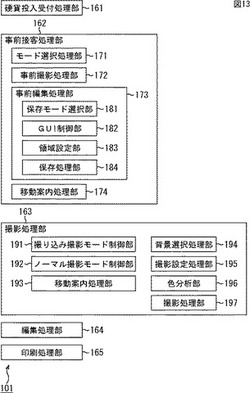
【課題】娯楽性を向上させることにより利用者の満足度を向上させ、収益性を向上させることができるようにする。
【解決手段】事前撮影された撮影画像である事前撮影画像に対する簡易的な編集作業を行う事前編集処理部173は、事前編集により分けられた事前撮影画像の各領域の画像を前景または背景として設定して保存するか否か等、事前撮影画像の保存に関するモードを利用者に選択させる保存モード選択部181、事前表示部44に表示されるGUIの表示や、その表示に対する入出力を受け付けるGUI制御部182、事前撮影画像の領域の分割に関する処理を行う領域設定部183、および、データ保存に関する処理を行う保存処理部184を有する。本発明は、例えば、ゲームセンター等に設置される写真シール作成装置に適用することができる。
【解決手段】事前撮影された撮影画像である事前撮影画像に対する簡易的な編集作業を行う事前編集処理部173は、事前編集により分けられた事前撮影画像の各領域の画像を前景または背景として設定して保存するか否か等、事前撮影画像の保存に関するモードを利用者に選択させる保存モード選択部181、事前表示部44に表示されるGUIの表示や、その表示に対する入出力を受け付けるGUI制御部182、事前撮影画像の領域の分割に関する処理を行う領域設定部183、および、データ保存に関する処理を行う保存処理部184を有する。本発明は、例えば、ゲームセンター等に設置される写真シール作成装置に適用することができる。
【発明の詳細な説明】
【技術分野】
【0001】
本発明は、写真シール作成装置および方法、並びにプログラムに関し、特に、娯楽性を向上させることにより利用者の満足度を向上させ、収益性を向上させることができるようにした写真シール作成装置および方法、並びにプログラムに関する。
【背景技術】
【0002】
従来、利用者(被写体)を撮影し、得られた被写体の画像を予め用意されたフレーム画像、スタンプ画像、または手書きの線画像の落書き入力画像と合成する編集処理を行い、シール紙に印刷し、利用者に提供する写真シール機が知られている。
【0003】
このような写真シール機においては、通常、被写体の撮影、その撮影画像に対する編集、そして、編集画像の写真シール紙への出力、という流れで1ゲームが終了する。この一連のゲームには、通常、撮影や編集の時間が制限されている。
【0004】
利用者はその限られた時間の中で撮影や編集等の作業を行わなければならないが、以前は、撮影よりも、複数枚の撮影画像に任意の文字を書き込んだり、様々なスタンプ画像を貼り付けたりして落書き編集を行うことを楽しむ利用者が多く、編集作業の制限時間が長く設定されたものや編集機能が多様化された写真シール作成装置が開発されることが多かった。
【0005】
しかしながら、近年では、編集の操作やコンテンツの種類に飽き、編集よりも撮影に重点をおく利用者が増えてきており、写真シール作成装置も撮影に関する機能の充実化が求められている。
【0006】
例えば、撮影により得られた撮影画像を、予め用意された多数の画像の中から選択された背景画像や前景画像(フレーム画像)と合成する方法がある(例えば、特許文献1および特許文献2参照)。また、前景画像と背景画像を組み合わせた合成用画像の任意の位置に被写体の撮影画像をはめ込む方法がある(例えば、特許文献3参照)。
【0007】
また、1枚目の撮影画像を、タッチペンを用いて消しこみ(消し残した部分を前景画像とし)、消し込んだ部分に2枚目の撮影画像をはめ込み合成することができる機能が備わっている写真シール機もある。
【0008】
【特許文献1】特開2004−5721号公報
【特許文献2】特開2004−320077号公報
【特許文献3】実登3062859号
【発明の開示】
【発明が解決しようとする課題】
【0009】
しかしながら、上述した写真シール機は、所謂、ゲーム機であり、ゲームをプレイする利用者からはさらなる機能の充実化が常に求められている。
【0010】
上述したような特許文献1乃至特許文献3に記載の方法を用いた写真シール機の場合、利用者は、撮影画像に合成される前景画像や背景画像を、予め用意された画像の中から選択するしかなく、繰り返しゲームをプレイする利用者が飽きてしまい、満足度が低下する恐れがあった。また、初めてプレイする利用者であっても、予め用意された画像が利用者の嗜好に合わず、満足度が低下する恐れがあった。
【0011】
さらに、特許文献3に記載の方法の場合、前景や背景として、階層化された複数の画像群を合成用画像として用意する必要があり、データ量が増大する恐れがあった。これにより必要な記憶容量が増大するだけでなく、合成処理等の負荷も増大する恐れがあった。また、階層化自体は予め設定されているため、利用者は、撮影画像をどの階層の間に挿入するかを選択することはできるが、合成用画像に対して、前景とする部分、背景とする部分を任意に設定することはできなかった。
【0012】
本発明は、このような状況に鑑みてなされたものであり、利用者が合成用画像に対して、撮影画像の前景とする部分と背景とする部分を任意に設定することができるようにすることにより、娯楽性を向上させて利用者の満足度を向上させ、収益性を向上させるようにするものである。
【課題を解決するための手段】
【0013】
本発明の側面は、利用者を被写体として撮影し、得られた撮影画像に対して利用者に落書き編集入力を行わせ、前記画像を所定のシールシートに印刷して写真シールを作成し、成果物として前記写真シールを前記利用者に提供する写真シール作成装置であって、前記利用者の指示入力を受け付ける受付手段と、前記受付手段により受け付けられた前記利用者の指示に基づいて、前記撮影画像に合成する合成用画像に領域を設定する領域設定手段と、前記撮影画像へ前記合成用画像を合成する際、前記領域設定手段により設定された前記領域の階層を設定する階層設定手段と、前記利用者を被写体として撮影する撮影手段と、前記利用者の入力に基づいて、前記撮影手段の撮影により得られた前記撮影画像と、前記領域よりなる合成用画像とが合成された撮影合成画像に対する落書き編集を行う編集手段と、前記編集手段により落書き編集された前記撮影合成画像を前記シールシートに印刷する印刷手段とを備える写真シール作成装置である。
【0014】
この写真シール作成装置の、受付手段は、例えば、GUI制御部により構成され、領域設定手段は、例えば、領域設定部により構成され、階層設定手段は、例えば、保存モード選択部により構成され、撮影手段は、例えば、撮影処理部により構成され、編集手段は、例えば、編集処理部により構成され、印刷手段は、例えば、印刷処理部により構成される。
【0015】
本発明の写真シール作成装置においては、利用者の指示入力が受け付けられ、受け付けられた利用者の指示に基づいて、撮影画像に合成する合成用画像に領域が設定され、撮影画像へ合成用画像を合成する際、領域の階層が設定され、利用者が被写体として撮影され、利用者の入力に基づいて、撮影により得られた撮影画像と、領域よりなる合成用画像とが合成された撮影合成画像に対する落書き編集が行われ、落書き編集された撮影合成画像がシールシートに印刷される。
【0016】
従って、写真シール作成装置は、利用者に、合成用画像に対して、撮影画像の前景とする部分と背景とする部分を任意に設定させることができる。つまり、写真シール作成装置は、操作性を向上させ、利用者の満足度を向上させ、収益性を向上させることができる。
【0017】
なお、領域設定手段により設定される領域は、合成用画像の一部分であってもよいし、全体であってもよい。領域設定手段が合成用画像全体を領域として設定する場合、階層設定手段は、合成用画像全体の階層を任意に設定することができる。これに対して、領域設定手段が合成用画像の一部分を領域として設定する場合、領域設定手段は、一枚の合成用画像より、任意の範囲(位置、大きさ、形状等)の部分画像を任意の数設定することができ、さらに、階層設定手段は、各部分画像の階層を、それぞれ、任意に設定することができる。
【0018】
つまり、領域設定手段が合成用画像全体を領域として設定する場合でも、利用者は撮影画像の前景や背景の設定を行うことができるが、領域設定手段が合成用画像の一部分を領域として設定する場合の方が、その設定の自由度はさらに広がるので、利用者は、利用者自身の嗜好により適した画像を得ることができる。なお、領域設定手段が合成用画像の一部分および合成用画像全体のいずれも領域として設定することができるようにすれば、利用者による設定の自由度がさらに広がることはもちろんである。
【0019】
従って、領域設定手段は、合成用画像全体のみを領域として設定するようにしてもよいが、合成用画像の一部分を領域として設定するようにする方が望ましく、さらに、合成用画像の一部分および合成用画像全体のいずれも領域として設定することができるようにするのがより望ましい。
【0020】
前記受付手段は、前記合成用画像に対する消しこみ操作を受け付け、前記領域設定手段は、前記合成用画像の、前記消しこみ操作が行われた領域を消しこみ領域に、前記消しこみ操作が行われていない領域を消し残し領域にそれぞれ設定することができる。
【0021】
このように消しこみ操作により領域を任意に設定させることにより、写真シール作成装置は、利用者の嗜好に適した画像を提供することができる。また、利用者の領域の設定操作が容易になる。さらに、繰り返しゲームをプレイする利用者を飽きさせないようにすることができる。
【0022】
前記階層設定手段は、前記消しこみ領域を前記撮影画像の背景に設定し、前記消し残し領域を前記撮影画像の前景に設定することができる。
【0023】
このようにすることにより、合成用画像の任意の位置に撮影画像を合成させることができ、利用者の自由な発想に基づいて、例えば、あたかもお菓子の箱の中に利用者が入っているように見える合成画像を作成することができる。
【0024】
前記階層設定手段は、前記消し残し領域を前記撮影画像の前景または背景に設定し、前記消しこみ領域を削除することができる。
【0025】
このようにすることにより、合成用画像において、消しこみ領域の分のデータ量を削減することができるので、合成用画像の記憶に必要な記憶容量や、合成用画像を用いた処理の負荷を軽減させることができる。
【0026】
前記階層設定手段は、前記受付手段により、前記消しこみ操作が受け付けられなかった場合、前記合成用画像の全領域を前記撮影画像の背景に設定することができる。
【0027】
このようにすることにより、合成画像において撮影画像が合成用画像に隠れてしまうことを防ぎ、利用者は、合成用画像と撮影画像との合成画像を見たときに、それが合成画像であることを容易に識別することができる。
【0028】
被写体を撮り込む撮り込み手段をさらに備え、前記領域設定手段は、前記撮り込み手段の撮り込みにより得られた撮り込み画像を前記合成用画像とし、前記撮り込み画像の領域を設定することができる。
【0029】
撮り込み手段は、例えば、事前接客部のカメラにより構成される。これにより、利用者は、例えば利用者の所有物を利用して事前撮影画像を作成することにより、他の利用者には作成することができない合成画像を得ることができ、希少価値の高い写真シールを作成することができる。
【0030】
他の装置より供給される前記合成用画像を取得する取得手段をさらに備え、前記領域設定手段は、前記取得手段により取得された前記合成用画像の領域を設定することができる。
【0031】
取得手段は、例えば、データ受付部により構成される。このようにすることにより、利用者は、例えば利用者の携帯型電話機やフラッシュメモリ等から転送させた画像を合成用画像として使用することができ、より多様な画像を合成用画像とすることができる。
【0032】
前記合成用画像の候補を記憶する記憶手段と、前記記憶手段に記憶されている前記候補の中から前記合成用画像として使用する画像を選択する選択手段をさらに備え、前記領域設定手段は、前記選択手段により選択された画像の領域を設定することができる。
【0033】
記憶手段は、例えば、選択画像記録部により構成され、選択手段は、例えば、選択画像選択処理部により構成される。このようにすることにより、利用者が合成用画像を用意する必要が無くなる。
【0034】
前記撮影手段はさらに前記合成用画像の撮り込みを行い、前記領域設定手段は、前記撮影手段により前記合成用画像として撮り込まれた撮り込み画像の領域を設定することができる。
【0035】
このようにすることにより、写真シール作成装置1は、部品点数を削減し、コストを低減させることができる。
【0036】
前記編集手段は、前記利用者の入力に基づいて、前記撮影合成画像における、前記領域の階層を再設定することができる。
【0037】
「背景/前景の切り替え」ボタンは、利用者がタッチペンを用いて操作することにより、利用者がタッチペンを用いてタップすることにより指定している、画像表示領域に表示された編集対象画像の領域が、合成用画像の前景画像の領域であるか、若しくは背景画像の領域であるかを検知し、その領域の階層を切り替え、例えば前景であった画像を背景にしたり、背景であった画像を前景にしたりするGUIボタンである。このようにすることにより、利用者は、領域の階層を容易に再設定することができる。
【0038】
前記編集手段は、前記利用者の入力に基づいて、表示部に表示されている前記撮影合成画像より、前記撮影画像の表示を消去することができる。
【0039】
「人消しゴム」ボタンは、利用者がタッチペンを用いて操作することにより、画像表示領域に表示される撮影画像の表示を消去したり、再度表示させたりするGUIボタンである。これにより、背景画像の、撮影画像によって隠れていた部分を表示させることができる。
【0040】
本発明の側面はまた、利用者を被写体として撮影し、得られた撮影画像に対して利用者に落書き編集入力を行わせ、前記画像を所定のシールシートに印刷して写真シールを作成し、成果物として前記写真シールを前記利用者に提供する写真シール作成装置の写真シール作成方法であって、前記利用者の指示入力を受け付ける受付ステップと、前記受付ステップの処理により受け付けられた前記利用者の指示に基づいて、前記撮影画像に合成する合成用画像に領域を設定する領域設定ステップと、前記撮影画像へ前記合成用画像を合成する際、前記領域設定ステップの処理により設定された前記領域の階層を設定する階層設定ステップと、前記利用者を被写体として撮影する撮影ステップと、前記利用者の入力に基づいて、前記撮影ステップの処理により得られた前記撮影画像と、前記領域よりなる合成用画像とが合成された撮影合成画像に対する落書き編集を行う編集ステップと、前記編集ステップの処理により落書き編集された前記撮影合成画像を前記シールシートに印刷する印刷ステップとを含む写真シール作成方法である。
【0041】
本発明の写真シール作成方法においては、利用者の指示入力が受け付けられ、受け付けられた利用者の指示に基づいて、撮影画像に合成する合成用画像に領域が設定され、撮影画像へ合成用画像を合成する際、領域の階層が設定され、利用者が被写体として撮影され、利用者の入力に基づいて、撮影により得られた撮影画像と、領域よりなる合成用画像とが合成された撮影合成画像に対する落書き編集が行われ、落書き編集された撮影合成画像がシールシートに印刷される。
【0042】
本発明のプログラムは、所定の記録媒体に記録されて、例えば、ドライブにより読み出され、画像印刷装置にインストールされる。記録媒体は、フロッピ(登録商標)ディスクなどよりなる磁気ディスク、CD-ROM(Compact Disk Read Only Memory)、DVD-ROM(Digital Versatile Disk)などよりなる光ディスク、MD(Mini Disk)(登録商標)などよりなる光磁気ディスク、または半導体メモリなどのリムーバブルメディアにより構成される。
【発明の効果】
【0043】
本発明によれば、写真シール作成装置の収益性を向上させることができる。特に、写真シールの作成プレイの娯楽性を向上させ、利用者の満足度を向上させることにより、収益性を向上させることができる。
【発明を実施するための最良の形態】
【0044】
以下、本発明を適用した具体的な実施の形態について、図面を参照しながら詳細に説明する。
【0045】
図1は、本発明を適用した写真シール作成装置の一実施の形態の例を示す図である。
【0046】
図1に示される写真シール作成装置1は、撮影や編集等の作業の娯楽性を高め、それらの作業を利用者にゲーム(遊戯サービス)として行わせ、その撮影・編集した画像を、写真シールやデータとして利用者に提供する代わりに、利用者より代金を受け取るゲーム装置(遊戯サービス提供装置)である。
【0047】
この写真シール作成装置1が実行する写真シール作成ゲームにおいて、利用者は、ゲームの代金を投入し、写真シール作成装置1に設けられたカメラを用いて自分自身等を撮影し、その撮影画像に対して、前景や背景を合成したり、ペン入力やスタンプ入力等の編集機能(落書き編集機能)を用いたりして編集を行い、撮影画像を彩り豊かなものにデザインする。そしてゲーム終了後、利用者は、編集した画像が印刷された写真シール等を成果物として受け取る。
【0048】
このような写真シール作成装置1は、通常、ゲームセンタや観光地の店舗等に設置される。つまり、写真シール作成装置1は、例えば、メーカや販売会社などから、それらの店舗の経営者に販売される。写真シール作成装置1を購入した経営者は、店舗(例えばゲームセンタ)にその写真シール作成装置1を設置して管理・運営し、女子高校生や女子中学生に代表される一般の利用者に写真シール作成ゲームを有料でプレイさせ、その代金により収益を上げる。
【0049】
従って、店舗の経営者にとって、写真シール作成装置1の収益率の高さが重要となる。つまり、写真シール作成装置1は、単位時間当たりの収益率が高い方が望ましい。また、通常の店舗の場合、床面積や構造等の制限により、写真シール作成装置1の設置場所が限定される。従って、写真シール作成装置1は、単位床面積当たりの収益率が高い方が望ましい。さらに、各店舗の広さや形状は通常同じでなく、かつ、写真シール作成装置1とともに設置される他のゲーム機等も異なるため、設置場所の自由度が高いほど望ましい。
【0050】
収益率を向上させる方法として、例えば、写真シール作成ゲームの回転率を向上させる方法がある。つまり、所定の時間内にプレイされるゲーム数を増加させることにより単位時間当たりの収益率を増加させる。ただし、写真シール作成ゲームをプレイする利用者がいなければ収益率は向上しない。つまり、写真シール作成装置1の写真シール作成ゲームに対する、利用者の期待度や満足度を向上させることも重要となる。
【0051】
例えば、写真シール作成装置1は、ゲームをプレイしたことのない利用者が「プレイしてみたい」と思うような期待度の高い機能を設けることにより利用者数を増加させることができる。また、一度プレイした利用者が「楽しかった、もう一度プレイしたい」と思うような満足度の高い機能を設けることにより、写真シール作成装置1は、所謂リピータを増加させ、利用者数をさらに増加させることができる。すなわち、写真シール作成装置1の収益が向上する。
【0052】
利用者にとって、写真シール作成装置1には、大きく分けて、写真シール作成ゲームをプレイすること(写真シールの作成作業)と、成果物として写真シールを得ること(完成した写真シールそのもの)の2つの娯楽性がある。
【0053】
前者の、写真シール作成ゲームの娯楽性を向上させる方法としては、例えば、撮影機能や、落書き等の編集機能の多機能化、操作性の向上、またはプレイ時間や待ち時間の調整等がある。後者の、写真シールの娯楽性を向上させる方法としては、例えば、シール紙の品質向上、高画質印刷、および特殊色印刷等がある。なお、主な利用者層である女子高校生や女子中学生は、得られた写真シールを所有物に貼り付けるだけでなく、その写真シールを交換したり、その写真シールを話題にして会話を行ったりする。従って、この写真シールが写真シール作成装置1の広告としての役割も果たすこともあるので、写真シールの娯楽性を向上させることは、単にその利用者の満足度を向上させるだけでなく、他者の期待度を向上させ、評判の広がりによる集客、すなわち、所謂口コミによる新規利用者を増やすことも期待することができる。
【0054】
写真シール作成装置1は、このような特徴を有するが、その筐体10は、図1に示されるように、事前接客ユニット11、撮影ユニット12、編集ユニット13の3つのユニットに大きく分けられる。
【0055】
事前接客ユニット11は、写真シール作成ゲームにおける撮影や編集等の工程の前に合成用の画像の撮り込み(事前撮影)やその撮り込まれた事前撮影画像の編集(事前編集)などを行うユニットである。事前接客ユニット11は、モニタやタッチペン等のユーザインタフェースを有する上部ユニット11Aと、撮り込み(事前撮影)の被写体を戴置する台である下部ユニット11Bを有する。
【0056】
撮影ユニット12は、被写体(利用者等)を撮影する機能を有しており、後述する内部の空間(撮影空間)において被写体の撮影が行われる。この撮影ユニット12は、大きく、前方ユニット12Aと後方ユニット12Bの2つに分けられる。
【0057】
前方ユニット12Aは、撮影空間の前方とされる側のユニットであり、撮影空間の利用者の撮影に関する処理を行ったり、利用者の写真シール作成プレイに関する操作を受け付けたりする。事前接客ユニット11は、この前方ユニット12Aに隣接して設置されている。後方ユニット12Bは、撮影空間の後方とされる側のユニットであり、前方ユニット12Aによる利用者の撮影の際に、背景の役割を果たすユニットである。この後方ユニット12Bの内部は、空洞(空間)となっており、利用者が撮影を行う際に利用される空間(後述する撮影空間)の一部として構成される。この後方ユニット12Bの内部には、背景に利用する可動式のカーテン(背景カーテン)や利用者がポーズをとるために利用するステージ等が設けられている。なお、背景に利用される背景カーテンは、緑等の1色の固定されたカーテンであってもよい。このように、1色のカーテンを用いることで、クロマキー処理により被写体を抜き出ししやすくすることができる。
【0058】
編集ユニット13は、利用者が撮影画像に対する落書き編集等を行うための構成(例えば、モニタ、タッチパネル、およびタッチペン等)が、対向する2つの面のそれぞれに設けられている。
【0059】
筐体10には、さらに後方ユニット12Bの上方に、撮影タイミングに合わせて撮影空間内に向けてストロボ発光するフラッシュを内蔵した天井ストロボボックス14が設けられている。この天井ストロボボックス14は、さらに内部に蛍光灯が配置されており、撮影空間(撮影空間内の利用者)を常時照らす照明としても機能する。撮影空間は、後述するように簡易的に閉鎖的な空間として構成される。従って、外部より光が進入しづらく、暗くなりがちで利用者の操作性が低下する恐れがある。天井ストロボボックス14が、その照明により撮影空間を明るく照らすことにより、そのような恐れを回避し、操作性を向上させることができる。なお、このような照明は前方ユニット12Aや後方ユニット12Bにも設けられている。
【0060】
図2は、図1の写真シール作成装置1を、編集ユニット13側より見た斜視図である。
【0061】
編集ユニット13は、図2に示されるように、前方ユニット12Aの、後方ユニット12B側の面(つまり、撮影空間側の面)と反対の面に隣接して設置される。編集ユニット13の、前方ユニット12Aに直交する2つの側面には、利用者が撮影画像に対する落書き編集等を行うための第1編集インタフェース部13Aと第2編集インタフェース部13Bがそれぞれ設けられている。つまり、編集ユニット13には、写真シール作成ゲームを行う複数組の利用者が、前方ユニット12Aと後方ユニット12Bを結ぶ方向と直交する向きに、編集ユニット13を挟んで対向する状態で編集作業を行うことができるように、2つの編集インタフェースが設けられている。
【0062】
また、編集ユニット13の、撮影ユニット12と対向する面には、写真シール作成ゲームがプレイされることに作成された写真シールが排出されて利用者に提供される写真シール排出部13Cが設けられている。
【0063】
図3は、写真シール作成装置1の設置例を示す外観図である。
【0064】
写真シール作成装置1がゲームセンター等に設置される場合、例えば図3に示されるように、撮影ユニット12や編集ユニット13を囲むように、カーテン21が設けられ、撮影作業が行われる撮影空間や編集作業が行われる編集空間等を簡易的に囲み、各空間の閉鎖性を向上させている。つまり、カーテン21は、例えば、各空間内の環境を安定させることにより、高画質な撮影や編集画面の見易さ等に寄与したり、各空間外からの視界を遮断し、利用者が外部からの視線を意識せずに撮影や編集等の作業を行うことができるようにしたりする。
【0065】
このカーテン21の外側の面は、通常、広告を掲載する場所として利用され、設置場所において注目度が高まるように、写真シール作成装置1の機種名や機種のイメージを表す派手なデザイン画が印刷される。
【0066】
以上のような写真シール作成装置1は、利用者の各組に対して、それぞれ、写真シール作成ゲームをプレイさせる。写真シール作成装置1は、複数の写真シール作成ゲームを同時に進行させることができる。つまり、写真シール作成装置1は、同時に複数の組に写真シール作成ゲームをプレイさせることができる。このとき、各組の利用者は、写真シール作成装置1に設けられた複数の空間を移動しながら、写真シール作成ゲームの各作業を行い、ゲームを進行させる。
【0067】
写真シール作成ゲームの流れと、それに伴う空間の移動について、図4を参照して説明する。
【0068】
図4は、ゲーム中に利用者が、写真シール作成装置1を上から見た平面図である。図4に示されるように、利用者は、事前接客ユニット11前方周辺の領域である事前接客領域31において、事前接客ユニット11に代金を投入することで写真シール作成ゲームを開始する(利用者A)。ゲームを開始すると、利用者は、最初に、事前接客領域31において事前接客ユニット11に向かって事前接客作業(事前撮影等)を行う。そして、それが終わると、利用者は、図中点線で示される、前方ユニット12Aと後方ユニット12Bとの間に形成される、撮影作業を行う撮影空間32に、事前接客ユニット11の横付近より入場する(利用者B)。
【0069】
なお、事前接客ユニット11が、点線で示されるように前方ユニット12Aの反対側にも設けることも可能であり、この場合、利用者は、その事前接客ユニット11のある方から写真シール作成ゲームを開始し(利用者A’)、事前接客終了後、上述した側と反対側より撮影空間32に入場する(利用者B)。
【0070】
撮影空間32に入場した利用者(利用者B)は、前方ユニット12Aの正面に設けられたカメラやモニタを利用して自分自身等を撮影させる撮影作業(本撮影)を行う。
【0071】
撮影作業が終了すると利用者は、得られた撮影画像の中から編集・印刷を行うためにキープするキープ画像を選択し、表示された移動案内に従って、撮影作業を行った撮影空間32から、図中点線で示される、編集作業を行う編集空間へと移動する。
【0072】
編集ユニット13の、前方ユニット12Aから見て右側(第1編集インタフェース部13Aの前方)に第1編集空間33Aが設けられ、左側(第2編集インタフェース部13Bの前方)に第2編集空間33Bが設けられている。つまり、この写真シール作成装置1においては、第1編集空間33Aの利用者(利用者C)および第2編集空間33Bの利用者(利用者C’)の、合計2組の利用者が同時に編集作業を行うことができる。撮影空間32の利用者(利用者B)は、この2つの編集空間のうち、空いている方に案内される。第1編集空間33Aまたは第2編集空間33Bに移動すると、利用者は、落書き編集作業を行う。以下において、第1編集空間33Aと第2編集空間33Bとを区別する必要の無い場合、編集空間33と称する。
【0073】
その後、落書き編集が終了すると、利用者(利用者Cまたは利用者C’)は、次に、印刷設定作業を行い、分割数等の設定を行う。そして印刷が開始されると、利用者は、その印刷中にミニゲームを行う。そして、印刷が終了すると、写真シール排出部13C前方の写真シール受取領域34に移動し(利用者D)、排出された写真シール紙を受け取り、写真シール作成ゲームを終了する。
【0074】
なお、以上のような写真シール作成ゲームにおいて、事前接客領域31の利用者A(または利用者A’)が、撮影空間32に移動すると、事前接客領域31が未使用になる。この段階で、写真シール作成装置1は、新たな組の利用者に事前接客領域31を使用させ、新たな写真シール作成ゲームを開始させることができる。同様に、撮影空間32の利用者Bが、第1編集空間33Aまたは第2編集空間33Bに移動すると、撮影空間32が未使用になるので、写真シール作成装置1は、新たな組の利用者に撮影空間32を使用させることができる。さらに、第1編集空間33Aの利用者C、または、第2編集空間33Bの利用者C’が、写真シール受取領域34に移動すると、その編集空間(第1編集空間33Aまたは第2編集空間33B)が未使用になるので、写真シール作成装置1は、新たな組の利用者にその編集空間を使用させることができる。
【0075】
つまり、写真シール作成装置1は、写真シール作成ゲームの、単位時間辺りおよび単位床面積辺りの回転率を向上させるために、事前接客領域31、撮影空間32、第1編集空間33A、第2編集空間33B、および写真シール受取領域34を用いて、同時に、複数組の利用者に、写真シール作成ゲームをプレイさせることができる(多重接客を行うことができる)。
【0076】
次に、以上のような写真シール作成ゲームの進行に沿って、各ユニットを説明する。
【0077】
図5は、事前接客ユニット11の斜視図である。事前接客ユニット11は、写真シール作成ゲームの代金の投入を受け付け、写真シール作成ゲームの最初の作業工程である、事前接客作業を利用者に行わせる。事前接客ユニット11は、上部ユニット11Aと下部ユニット11Bよりなり、その両ユニットの間において、撮り込み(事前撮影)を行う。
【0078】
上部ユニット11Aの、前方ユニット12Aが隣接される側と反対側の側面である正面11A−1の上部には、その点灯消灯により撮影空間32の利用状況を示す照明41が設けられている。照明41は、撮影空間32において撮影作業を行っている利用者が存在する場合点灯し、撮影空間32が未使用の状態の場合消灯する。上部ユニット11Aの正面11A−1に向かって左側の側面である左側面11A−2の上部にも、照明41と同様の、その点灯消灯により撮影空間32の利用状況を示す照明42が設けられている。図示は省略するが、上部ユニット11Aの正面11A−1に向かって右側の側面である右側面の上部にも、同様の照明が設けられている。
【0079】
正面11A−1には、さらに、案内音声、効果音、またはBGM(Back Ground Music)等を出力するスピーカ43、CRT(Cathode Ray Tube)ディスプレイやLCD(Liquid Crystal Display)よりなり、画像の提示や編集入力を受け付ける事前表示部44、利用者が事前表示部44に表示された画像に対する指示入力を行う際に操作するタッチペン45−1およびタッチペン45−2が設けられている。タッチペンは複数の利用者が同時に指示入力を行うことができるように複数本(タッチペン45−1およびタッチペン45−2)用意されている。なお、タッチペン45−1とタッチペン45−2を互いに区別して説明する必要の無い場合、単にタッチペン45と称する。
【0080】
上部ユニット11Aの下側の左右には、上部ユニット11Aと下部ユニット11Bの間の、撮り込み(事前撮影)が行われる空間を照らす照明46−1および照明46−2が設けられている。これらの照明46−1および照明46−2は、この撮り込み(事前撮影)の被写体を照明するとともに、撮り込み(事前撮影)が行われる空間の側面を仕切り、外部光の侵入を抑制し、空間内の光環境の安定化に寄与する。
【0081】
上部ユニット11Aの下側の前方には、外部光の侵入を抑制し、事前撮影が行われる空間の光環境を安定化するためのカーテン47が設けられている。
【0082】
下部ユニット11Bの上面には、事前撮影される物体が置かれる事前撮影台51が形成される。また、下部ユニット11Bの正面11B−1には、物を置くための棚52が設けられている。棚52には、どのようなものが設置されてもよいが、例えば、撮り込み(事前撮影)可能な1以上の画像例(撮り込みの被写体として利用可能なサンプル画像)、または、その1以上の画像を用いた撮影合成画像の例(合成結果のサンプル画像)が印刷された印刷物(冊子)であるサンプルブック54が設置される。棚52には、固定棒53が設けられており、サンプルブック54が、盗難されないように、鎖55を介してその固定棒53に固定される。
【0083】
下部ユニット11Bの正面11B−1には、さらに、写真シール作成ゲームの代金の投入を受け付けるとともに、投入されたものが、所定の硬貨以外の場合、それを排出する硬貨投入排出部56や、メンテナンス用のドア等が設けられている。
【0084】
図6は、上部ユニット11Aの下面の構成例を示す図である。図6に示されるように、上部ユニット11Aの筐体内部には、CCD(Charge Coupled Device)を利用した撮像素子やCMOS(Complementary Metal Oxide Semiconductor)センサを用いたカメラ61が、上部ユニット11Aの下面11A−3の中央付近に設けられた撮影窓62越しに、事前撮影台51に設置された被写体を撮影する(撮り込みを行う)ことができるように設けられる。
【0085】
カメラ61は、事前撮影台51に設置された被写体を撮像し、画像(動画)を取得する(事前取得画像)。カメラ61により取得された取得画像は、事前撮影として、所定のタイミングのフレーム画像が抜き出され、事前撮影画像(静止画)として保存される。
【0086】
例えば、利用者が、図7の点線矢印に示されるように、事前撮影台51上に戴置した印刷物であるサンプルブック54を、カメラ61は、その上方から撮り込む(事前撮影する)。なお、カメラ61は、もちろん、上述した以外にも、利用者を撮影し、デジタル画像データを得られるものであればどのようなカメラを用いるようにしてもよい。また、カメラ61の個数も任意である。また、この事前撮影の被写体は、事前撮影台51に戴置可能なものであればどのようなものであってもよく、サンプルブック54に限らず、利用者の所有物等であってもよい。
【0087】
図8にサンプルブック54の例を示す。サンプルブック54の、事前撮影の被写体として利用可能な画像が印刷された面には、どのように合成されるかの例を示す絵柄と(領域54A)、編集方法の例を示す絵柄と(領域54B)、事前撮影する絵柄(領域54C)が印刷されている。事前撮影により撮り込まれた事前撮影画像は、利用者の簡易的な編集により、その一部または全部が前景画像若しくは背景画像として使用されるか、または破棄するかが選択され、その指示に基づいて、撮影空間32内において行われる撮影(本撮影)により得られた撮影画像に合成される。このようにすることにより、利用者は、従来よりも個性的な画像を作成することができる。以上のように、サンプルブック54には、その事前撮影の被写体として利用される画像だけでなく、その画像の編集方法や合成結果の例等の情報も印刷されている。これらの情報を参照することにより、利用者は、例えば初めてプレイするときのように、事前接客作業に不慣れな場合であっても、容易に、その作業手順や完成図柄を想定することができる。
【0088】
なお、このサンプルブック54には、上述した、どのように合成されるかの例を示す絵柄、編集方法の例を示す絵柄、および被写体として利用される絵柄のうち、少なくとも1つが印刷されていればよく、これらの絵柄以外の絵柄が印刷されていてもよい。また、サンプルブック54は、上述した絵柄が印刷された一枚の印刷物であってもよいし、互いに内容が異なる複数の絵柄が印刷されていてもよいし、複数頁よりなる印刷物であってもよい。例えば、サンプルブック54が複数の頁からなり、その各頁には、互いに内容の異なる絵柄と、その絵柄についての、どのように合成されるかの例や編集方法の例が印刷されているようにしてもよい。また、画像を表示する電子機器等であってもよい。
【0089】
図9は、前方ユニット12Aの構成例を示す図である。図9に示される正面12A−1は、撮影空間32内に面する側面であり、撮影作業を行う利用者にとって前方に位置する面である。つまり、利用者は、撮影空間32において、基本的にこの正面12A−1に向かって(前方ユニット12A側を向いて)撮影作業を行う。
【0090】
この正面12A−1には、撮影空間32内の被写体を撮影する(本撮影を行う)カメラ71、カメラ71により光電変換されてリアルタイムに(即時)取得されている(撮り込まれている)取得画像や撮影結果である撮影画像等を表示する撮影表示部72、撮影空間32内を照明したり、カメラ71による撮影タイミングに合わせてフラッシュ光を発光したりする照明73−1乃至照明73−7、並びに、撮影作業中の利用者の手荷物等を置くための荷物置場74−1乃至荷物置場74−3が設けられている。
【0091】
カメラ71は、CCDを利用した撮像素子等により構成され、撮影空間32内の利用者を撮像し、画像(動画)を取得する(取得画像)。カメラ71により取得された取得画像は、本撮影として、所定のタイミングのフレーム画像が抜き出され、撮影画像(静止画)として保存される。なお、カメラ71として、CCDの代わりに、例えばCMOSセンサを用いたカメラを使用してもよい。もちろん、これら以外にも、利用者を撮影し、デジタル画像データを得られるものであればどのようなカメラを用いるようにしてもよい。また、カメラ71の個数も任意である。
【0092】
撮影表示部72は、CRTディスプレイやLCDにより構成され、カメラ71の取得画像、撮影画像に合成する合成用画像、撮影結果として保存される撮影画像、または撮影作業の手順を案内する案内画像等、撮影作業に関する画像を表示するモニタである。この撮影表示部72の画面上には無色透明のタッチパネル(例えば、感圧式や電磁誘導式等)が重畳されており、例えば利用者の指等でタップすることによりその位置情報(ユーザ指示)を入力することができる。
【0093】
照明73−1乃至照明73−7は、複数の、蛍光灯およびストロボ発光可能な照明装置により構成され、撮影空間32を明るくし、操作性や安全性を確保するために、撮影空間32を常時照らすとともに、撮影画像の画質を向上させるために、撮影タイミングに対応するタイミングでストロボ発光し、撮影される利用者に光を照射する。以下において、照明73−1乃至照明73−7を互いに区別して説明する必要の内場合、照明73と称する。
【0094】
荷物置場74−1乃至荷物置場74−3は、撮影時における利用者の手荷物の置き場所として利用する棚である。荷物置場74−1乃至荷物置場74−3は、いずれも、撮影の邪魔にならないような位置、すなわち、利用者が撮影ポーズをとるのに邪魔にならず、かつ、照明73の光の照射の妨げとならない位置に設けられている。利用者は、手荷物を荷物置場74−1乃至荷物置場74−3のいずれかに置くことにより、より快適に撮影作業を行うことができる。以下において、荷物置場74−1乃至荷物置場74−3を互いに区別して説明する必要のない場合、単に荷物置場74と称する。
【0095】
次に、編集ユニット13の構成について説明する。
【0096】
図10は、編集ユニット13の、撮影ユニット12側から見て右側面の構成例(第1編集空間33A側の構成例)を示す図である。
【0097】
図10において、この右側面には、第1編集インタフェース部13Aが設けられている。その上には、カーテン21等で仕切られているために暗くなる第1編集空間33Aを照らすための照明81が設けられている。この照明81により、写真シール作成装置1は、利用者の編集作業効率の低下を抑制し、第1編集空間33Aの安全性や治安を向上させることができる。
【0098】
第1編集インタフェース部13Aには、編集表示部82、2本のタッチペン(タッチペン83−1およびタッチペン83−2)、並びに、スピーカ84が設けられている。
【0099】
編集表示部82は、CRTディスプレイやLCDにより構成され、撮影空間における撮影作業により得られた撮影画像を編集するためのGUI画像(落書き編集入力画面)等を表示する。落書き編集入力画面については後述する。
【0100】
この編集表示部82の画面上には無色透明のタッチパネル(例えば、感圧式や電磁誘導式等)が重畳されている。また、この編集表示部82の左右近傍には、このタッチパネルに対応するタッチペン83−1とタッチペン83−2が左右1本ずつ所定のアタッチメントにより編集ユニット13に着脱可能に固定されており、同じ組の2人の利用者が、これらのタッチペンをそれぞれ使用することにより、同時に編集作業を行うことができるようになされている。なお、以下において、タッチペン83−1およびタッチペン83−2を互いに区別して説明する必要のない場合、単にタッチペン83と称する。
【0101】
そのタッチペン83は、編集ユニット13内部に設置されたシステムと有線(または無線)により電気的にも接続されている。タッチペン83は、編集表示部82の画面上に重畳された無色透明のタッチパネルと連携して動作する。利用者がこれらのタッチペン83を操作して、編集表示部82に重畳されるタッチパネルをタップする(タッチペン83とタッチパネルを接触(または近接)させる)ことにより、これらは、利用者からの入力を受け付ける入力手段として動作する。
【0102】
スピーカ84は、例えば、編集作業等の案内音声、効果音、またはBGM(Back Ground Music)等を出力する。
【0103】
なお、編集ユニット13の第2編集空間33B側の構成も、図10に示される第1編集空間33A側の構成と基本的に同様であるので、その説明については省略する。以下においては、図10に示される構成例は、編集ユニット13の第2編集空間33B側の構成を説明する場合にも適用する。
【0104】
図11は、編集ユニット13の、写真シール排出部13Cの構成例を示す図である。
【0105】
図11に示されるように、写真シール排出部13Cには、第1編集空間33Aにおいて編集作業を行った利用者が作成した写真シール(つまり、第1編集インタフェース部13Aが操作されて作成された写真シール)が排出される写真シール排出口91−1と、第2編集空間33Bにおいて編集作業を行った利用者が作成した写真シール(つまり、第2編集インタフェース部13Bが操作されて作成された写真シール)が排出される写真シール排出口91−2の、2つの写真シール排出口が設けられている。
【0106】
編集ユニット13内部には、プリンタ(図示せず)が設置されており、第1編集インタフェース部13Aまたは第2編集インタフェース部13Bが操作されて作成された編集済みの合成画像は、そのプリンタによりシール紙に印刷される。プリンタより出力された写真シールは、この写真シール排出口91−1または写真シール排出口91−2より排出される。以下において、写真シール排出口91−1および写真シール排出口91−2を互いに区別して説明する必要の内場合、単に、写真シール排出口91と称する。
【0107】
次に、写真シール作成装置1の内部の構成例について説明する。
【0108】
図12は、写真シール作成装置1の機能的構成例を示すブロック図である。以上において説明した部分と同じ部分については、同じ番号を付し、その説明を省略する。
【0109】
図12において、写真シール作成装置1は、写真シール作成装置1の装置全体を制御する処理部である制御装置101を有しており、その制御装置101には、記憶部102、通信部103、ドライブ104、ROM(Read Only Memory)106、RAM(Random Access Memory)107、事前接客部111、撮影部112、編集部113、およびプリンタ114がそれぞれ所定のバスを介して接続される。
【0110】
記憶部102は、例えばハードディスクやフラッシュメモリ等のような不揮発性の記録媒体を有しており、制御装置101より供給される各種設定情報をその記録媒体に保存したり、記録媒体に記録されている設定情報を読み出して制御装置101に供給したりする。
【0111】
通信部103は、例えばインターネットや公衆電話回線網等のような外部のネットワーク(図示せず)を介して、または単に通信ケーブル(図示せず)を介して、他の通信装置(図示せず)に接続され、制御装置101に制御されて、他の通信装置と通信を行う。例えば、通信部103は、制御装置101より供給される送信情報を他の通信装置に送信したり、他の通信装置より供給された受信情報を制御装置101に供給したりする。
【0112】
ドライブ104には、磁気ディスク(フレキシブルディスクを含む)、光ディスク(CD-ROM(Compact Disc-Read Only Memory)、DVD(Digital Versatile Disc)を含む)、光磁気ディスク、および、半導体メモリなどのリムーバブルメディア105が適宜装着され、それらから読み出されたコンピュータプログラムやデータが、必要に応じて制御装置101に供給され、記憶部102等に保存されたり、インストールされたりする。
【0113】
ROM106には、制御装置101において実行されるプログラムやデータが予め格納されており、ROM106は、制御装置101の指示に基づいて、プログラムやデータを制御装置101に供給する。RAM107は、制御装置101が処理するデータやプログラムを一時的に保持する。
【0114】
事前接客部111は、事前接客ユニット11に関するブロックであり、硬貨処理部121、照明装置122、カメラ61、事前表示部44、タッチパネル123、タッチペン45−1、タッチペン45−2、並びにスピーカ43を有する。
【0115】
硬貨処理部121は、上述した硬貨投入排出部56を有し、硬貨の投入、選別、および排出等に関する処理を行う。例えば、利用者により硬貨投入排出部56に、写真シール作成ゲームの代金として所定の金額の硬貨が投入されると、硬貨処理部121は、その金額を算出したり、その算出結果に基づいて、写真シール作成ゲームを開始させる起動信号を制御装置101に供給したり、お釣りの返却や、不正な硬貨の排出等の処理を行ったりする。
【0116】
照明装置122は、照明41、照明42、および照明46を有し、制御装置101より供給される照明制御信号に基づいて、これらを点灯させたり、消灯させたり、またはフラッシュ光を発光させたりする。
【0117】
カメラ61は、上述したように、上部ユニット11Aの内部に設けられ、制御装置101に制御され、事前撮影台51に戴置された被写体(例えば写真や小物等)の撮り込み(事前撮影)を行う。例えば、カメラ61は、制御装置101の制御の下、取得画像の画像データを制御装置101に供給する。また、カメラ61は、制御装置101より供給されるシャッタ制御信号に基づいて、メカシャッタを動作させる等して、撮り込み(事前撮影)を行い、事前撮影画像を取得する。カメラ61は、その事前撮影画像の画像データも取得画像の画像データの場合と同様に制御装置101に供給する。
【0118】
事前表示部44は、上部ユニット11Aの正面11A−1に設けられたモニタであり、制御装置101より供給されるRGB信号に基づく画像を表示する。また、事前表示部44の表面には、無色透明のタッチパネル123が重畳されている。利用者が、タッチペン45−1またはタッチペン45−2を操作してこのタッチパネル123にタップ(接触または近接)すると、その位置情報が制御装置101に供給される(図示は省略する)。制御装置101は、その位置情報を解析し、表示画像に対して利用者が入力した情報や指示を特定し、受け付ける。
【0119】
スピーカ43は、上部ユニット11Aの正面11A−1に設けられ、制御装置101より供給される音声信号の音声(事前接客作業の案内音声、効果音、またはBGM等)を出力する。
【0120】
撮影部112は、撮影ユニット12に関するブロックであり、照明装置131、カメラ71、撮影表示部72、タッチパネル132、スピーカ133、背景制御部134、およびカーテン部135を有する。
【0121】
照明装置131は、照明73を有し、制御装置101より供給される照明制御信号に基づいて、これらを点灯させたり、消灯させたり、またはフラッシュ光を発光させたりする。
【0122】
カメラ71は、上述したように、前方ユニット12Aの正面12A−1の中央付近に設けられ、制御装置101に制御されて撮影空間32内の被写体(利用者)の撮影を行う。例えば、カメラ71は、制御装置101の制御の下、取得画像を画像データとして制御装置101に供給する。また、カメラ71は、制御装置101より供給されるシャッタ制御信号に基づいて、メカシャッタを動作させる等して、撮影画像の取得(本撮影)を行う。その撮影画像の画像データも取得画像の画像データと同様に制御装置101に供給される。
【0123】
撮影表示部72は、前方ユニット12Aの正面12A−1のカメラ71近傍に設けられたモニタであり、制御装置101より供給されるRGB信号に基づく画像を表示する。また、撮影表示部72の表面には、無色透明のタッチパネル132が重畳されている。利用者が、自分自身の指等を用いてこのタッチパネル132にタップ(接触または近接)すると、その位置情報が制御装置101に供給される(図示は省略する)。制御装置101は、その位置情報を解析し、表示画像に対して利用者が入力した情報や指示を特定し、受け付ける。
【0124】
スピーカ133は、例えば、前方ユニット12A等の、撮影空間32内の所定の場所に設けられ、制御装置101より供給される音声信号の音声(撮影作業の案内音声、効果音、またはBGM等)を出力する。
【0125】
背景制御部134は、制御装置101により制御され、後方ユニット12Bに設けられたカーテン部135の動作を制御する。カーテン部135は、互いに色や模様の異なる複数の背景カーテンを有し、背景制御部134の制御に基づいて、それらの上げ下げを行い、選択された背景カーテンを後方ユニット12Bの内側側面(撮影空間32内の前方ユニット12Aの正面12A−1に対向する側面)に吊設する。
【0126】
編集部113は、編集ユニット13に関するブロックであり、編集表示部82、タッチパネル141、タッチペン83−1、タッチペン83−2、およびスピーカ84を有する。なお、実際には、編集部113は、第1編集インタフェース部13Aと第2編集インタフェース部13Bのそれぞれの構成を有する(すなわち、上述した構成を2つずつ有する)が、図12においては説明の簡略化のため、1つずつの構成として説明する。すなわち、以下の説明は、第1編集インタフェース部13Aと第2編集インタフェース部13Bの両方に適用可能である。
【0127】
編集表示部82は、編集インタフェース部に設けられたモニタであり、制御装置101より供給されるRGB信号に対応する、編集入力用のGUIや撮像画像等、編集に関する画像の表示を行う。この編集表示部82の画面表示部分には無色透明のタッチパネル141が重畳されている。利用者が、タッチペン83−1またはタッチペン83−2を操作してこのタッチパネル141にタップ(接触または近接)すると、その位置情報が制御装置101に供給される(図示は省略する)。制御装置101は、その位置情報を解析し、表示画像に対して利用者が入力した情報や指示を特定し、受け付ける。つまり、撮影画像(撮影画像を用いて作成された合成画像)に対する編集入力は、これらの構成を用いて行われる。
【0128】
スピーカ84は、制御装置101より供給される音声信号の音声(編集作業の案内音声、効果音、またはBGM等)を出力する。
【0129】
プリンタ114は、制御装置101より印刷用の画像を印刷データとして取得すると、その印刷用の画像をシール紙ユニット151より取り出したシール紙152に印刷する。プリンタ114は、その印刷されたシール紙を写真シールとして写真シール排出口91−1または写真シール排出口91−2より排出し、利用者に提供する。
【0130】
次に、制御装置101について説明する。図13は、制御装置101が有する機能ブロックの構成例を示す図である。図13に示されるように、制御装置101は、写真シール作成ゲームを開始する際に投入される代金(硬貨)に関する処理を行う硬貨投入受付処理部161、撮影作業や編集作業の前に、利用者に合成用の画像を生成する事前接客作業に関する処理を行う事前接客処理部162、利用者等を撮影する撮影作業に関する処理を行う撮影処理部163、撮影画像に対する編集作業に関する処理を行う編集処理部164、および、写真シールへの画像印刷に関する処理を行う印刷処理部165を有する。
【0131】
事前接客処理部162は、図13に示されるように、事前接客作業のモードを利用者に選択させるモード選択処理部171、撮影空間32の外において、撮影空間32内における本撮影よりも前のタイミングにおいて行われる事前撮影に関する処理を行う事前撮影処理部172、事前撮影された撮影画像である事前撮影画像に対する簡易的な編集作業を行う事前編集処理部173、および、作業終了後の利用者に対して行われる撮影空間への移動案内に関する処理を行う移動案内処理部174を有する。
【0132】
事前編集処理部173は、図13に示されるように、事前編集により分けられた事前撮影画像の各領域の画像を前景または背景として設定して保存するか否か等、事前撮影画像の保存に関するモードを利用者に選択させる保存モード選択部181、事前表示部44に表示されるGUIの表示や、その表示に対する入出力を受け付けるGUI制御部182、事前撮影画像の領域の分割に関する処理を行う領域設定部183、および、データ保存に関する処理を行う保存処理部184を有する。
【0133】
撮影処理部163は、本撮影により得られた撮影画像に、事前接客処理部162により撮り込まれた(事前撮影された)事前撮影画像(画像の一部または全部)を合成する撮り込み撮影モードに関する処理を行う撮り込み撮影モード制御部191、従来と基本的に同様の方法で本撮影を行うノーマル撮影モードに関する処理を行うノーマル撮影モード制御部192、本撮影終了後の利用者に対して行う、編集空間33への移動案内に関する処理を行う移動案内処理部193、背景や前景の選択に関する処理を行う背景選択処理部194、本撮影の設定に関する処理を行う撮影設定処理部195、画像の色分析を行う色分析部196、および撮影に関する処理を行う撮影処理部197を有する。撮り込み撮影モード制御部191およびノーマル撮影モード制御部192は、それぞれ、背景選択処理部194、撮影設定処理部195、色分析部196、および撮影処理部197を制御し、各モードの処理を行う。
【0134】
次に、写真シール作成ゲームの流れについて、図14のフローチャートを参照して説明する。
【0135】
写真シール作成ゲームを行う利用者は、最初に、事前接客領域31において、事前接客ユニット11の硬貨投入排出部56にコインを投入し、ゲームの代金を支払う。制御装置101の硬貨投入受付処理部161は、ステップS1において、このような硬貨投入を受け付け、正当な代金が投入されたと判定した場合、処理をステップS2に進める。
【0136】
ステップS2において、事前接客処理部162は、事前接客ユニット11の各部を制御し、写真シール作成ゲームの最初の工程である事前接客作業を、事前接客領域31の利用者に行わせる事前接客処理を実行する。事前接客処理の詳細については後述するが、事前接客作業において利用者は、サンプルブック54の画像、利用者の写真、または小物などをカメラ61に撮影させ、その画像を、撮影空間32内における本撮影により得られる撮影画像に対する合成用画像である事前撮影画像として得る。そして、利用者は、タッチペン45や事前表示部44を用いて、得られた事前撮影画像より、本撮影の撮影画像に対して前景画像とする部分や背景画像とする部分を特定する作業である事前編集作業を行う。
【0137】
図15は、画像を合成する様子の例を示す模式図である。図15Aにおいては、事前撮影により得られた画像を事前編集した画像である事前撮影画像201、編集空間33における編集作業により得られる編集画像202、撮影空間32における撮影作業により得られる撮影画像203、および背景として利用者に選択された選択画像204を合成する様子が示されている。このように各画像が重畳されて、図15Bに示されるような合成画像205が生成される。この合成画像205が写真シールに印刷される。
【0138】
図15Aに示される事前撮影画像201は、事前撮影により得られた画像を事前編集した画像である。図15に示される事前撮影画像201は、本撮影により得られる撮影画像203の前景画像として星型六角形のみが消し残され、それ以外の部分が消し込まれて消去されている。
【0139】
図14に戻り、事前接客処理において、事前接客作業が終了すると、利用者は、撮影空間32への移動を案内される。利用者は、撮影空間32に移動し、ゲームを進行させる。ステップS3において、撮影処理部163は、撮影空間32に移動した利用者に対して撮影処理を行い、撮影画像203と選択画像204(ともに図15)を得る。この撮影処理の詳細については後述するが、本撮影は、事前撮影画像201を参照しながら行われる。その際、利用者は、撮影の前に背景とする選択画像204を選択し、事前撮影画像201と関連付けて合成用画像とする。そして、撮影処理部163は、本撮影を行い、得られた撮影画像203をこの合成用画像と合成する。すなわち、撮影処理部163は、図15の例の場合、前から、事前撮影画像201、撮影画像203、選択画像204の順番になるように各画像を重畳し、合成撮影画像を得る。
【0140】
図14に戻り、撮影処理において、撮影作業が終了すると、利用者は、第1編集空間33Aまたは第2編集空間33Bへの移動を案内される。利用者は、案内された方の編集空間33に移動し、ゲームを進行させる。ステップS4において、編集処理部164は、第1編集空間33Aまたは第2編集空間33Bに移動した利用者に対して、その空間に対応する編集インタフェース部を用いて編集処理を行い、撮影空間32における本撮影により得られた合成撮影画像に対する、ペン入力やスタンプ入力等の落書き編集作業を行わせ、編集画像202(図15)を得る。
【0141】
図15Aの例においては、星型五角形の模様が描かれた編集画像202は、事前撮影画像201の後ろ、撮影画像203の前の位置に重畳されるように合成撮影画像に合成され、図15Bの合成画像205が生成される。
【0142】
図14に戻り、以上のような落書き編集作業が終了すると、印刷処理部165は、ステップS5において、以上の作業により得られた印刷用の画像を写真シールに印刷する印刷処理を行う。また、編集処理部164は、ステップS6において、印刷処理が終了するまでの間、落書き編集作業を終了した利用者に対して、利用者を飽きさせないように、ミニゲーム、画像登録、または画像転送等の作業を行わせる事後接客処理を行う。
【0143】
そして印刷処理が終了すると、編集処理部164は、所定のタイミングで、利用者を写真シール受取領域34に移動させる移動案内処理を行う。また、印刷処理が終了すると、印刷処理部165は、ステップS8において画像が印刷されたシール紙である、図16に示されるような写真シール210を、写真シール排出口91−1または写真シール排出口91−2の内、落書き編集作業を行った側の編集空間に対応する方に排出し、成果物として利用者に提供する。写真シールを排出すると印刷処理部165は、その利用者(その利用者の組)に対する写真シール作成ゲームを終了する。
【0144】
図16は、利用者に提供される写真シールの例を示す図である。図16に示されるように、1枚の写真シール210には、合成画像205が複数印刷される。通常、複数種類の合成画像205がそれぞれ複数印刷される。このようにシール紙に印刷する合成画像205は、例えば撮影作業や編集作業のように印刷処理の開始までに、利用者により選択される。また、印刷時のレイアウトは、例えば事前接客作業、撮影作業、または編集作業のように印刷処理の開始までに、予め定められた複数のパターンの中から利用者により選択される。
【0145】
次に、図14のステップS2において実行される事前接客処理の流れの例の詳細を図17のフローチャートを参照して説明する。必要に応じて、図18乃至図29を参照して説明する。
【0146】
事前接客ユニット11が使用されていない状態のとき、事前接客処理部162(図13)は、事前表示部44に、例えば、写真シール作成装置1の紹介やゲームの手順の説明等の、所定のデモンストレーション画像を表示させ、その画像に対応する音声やBGMをスピーカ43より出力させる。
【0147】
代金が投入され、事前接客処理が開始されると、事前接客処理部162は、図18に示されるような、撮り込みの仕方、背景や前景の作り方等を、利用者に、デザイン画を交えて簡単に説明するガイダンス画面を事前表示部44に表示し、そのガイダンス画面に対応する音声をスピーカ43より出力させ、利用者に、撮り込むもの(事前撮影の被写体となるもの)の用意を促す。
【0148】
そのガイダンス画面が終了するか、または利用者のスキップ指示により省略されると、モード選択処理部171は、例えば図19に示されるようなコース選択画面を事前表示部44に表示させ、プレイのコースを選択させる。図19の例の場合、コース選択画面には、撮り込み(事前撮影)を行わずに予め用意された背景画像や前景画像の中から使用するものを選択する「背景を選択する」コースを選択するGUIボタン、撮り込み(事前撮影)を行って背景や前景の画像を作成するコースであり、初心者向けの案内も行われる「撮込で背景を作成(初心者向け)」コースを選択するGUIボタン、または、撮り込み(事前撮影)を行って背景や前景の画像を作成する「撮込で背景を作成」コースを選択するGUIボタンが設けられている。利用者は、これらのGUIボタンのいずれかを操作してプレイするコースを選択する。
【0149】
利用者が、このコース選択画面に基づいてコース選択指示を入力すると、モード選択処理部171は、ステップS21において、その選択指示に基づいて、各工程のモードを選択し、ステップS22において、事前撮影が選択されたか否かを判定する。利用者が「撮込で背景を作成(初心者向け)」コース、または、「撮込で背景を作成」コースを選択した場合、モード選択処理部171は、事前撮影が選択された(事前撮影を行う)と判定し、処理をステップS23に進める。以下に説明するステップS23乃至ステップS33の処理は事前撮影(画像の撮り込み)に関する処理である。
【0150】
なお、以下においては、まず、「撮込で背景を作成(初心者向け)」コースの場合について説明する。このコースの場合、事前撮影処理部172は、例えば図20に示されるような説明画面を事前表示部44に表示させ、利用者が最も簡単に事前撮影の作業を体験することができる、サンプルブック54の使用を利用者に促し、その後、ステップS23において、例えば図21に示されるような、カメラ61により得られた取得画像である事前取得画像を即時表示(リアルタイムに表示)する事前取得画像表示画面を事前表示部44に表示させる。実際には、この事前取得画像表示画面の「サンプルブック見本」と記載された四角枠内には、予め定められた所定のサンプルブックの見本画像が表示され、さらに、「ライブビュー」と記載された四角枠内には、カメラ61において得られた取得画像である事前取得画像がライブビュー(動画)として即時表示される(リアルタイムに表示される)。
【0151】
なお、「即時表示」とは、得られたフレーム画像を、記録したり、フレーム順の入れ替えやフレームの抜き出し等の編集を行ったり、他の装置に送信したりすることなく、順次表示部に表示することである。従って、画像取得から表示までの間の、画像処理や合成処理等の処理時間、バス転送時間、並びに処理待ち時間等による比較的短時間のタイムラグ(時間差)は無視し、そのような時間差を要する場合も「即時」に含まれるものとする。
【0152】
また、図21の例においては、利用者が操作することにより表示画像を拡大表示させる「拡大」ボタンと、利用者が操作することにより表示画像を縮小表示させる「縮小」ボタンとが設けられている。
【0153】
ステップS24において、事前撮影処理部172は、これらのGUIボタンが操作され、拡大や縮小が選択されたか否かを判定し、操作されたと判定した場合、ステップS25において、その指示に基づいて、ライブビューとして表示されている事前取得画像の表示倍率を変更し、処理をステップS26に進める。なお、この倍率の可動範囲は任意である。また、ステップS24において、拡大や縮小が選択されていないと判定した場合、事前撮影処理部172は、ステップS25の処理を省略し、ステップS26に処理を進める。
【0154】
ステップS26において、事前撮影処理部172は、撮影(撮り込み)が指示されたか、若しくは、所定の時間が経過したか否かを判定し、撮影が指示されておらず、かつ、所定の時間も経過していないと判定した場合、処理をステップS24に戻し、それ以降の処理を繰り返し、引き続き利用者に撮影の設定を行わせる。また、ステップS26において、撮影が指示された、若しくは、所定の時間が経過したと判定した場合、事前撮影処理部172は、処理をステップS27に進め、カメラ61を制御して撮り込み(事前撮影)を行って事前撮影画像を取得し、ステップS28において、例えば図22に示されるような事前撮影画像確認画面を事前表示部44に表示させ、利用者に、カメラ61により撮り込まれた事前撮影画像を確認させる。図22の例において、実際には、「撮り込み結果」と記載された四角枠内には、得られた事前撮影画像が表示される。
【0155】
ステップS29において、事前撮影処理部172は、所定回数事前撮影が終了したか、若しくは、編集が選択されたか否かを判定する。事前撮影の回数は、例えば2回までと予め決められており(または得られる事前撮影画像の枚数が制限されており)、その制限内であれば、事前撮影を再度行うことができる。ステップS29において、事前撮影を所定回数行っておらず、さらに、利用者が事前撮影画像確認画面において「もっと撮り込む」ボタンを操作し、事前撮影作業の継続を指示したと判定した場合、事前撮影処理部172は、処理をステップS23に戻し、それ以降の処理を繰り返すことにより事前撮影作業を継続する。
【0156】
また、ステップS29において、事前撮影の回数が制限回数に達するか、若しくは、利用者が事前撮影画像確認画面において「撮り込まない」ボタンを操作し、事前撮影の終了を指示したと判定すると、事前撮影処理部172は、処理をステップS30に進める。ステップS30において、事前編集処理部173は、事前撮影画像に対する編集作業を利用者に行わせる事前編集処理を実行する。事前編集処理の詳細については、後述する。
【0157】
事前編集処理が終了すると、移動案内処理部174は、ステップS31において、撮影空間32への利用者の移動が可能であるか否かを判定する。撮影空間32に、前の組の利用者が存在し、移動が不可能であると判定した場合、移動案内処理部174は、処理をステップS32に進め、例えば図23に示されるような撮影待機画面を事前表示部44に表示させ、利用者を待機させ、処理をステップS31に戻す。また、ステップS31において、撮影空間32が使用されておらず、移動可能であると判定した場合、移動案内処理部174は、処理をステップS33に進め、例えば図24に示されるような撮影移動案内画面を事前表示部44に表示させ、事前接客領域31の利用者に対して、撮影空間32への移動を促す。ステップS33の処理を終了すると、事前接客処理部162は、事前接客処理を終了し、処理を図14のステップS2に戻し、ステップS3以降の処理を実行させる。
【0158】
なお、初心者向けでない「撮込で背景を作成」コースの場合、図17のステップS22において、事前撮影が選択されたと判定すると、事前撮影処理部172は、例えば図25に示されるような被写体選択画面を事前表示部44に表示させ、利用者に被写体が人であるか、若しくは物であるかを選択させる。例えば、図25に示される例の被写体選択画面において、利用者が「人を撮り込む」ボタンを選択した場合、事前撮影画像には「人」の画像が含まれることになり、利用者が「物を撮り込む」ボタンを選択した場合、事前撮影画像には「(人以外の)物」の画像が含まれることになる。
【0159】
この選択は、事前撮影画像(編集後の事前撮影画像)と本撮影の撮影画像とを合成する際に行われる編集において、両画像の間の画質の差(違和感)を抑制するために、それらの画像に対して行われる画像処理の設定に利用される。すなわち、事前撮影画像の内容に「人」が含まれるか否かによって画像処理の方法が切り替えられる。例えば、事前撮影画像の内容に「人」が含まれる場合、事前撮影画像と撮影画像の「人」の部分を特定し、その「人」の肌の部分について色分析を行い、その分析結果に基づいて、両画像の肌の部分の色や明るさが統一されるように、両画像全体の色や明るさ等の画質調整を行う。このような画像処理を行うことにより事前撮影画像と撮影画像との間の違和感が抑制され、より自然な合成画像を得ることができる。
【0160】
逆に、例えば、事前撮影画像の内容に「物」が含まれる場合、事前撮影画像と撮影画像の画質調整は、所定のパラメータを用いて簡易的に行われる。
【0161】
事前撮影処理部172は、このような被写体選択画面に対する選択入力を受け付けると、処理をステップS23に進め、事前取得画像表示画面を表示する。「撮込で背景を作成」コースの場合、たとえば図26に示されるような事前取得画像表示画面が事前表示部44に表示される。実際には、「見本」と記述された四角枠内には、サンプルブック54以外の所定の見本画像が表示される。
【0162】
ステップS24以降の処理、および事前表示部44の表示画像は、「撮込で背景を作成(初心者向け)」コースの場合と同様である。
【0163】
なお、ステップS22において、事前撮影が選択されなかったと判定した場合、すなわち、利用者が、コース選択画面において「背景を選択する」コースを選択した場合、モード選択処理部171は、ステップS23乃至ステップS30の処理を省略し、処理をステップS31に進める。その際、モード選択処理部171は、「背景を選択する」コースの処理として、事前表示部44に、例えば図27に示されるような選択画像選択画面を表示させ、利用者に本撮影により得られる撮影画像に合成する背景や前景の画像を選択させる。利用者は、撮り込み(事前撮影)を行わない場合、この「背景を選択する」コースを選択し、撮り込みの代わりに予め用意された前景画像や背景画像よりなる選択画像を選択する。
【0164】
図27の例の選択画像選択画面には、予め用意された、互いに異なる絵柄(色や模様等)の、複数の選択画像(前景画像や背景画像)の候補の一覧(縮小画像の一覧)が表示される。各選択画像(縮小画像)は、利用者が撮影画像との合成結果をイメージしやすいように、撮影ポーズをとったモデルや人影の画像が含まれる画像であってもよい。
【0165】
もちろん、この「背景を選択する」コースの場合も、撮影空間32内において行われる撮影作業における前景や背景の選択は可能であるが、このように利用者に事前接客作業中に選択画像を選択させることにより、撮影作業時の選択画像選択の時間の削減が可能になり、この「背景を選択する」コースの場合、本撮影の撮影可能回数の設定を、他のコースより多くすることができる(ゲームのプレイ時間を延長させずに撮影可能回数を増やすことができる)。
【0166】
なお、この事前接客中の選択画像選択において提示される選択画像の一覧と、撮影作業における選択画像選択において提示される選択画像の一覧は、共通であってもよいし、互いに異なる画像が含まれるようにしてもよいし、一枚も同一の画像が含まれないようにしてもよい。また、提示枚数も任意である。さらに、利用者が、事前接客中の選択画像選択において、最大選択可能枚数分の選択画像を選択しなくても、その残りの枚数分の選択画像を、撮影作業における選択画像選択において行うこともできるようにしてもよい。また、利用者が、撮影作業における選択画像選択において、事前接客中の選択画像選択において選択した選択画像を破棄し、選択し直すことができるようにしてもよい。
【0167】
ステップS31以降の処理、および事前表示部44の表示画像は、他のコースの場合と同様であるので説明を省略する。
【0168】
次に、図17のステップS30の処理において実行される事前編集処理の詳細な流れの例について、図28のフローチャートを参照して説明する。
【0169】
事前編集処理が開始されると、事前編集処理部173のGUI制御部182は、ステップS51において、事前表示部44に、利用者に事前撮影画像に対する編集(前景や背景の設定)を行わせるGUI画面である、例えば、図29に示されるような事前編集画面を表示させる。
【0170】
図29の例において、実際には、「パレット」と記述された四角枠内には、それぞれ、互いに異なる事前撮影画像(この場合2枚)が表示される。この「パレット」と記述された四角枠の間に、事前撮影画像のサムネイル画像(縮小画像)が、事前撮影画像の枚数分(図29の例の場合2枚)表示されている(四角枠)。利用者は、タッチペン45を操作してサムネイル画像を選択すると、その選択された事前撮影画像が「パレット」と記述された四角枠内に表示される。利用者は、そのGUIの消しゴムツールを利用して事前編集画面に表示された事前撮影画像に対して消しこみを行うことにより、事前撮影画像を消しこんだ部分と消し残した部分の2つの領域に分割する。
【0171】
図29の事前編集画面の下側には、「消しゴム」ボタンが設けられている。利用者がタッチペン45を用いてこの「消しゴム」ボタンを操作することにより、タッチペン45に消しゴムツール機能を持たせるGUIボタンである。つまり、利用者が、タッチペン45を操作して「消しゴム」ボタンを押下して、事前撮影画像の任意の部分をそのタッチペン45によってなぞると、そのタッチペン45によりなぞられた部分が消去される(なぞられた部分が消しこみ領域に設定される)。
【0172】
また、「消しゴム」ボタンの横には、利用者がタッチペン45を用いて操作することにより、上述した消しこみ操作を1手順戻す「戻る」ボタンと、事前編集処理が終了される「終了」ボタンが設けられている。
【0173】
また、サムネイル画像表示の下には、「モード」ボタンが設けられている。この「モード」ボタンは、利用者がタッチペン45を用いて操作することにより、事前撮影画像の消しこみ領域と消し残し領域のデータをそれぞれどのように保存するかを選択するモードが切り替えられる。事前撮影画像において、上述した消しゴムツールにより消しこまれた部分は、消しこみ領域として設定され、消し残された部分は、消し残し領域として設定される。その消しこみ領域および消し残し領域のそれぞれを、撮影画像の前景として保存ずるか、背景として保存するか、若しくは保存しないか等がモードにより決定される。
【0174】
図30を参照してモードの例を説明する。図30Aに示されるモードの例の場合、事前撮影画像の消し残し領域251が撮影画像252の前景画像となるように保存される。このモードの場合、事前撮影画像(消し残し領域251)と撮影画像252を合成した合成画像253では、撮影画像252の被写体の前に、消し残し領域251(星型六角形)が表示される。
【0175】
図30Bに示されるモードの例の場合、消し残し領域251が撮影画像252の背景画像となるように保存される。このモードの場合、合成画像253では、撮影画像252の被写体の後ろに、消し残し領域251(星型六角形)が表示される。
【0176】
なお、これらのモードにおいて、事前撮影画像の消しこみ領域のデータは削除してもよい。このようにすることにより、事前撮影画像の保存に必要な記憶容量や合成処理の負荷を軽減させることができる。
【0177】
図30Cに示されるモードの例の場合、撮影画像に対して、事前撮影画像の消し残し領域251が前景画像となり、消しこみ領域254が背景画像となるように保存される。このモードの場合、合成画像253では、撮影画像252の被写体の前に消し残し領域251(星型六角形)が表示され、撮影画像252の被写体の後ろに消しこみ領域254が表示される。つまり、このモードにおいては、消しこみ領域254と消し残し領域251の両方を保存する必要がある。
【0178】
図30Dに示されるモードの例の場合、事前撮影画像の全ての領域255が、消しこみ領域とされ、撮影画像252の背景画像となるように保存される。このモードの場合、合成画像253では、撮影画像252の被写体の後ろに消しこみ領域(事前撮影画像の全ての領域255)が表示される。
【0179】
図28に戻り、事前編集画面が表示されると、ステップS52において、領域設定部183は、初期設定として事前撮影画像の全領域を消し残し領域とする。
【0180】
ステップS53において、GUI制御部182は、事前編集画面においてモードが選択されたか否かを判定し、「モード」ボタンが操作され、モードが新たに選択されたと判定した場合、処理をステップS54に進める。保存モード選択部181は、ステップS54において、データ保存のモードを選択されたモードに切り替え、処理をステップS55に進める。ステップS53において、モードが選択されていないと判定した場合、GUI制御部182は、ステップS54の処理を省略し、処理をステップS55に進める。
【0181】
ステップS55において、GUI制御部182は、事前編集画面においてサムネイル画像が選択されたか否かを判定し、選択されたと判定した場合、処理をステップS56に進め、選択されたサムネイル画像に対応する事前撮影画像をパレットに表示し、処理をステップS57に進める。ステップS55において、サムネイル画像が選択されていないと判定した場合、GUI制御部182は、ステップS56の処理を省略し、ステップS57に処理を進める。
【0182】
ステップS57において、GUI制御部182は、事前編集画面において消しこみ操作が行われたか否かを判定し、パレットに表示された事前撮影画像に対して、利用者が消しゴムツールが割り当てられたタッチペン45をなぞる(タッチペン45をタッチパネル123に接触させたまま移動させる)ことにより、消しこみ操作を行ったと判定した場合、処理をステップS58に進める。
【0183】
ステップS58において、領域設定部183は、パレットに表示された事前撮影画像の、消しこみ操作が行われた部分を消しこみ領域とする。ステップS59において、GUI制御部182は、その消しこみ部分に所定の背景色を合成して表示する。ステップS59の処理を終了するとGUI制御部182は、処理をステップS60に進める。また、ステップS57において、消しこみ操作が行われていないと判定した場合、GUI制御部182は、ステップS60に処理を進める。
【0184】
ステップS60において、GUI制御部182は、事前編集画面の「消しゴム」ボタンが選択操作されたか否かを判定し、選択操作されたと判定した場合、ステップS61に処理を進め、タッチペン45のモードを切り替える。例えば、タッチペン45に消しゴムツールが割り当てられていないときに、利用者が「消しゴム」ボタンを操作すると、GUI制御部182は、タッチペン45に消しゴムツールを割り当てる。タッチペン45に消しゴムツールが割り当てられているとき、利用者が事前編集画面のパレットに表示されている事前撮影画像上をなぞるとその部分が消しこみ領域に設定される(ステップS58)。逆に、既にタッチペン45に消しゴムツールが割り当てられている場合、利用者が「消しゴム」ボタンを操作することにより、GUI制御部182は、その消しゴムツールの割り当てを解除する。
【0185】
ステップS61の処理を終了するとGUI制御部182は、処理をステップS62に進める。また、ステップS60において、「消しゴム」ボタンの操作が行われていないと判定した場合、GUI制御部182は、ステップS62に処理を進める。
【0186】
ステップS62において、GUI制御部182は、事前編集画面において「戻る」ボタンが選択操作されたか否かを判定し、選択操作されたと判定した場合、ステップS63に処理を進め、編集操作(消しこみ作業)を1つ戻し、ステップS64に処理を進める。また、ステップS62において、「戻る」ボタンの操作が行われていないと判定した場合、GUI制御部182は、ステップS64に処理を進める。
【0187】
ステップS64において、GUI制御部182は、事前編集画面において「終了」ボタンが選択操作されたかまたは所定の時間が経過したか否かを判定し、「終了」ボタンは操作されておらず、かつ、経過時間が制限時間に達していないと判定した場合、処理をステップS53に戻し、それ以降の処理を繰り返す。
【0188】
また、ステップS64において、利用者が「終了」ボタンを操作した、または、所定の時間が経過したと判定した場合、GUI制御部182は、ステップS65に処理を進める。ステップS65において、保存処理部184は、保存モード選択部181により選択設定された保存モードに応じて事前撮影画像の消しこみ領域および消し残し領域のそれぞれを保存する。データを保存すると保存処理部184は、事前編集処理を終了し、処理を図17のステップS30に戻し、ステップS31以降の処理を実行させる。
【0189】
以上のように事前接客処理部162の事前編集処理部173が事前編集処理を行うことにより、利用者は、事前撮影画像の任意の領域を撮影画像の前景や背景に設定したり、消去したりすることができる。つまり、写真シール作成装置1は、利用者が任意に作成可能な事前撮影画像と利用者自身を被写体とする本撮影の撮影画像の合成画像を提供することができ、娯楽性を向上させることができるが、その際、さらに、利用者が合成用画像において撮影画像の前景とする部分と背景とする部分を任意に設定することができるので、より利用者自身の嗜好に適した合成画像を提供することができ、利用者の満足度の向上を期待することができる。なお、写真シール作成装置1は、利用者に上述した前景や背景の設定を消しこみ作業により容易に行わせることができる。また、写真シール作成装置1は、利用者が消しこみ作業を行うまで事前撮影用画像を階層化する必要がないので、記憶容量や処理の負荷を低減させることができる。以上により、写真シール作成装置1は、収益性の向上を期待することができる。
【0190】
なお、事前編集画面は図29に示される例以外の構成であってもよい。図31は、事前編集画面の他の構成例を示す図である。図31において、「戻る」ボタンの下側に設けられた「復活ペン」ボタンは、利用者がタッチペン45を用いて操作することにより、タッチペン45に事前撮影画像の消去した部分を復活させる機能を持たせるGUIボタンである。つまり、利用者が、タッチペン45を操作して「復活ペン」ボタンを押下して、事前撮影画像の消去された部分をそのタッチペン45によってなぞると、そのタッチペン45によりなぞられた部分の画像が表示される。このように事前編集画面に上述した以外の構成を付加するようにしてもよい。
【0191】
また、消しこみ領域の指定を、「なぞる」以外の操作、例えば、領域の「範囲」を指定することにより行うようにしてもよい。
【0192】
図32に事前編集画面のさらに他の例を示す。図32の例の場合、「パレット」と記述された2つの四角枠の間に「選択ペン」ボタンが設けられている。この「選択ペン」ボタンは、利用者がタッチペン45を用いて操作することにより、タッチペン45に消しこみ領域の範囲を指定する機能を持たせるGUIボタンである。つまり、利用者が、タッチペン45を操作して「選択ペン」ボタンを押下して、事前撮影画像の任意の部分を「囲う」ことにより、その囲いの内側の画像が消しこまれる。タッチペン45によりなぞって画像を消去する場合の方が細かな指定を行うことが可能であるが、消去する部分を囲って指定する方が大きな範囲をより迅速かつ容易に指定することができる。このように消しこみ領域の指定方法は任意の方法であってよく、例えば、タッチペン45により指定された2点を頂点とする矩形領域を消しこむ領域として指定するようにしてもよい。
【0193】
以上のように、事前接客作業により、利用者は、本撮影の前に、撮り込みを行うことにより任意の画像を撮影画像に合成する画像とすることができるか、若しくは、背景画像を選択することができる。次に、撮影画像を取得する本撮影について説明する。本撮影は、撮影空間32内において行われる。事前接客処理により、利用者を撮影空間32に移動させると、撮影処理が開始される。図14のステップS3において実行される撮影処理の詳細について、図33および図34のフローチャートを参照して説明する。必要に応じて、図35乃至図45を参照して説明する。
【0194】
事前接客処理が終了し、撮影処理が開始されると、撮影処理部163は、ステップS81において、事前接客処理において記憶部102またはRAM107に記憶された事前撮影画像を取得し、ステップS82に処理を進める。なお、事前接客処理において、「背景を選択する」コースが選択された場合は、事前撮影画像は記憶されておらず取得することはできないが、その場合、画像の取得無しに、処理をステップS82に進める。
【0195】
ステップS82において、撮影処理部163は、図35に示されるような撮影開始画面を撮影表示部72に表示させ、ステップS83において、撮影を開始するか否かを判定する。撮影空間32内に移動した利用者は、この撮影開始画面、すなわち、撮影表示部72の表示画面に重畳されたタッチパネル132を指などで接触する(タッチする)ことにより、本撮影の開始を指示する。
【0196】
利用者に画面をタッチされておらず、撮影を開始しないと判定した場合、撮影処理部163は、処理をステップS84に進め、写真作成ゲームの制限時間の残り時間が「0」であるか否かを判定し、「0」でないと判定した場合、処理をステップS82に戻し、それ以降の処理を繰り返すことにより、待機する。つまり、撮影処理部163は、利用者にタッチされるか、残り時間が「0」になるまで、撮影開始画面を撮影表示部72に表示させたまま待機する。
【0197】
ステップS83において、撮影空間32に移動した利用者が画面をタッチし、撮影を開始すると判定した場合、撮影処理部163は、処理をステップS85に進める。
【0198】
撮影処理の流れを大まかに説明すると、「撮込で背景を作成(初心者向け)」コースや「撮込で背景を作成」コースの場合、事前撮影画像を用いた撮り込み撮影モードによる撮影が所定回数繰り返され、その後、事前撮影画像を用いないノーマル撮影モードによる撮影が所定回数繰り返される。これに対して、「背景を選択する」コースの場合、撮り込み撮影モードによる撮影は省略され、ノーマル撮影モードによる撮影が所定回数繰り返される。「背景を選択する」コースの場合の、ノーマル撮影モードによる撮影の撮影可能回数は、「撮込で背景を作成(初心者向け)」コースや「撮込で背景を作成」コースの場合の撮り込み撮影モードによる撮影の撮影可能回数と、ノーマル撮影モードによる撮影の撮影可能回数の合計よりも多く設定することができる。
【0199】
ステップS85において、撮影処理部163は、事前撮影画像が存在するか否かを判定し、「撮込で背景を作成(初心者向け)」コースや「撮込で背景を作成」コースにおいて事前撮影画像が作成された場合、処理をステップS86に進める。ステップS86乃至ステップS96の処理は、撮り込み撮影モードによる撮影に関する処理である。
【0200】
撮り込み撮影モード制御部191は、背景選択処理部194を制御し、ステップS86において、ステップS81において取得した事前撮影画像と、予め用意された選択画像(前景画像や背景画像)とをそれぞれ合成することにより、撮影画像に合成する合成用画像を生成し、ステップS87において、それらの合成用画像の縮小画像の一覧を表示する、例えば図36に示されるような選択画像選択画面を表示し、選択画像選択を受け付ける。図36の例の場合、選択画像選択画面の中央付近に合成用画像(縮小画像)の一覧が2段に分けて表示されている。
【0201】
この合成用画像の並びは任意である。例えば、選択画像選択画面の合成用画像の一覧には、1行ごとに異なる事前撮影画像の合成用画像が表示されるようにしてもよい。このとき、事前撮影の回数が2回であれば、合成用画像の一覧は、図36に示されるように、最高2行表示となる。また、その合成用画像の一覧の各行では、例えば、左端の欄には、事前撮影画像の消し残し領域を前景とし、事前撮影画像の消しこみ領域を背景とする合成用画像が表示され、右端の欄には、事前撮影画像の全領域が背景とされる合成用画像が表示され、それらの間の各欄には、欄毎に異なる色の背景画像(選択画像)が消しこみ領域に合成された合成用画像が表示される。
【0202】
なお、クロマキー加工した事前撮影画像の位置を変更することができるようにしてもよい。例えば、名刺を事前撮影(撮り込み)した場合、その名刺の位置を変更することができるようにしてもよい。
【0203】
事前撮影画像は、事前編集により消しこみ領域と消し残し領域に分割されるが、その消しこみ領域にはクロマキー加工が施され、クロマキーが設定される。従って、この場合、選択画像選択画面の合成用画像の一覧において、一番左の欄には、前景として消し残し領域が表示されるとともに、背景として、消しこみ領域の画像の代わりに、クロマキー加工により設定されたクロマキー用緑色が表示される。このとき、さらに、その一番左の欄において、消し残し領域の位置を、利用者が変更させることができるようにする。このようにすることにより、利用者が事前撮影画像(例えば消し残し領域の画像)を所望の位置に移動させて、本撮影を行うことができる。
【0204】
このような位置設定は、事前表示部44に表示された事前取得画像を参照しながら、利用者が事前撮影時に行うことも可能であるが、このように、事前撮影作業が終了した後にも、位置変更を可能にすることにより、利用者は、より容易に、利用者自身の嗜好に、より適した構図の画像を得ることができる。
【0205】
利用者は、この合成用画像の一覧の中から使用するものを選択する。この選択が終了すると、撮り込み撮影モード制御部191は、撮影処理部197を制御し、ステップS88において、選択された合成用画像と、カメラ71において得られた取得画像を用いた、例えば図37に示されるような取得画像表示画面を表示する。
【0206】
図37の例において、実際には、「撮り込んだ画像」と記述された四角枠内には、合成用画像(事前撮影画像(撮り込んだ画像)と選択画像(前景画像または背景画像)の合成画像)が表示され、「ライブビュー」と記述された四角枠内には、カメラ71において取得される取得画像がライブビュー(動画像)として即時表示される(リアルタイムに表示される)。このように、合成用画像と取得画像の合成は行わないので、処理の負荷が軽減される。また、合成用画像と取得画像を並べて表示することにより、利用者は、合成用画像と撮影画像の合成結果を容易に想像することができるので、適切な撮影ポーズをとることが容易になり、利用者は、意図どおりの撮影画像を容易に得ることができる。
【0207】
なお、図37の例の場合、取得画像表示画面には、さらに、「後ろに重ねる」ボタンが設けられている。「後ろに重ねる」ボタンは、利用者が指なのでタッチすることにより、前景画像に指定していた事前撮影画像を背景に再設定するGUIボタンである。図15Aを参照して説明したように、通常、事前撮影画像201は、撮影画像203の前に重畳される。利用者は、取得画像表示画面において、「後ろに重ねる」ボタンを操作することにより、この順番を入れ替え、事前撮影画像201を撮影画像の後ろに重畳させることができる。つまり、利用者は、この「後ろに重ねる」ボタンを操作することにより、前景画像であった事前撮影画像を背景画像に変更することができる。
【0208】
例えば、事前編集において、事前撮影画像に対して消しこみを行わなかった場合、事前撮影画像全体が前景画像となってしまうので、合成画像において撮影画像の全領域が隠れてしまうことになる。このような場合、利用者は、取得画像表示画面において、「後ろに重ねる」ボタンを操作して、事前撮影画像を背景とすることにより、合成画像において撮影画像が隠れてしまわないようにすることができる。
【0209】
なお、利用者が「後ろに重ねる」ボタンを操作し、前景画像であった事前撮影画像を背景画像に切り替えられた後、「後ろに重ねる」ボタンが、利用者が操作することにより、背景画像が前景画像に切り替えられる「前に重ねる」ボタンに変わるようにしてもよい。
【0210】
以上のような、取得画像表示画面を撮影表示部72に表示させた後、撮り込み撮影モード制御部191は、撮影処理部197を制御し、ステップS89において、カウントダウンを行う等した後、撮影(本撮影)を行い、取得画像よりフレーム画像を1フレーム抽出し、静止画の撮影画像とする。撮影画像を取得すると、撮り込み撮影モード制御部191は、撮影処理部197を制御し、ステップS90において、得られた撮影画像と合成用画像を合成することにより、撮影合成画像を生成する。
【0211】
ステップS91において、撮り込み撮影モード制御部191は、事前撮影時の設定に基づいて、事前撮影画像が、人間の肌の画像が含まれる人画像であるか否かを判定する。例えば人物の画像が含まれる写真や、手などを事前撮影した場合、画像中に人間の肌の画像が含まれることになる。通常、撮影画像には利用者の画像が含まれるので、そのような場合、合成画像に生じる、肌の色や明るさの違いによる違和感を低減させるために、事前撮影画像における人間の肌の色や明るさと撮影画像における人間の肌の色や明るさを統一するように画質調整が行われる。
【0212】
「撮込で背景を作成」コースの場合、事前撮影時に、撮り込む対象が人であるか物であるかを利用者が選択する(図25参照)。撮り込み撮影モード制御部191は、この選択に基づいて、事前撮影画像が、人間の肌の画像が含まれる人画像であるか否かを判定する。
【0213】
なお、「撮込で背景を作成(初心者向け)」コースの場合、サンプルブック54の画像を撮り込むことが前提とされているため、そのような選択は行わない。このコースの場合、撮り込み撮影モード制御部191は、無条件に事前撮影画像が人画像ではないと判定する。
【0214】
事前撮影画像が人画像であると判定した場合、撮り込み撮影モード制御部191は、処理をステップS92に進め、色分析部196を制御し、事前撮影画像と撮影画像の両方について人認識や肌色認識により、各画像において人物の肌の部分を特定させ、その部分について色分析を行い、撮影設定処理部195を制御し、その分析結果に基づいて、両画像における人物の肌の色が統一されるように色や明るさ等の画質調整の設定を行う。色分析を行うと撮り込み撮影モード制御部191は、処理をステップS94に進める。
【0215】
また、ステップS91において、事前撮影画像が人画像でないと判定した場合、撮り込み撮影モード制御部191は、処理をステップS93に進め、撮影設定処理部195を制御し、予め定められた所定の固定値を用いて色や明るさ等の画質調整の設定を行い、処理をステップS94に進める。
【0216】
ステップS94において、撮り込み撮影モード制御部191は、撮影設定処理部195を制御し、ステップS92またはステップS93の処理により設定された設定値を用いて合成画像の色や明るさ等の画質調整を行う。
【0217】
画質調整が終了すると、撮り込み撮影モード制御部191は、撮影設定処理部195を制御し、ステップS95において、撮影表示部72に、図38に示されるような撮影画像確認画面を表示させ、撮影結果として撮影画像、実際には、撮影合成画像を表示させることにより、利用者に撮影結果を確認させる。図38の例において、実際には、「撮影結果」と記述された四角枠内には、撮影合成画像(事前撮影画像(撮り込んだ画像)と、選択画像(前景画像または背景画像)と、撮影画像(カメラ71により得られた静止画像)の合成画像)が表示される。
【0218】
ステップS96において、撮り込み撮影モード制御部191は、撮り込み撮影モードによる撮影(ステップS86乃至ステップS95の処理)を、予め定められた所定回数(例えば2回)行ったか否かを判定し、行われていないと判定した場合、処理をステップS86に戻し、それ以降の処理を繰り返す。
【0219】
また、ステップS96において、撮り込み撮影モードによる撮影を、予め定められた所定回数行ったと判定した場合、撮り込み撮影モード制御部191は、処理を図34のステップS101に進める。
【0220】
また、図33のステップS85において、例えば、「背景を選択する」コースの場合や、「撮込で背景を作成(初心者向け)」コースや「撮込で背景を作成」コースにおいて事前撮影を行わなかった場合等のように、事前撮影画像が存在しないと判定した場合、撮影処理部163は、ステップS86乃至ステップS96の撮り込み撮影モードによる撮影に関する処理を省略し、処理を図34のステップS101に進める。図34のステップS101乃至ステップS111の処理は、ノーマル撮影モードによる撮影に関する処理である。
【0221】
図34のステップS101において、ノーマル撮影モード制御部192は、撮影設定処理部195を制御し、色合いやシャープネス等の画像の仕上がり(好みの画質)を利用者に選択させる、例えば図39に示されるような写り選択画面を撮影表示部72に表示させ、それに対する写り選択を受け付ける。利用者がタッチパネル132をタップする等していずれかを選択すると、ノーマル撮影モード制御部192は、撮影設定処理部195を制御し、ステップS102において、入力された写り選択に基づいてカメラ71において撮り込まれる画像の画質調整の設定を行う。
【0222】
また、ステップS103において、ノーマル撮影モード制御部192は、撮影設定処理部195を制御し、画像の明るさを利用者に選択させる、例えば図40に示されるような明るさ選択画面を撮影表示部72に表示させ、それに対する明るさ選択を受け付ける。利用者がタッチパネル132をタップする等していずれかを選択すると、ノーマル撮影モード制御部192は、撮影設定処理部195を制御し、ステップS104において、入力された明るさ選択に基づいてカメラ71において撮り込まれる画像の画質調整の設定を行う。
【0223】
ステップS105において、ノーマル撮影モード制御部192は、撮影設定処理部195を制御し、ポーズサンプル画像(の縮小画像)の一覧を表示する選択画像選択画面を表示し、それに対する選択画像選択を受け付ける。ポーズサンプル画像は、予め用意された選択画像(前景や背景)の撮影例を示すサンプル画像であり、モデルが選択画像に応じた撮影ポーズをとった撮影結果を示す画像である。つまり、選択画像選択画面に表示される各ポーズサンプル画像は、互いに異なる選択画像の使用例を示しており、利用者は、この一覧の中から所望のポーズサンプル画像を選択することにより、使用する選択画像を選択する。このように、選択画像そのものを表示する代わりに、選択画像に合わせた撮影ポーズをとるモデルの画像と選択画像の両方を含むポーズサンプル画像を表示することにより、利用者は、撮影結果の構図を容易に想像することができ、画像選択を容易に行うことができる。なお、選択画像選択画面のレイアウトは、基本的に任意であるが、例えば、図36に示される例と同様である。
【0224】
利用者がタッチパネル132をタップする等していずれかを選択すると、ノーマル撮影モード制御部192は、撮影処理部197を制御し、ステップS106において、選択された選択画像とカメラ71において撮り込まれた取得画像を合成して取得合成画像(動画像)を生成し、ステップS107において、その取得合成画像を利用者に提示する、例えば図41に示されるような取得画像表示画面を撮影表示部72に即時表示させる(リアルタイムに表示させる)。つまり、カメラ71において得られた取得画像の各フレーム画像は、順次、選択画像と合成され、取得合成画像として取得画像表示画面に表示される。
【0225】
図41の例において、実際には、「ライブビュー」と記載された四角枠内には、取得合成画像(動画像)が表示され、その左右の「モデルサンプル画像」と記載された四角枠内には、選択された選択画像のポーズサンプル画像がそれぞれ表示される。このポーズサンプル画像を参照することにより、写真シール作成ゲームに不慣れな利用者でも、容易に撮影ポーズをとることができ、満足度の高い撮影画像を得ることができる。また、取得合成画像の左右にポーズサンプル画像を表示することにより、多人数で写真シール作成ゲームを1組としてプレイする場合であっても、撮影空間32の右側に位置する利用者も左側に位置する利用者も、ポーズサンプル画像が1枚しか表示されていない場合に比べて、ポーズサンプル画像を容易に参照することができる。
【0226】
なお、1つの選択画像に対して撮影ポーズのパターンが互いに異なる複数のポーズサンプル画像を用意し、取得画像表示画面には、その中からランダムに選択された画像が表示されるようにしてもよい。このようにすることにより、同じ選択画像を選択しても撮影の度に異なるポーズサンプル画像が表示されるので、写真シール作成ゲームを何度もプレイする利用者(所謂常連)を飽きさせないようにし、満足度の低下を抑制することができる。
【0227】
また、そのポーズサンプル画像のそれぞれの上には、撮影タイミングを利用者に通知するカウントダウンインジケータ等が表示される。これにより、多人数で写真シール作成ゲームを1組としてプレイする場合であっても、撮影空間32の右側に位置する利用者も左側に位置する利用者も、撮影タイミングを容易に把握することができる。
【0228】
さらに、合成用画像とカメラ71の取得画像の合成を行わないようにし、「ライブビュー」と記載された四角枠内には、カメラ71の取得画像(動画像)が即時表示(リアルタイムに表示)されるようにしてもよい。
【0229】
以上のような、取得画像表示画面を撮影表示部72に表示させた後、ノーマル撮影モード制御部192は、撮影処理部197を制御し、ステップS108において、カウントダウンを行う等した後、撮影(本撮影)を行い、取得画像よりフレーム画像を1フレーム抽出し、静止画の撮影画像とする。撮影画像を取得すると、ノーマル撮影モード制御部192は、撮影処理部197を制御し、ステップS109において、得られた撮影画像と選択画像を合成することにより、撮影合成画像を生成する。
【0230】
ステップS110において、ノーマル撮影モード制御部192は、撮影処理部197を制御し、撮影表示部72に、撮影画像確認画面(例えば、図38)を表示させ、撮影結果として撮影画像、実際には、撮影合成画像を表示させることにより、利用者に撮影結果を確認させる。
【0231】
ステップS111において、ノーマル撮影モード制御部192は、所定回数の撮影が行われたか、若しくは、所定時間が経過したか否かを判定する。まだ、撮影回数も経過時間も上限に達しておらず、撮影可能と判定した場合、ノーマル撮影モード制御部192は、処理をステップS105に戻し、それ以降の処理を繰り返す。また、ステップS111において、所定回数の撮影が行われたか、若しくは、所定時間が経過したと判定した場合、処理をステップS112に進める。
【0232】
例えば、所定時間が経過した場合、ノーマル撮影モード制御部192は、撮影表示部72に図42に示されるような終了通知画面を表示させる。
【0233】
なお、図33のステップS84において、残り時間が「0」であると判定した場合、撮影処理部163は、処理を図34のステップS112に進める。
【0234】
図34のステップS112において、撮影処理部163は、以上のような撮影処理により得られた撮影合成画像群の一覧(縮小画像の一覧)を表示し、その中から落書き編集を行う画像を利用者に選択させる、例えば図43に示されるような編集対象画像選択画面を撮影表示部72に表示させる。
【0235】
図43の例において、実際には、各四角枠内には、互いに異なる撮影合成画像が表示される。利用者は、この編集対象画像選択画面において、所望の撮影合成画像をタップして選択し、「決定」ボタンをタップすることにより、落書き編集を行う画像を選択する。撮影処理部163は、ステップS113において、このように選択された撮影合成画像を、編集対象画像として記憶部102やRAM107に保存する。
【0236】
編集対象画像が保存されると、移動案内処理部193は、ステップS114においていずれかの編集空間33へ移動可能であるか否かを判定し、第1編集空間33Aおよび第2編集空間33Bの両方とも使用中であり、移動不可能であると判定した場合、処理をステップS115に進め、撮影表示部72に、例えば図44に示されるような編集待機画面を表示し、利用者に待機するように通知する。ステップS115の処理を終了すると、移動案内処理部193は、処理をステップS114に戻しそれ以降の処理を繰り返す。
【0237】
また、ステップS114において、第1編集空間33Aまたは第2編集空間33Bに移動可能であると判定した場合、移動案内処理部193は、ステップS116に処理を進め、撮影表示部72に、例えば図45に示されるような編集移動案内画面を表示し、利用者に編集空間33に移動するように通知する。ステップS116の処理を終了すると、移動案内処理部193は、撮影処理を終了し、処理を図14のステップS3に戻し、ステップS4以降の処理を実行させる。
【0238】
以上のような撮影処理により、写真シール作成装置1は、事前接客処理において利用者の指示に基づいて作成した任意の画像である事前撮影画像に適した撮影画像を生成することができ、例えば、図46に示されるような、利用者の自由な発想をより反映させ、利用者自身の嗜好にあった合成画像を得ることができる。
【0239】
図46は、写真シール作成装置1を用いた合成画像の作成の様子の例を示す図である。例えば、利用者は、図46Aに示されるように、事前撮影において、お菓子の空き箱をカメラ61により撮影する(若しくはお菓子の空き箱の絵や写真をカメラ61により撮影する)等して、お菓子の空き箱の画像301Aを含む事前撮影画像301を作成する。次に利用者は、事前編集により、お菓子の空き箱の画像301Aの蓋部分を消しこみ、画像301Aの下部分である本体部分302Aの消し残し領域302(図46B)と、蓋部分303Aの消しこみ領域303(図46C)に分割する。そして、利用者(利用者304Aおよび利用者304B)は、例えば事前撮影画像301を参照しながら本撮影を行い、撮影画像304を得る(図46D)。そして、消し残し領域302を撮影画像304の前景とし、消しこみ領域303を撮影画像304の背景として合成させることにより、利用者は、合成画像305を得る(図46E)。図46Eに示されるように、合成画像305においては、蓋部分303Aが利用者304Aと利用者304Bの背景となり、本体部分302Aが前景となっているので、あたかも利用者304Aおよび利用者304Bがお菓子の空き箱の中に入っているように見える。
【0240】
なお、例えば、利用者は、事前編集において、事前撮影画像301全体を背景として設定することにより、利用者304Aと利用者304Bがお菓子の箱の画像301Aの前に居るように見える合成画像を得ることもできる。また、例えば、事前編集において、お菓子の箱の画像301A全体を前景とし、そのお菓子の箱の周囲を消しこむことにより、利用者は、その後ろから利用者304Aと利用者304Bが身を乗り出すような合成画像も容易に得ることができる。このように、利用者は、事前撮影画像の任意の場所に容易に撮影画像を合成することができる。
【0241】
従って、利用者は、事前撮影画像を自由に生成し、それに応じて撮影画像を生成することができるので、利用者の自由な発想に基づいて、開発者の発想できなかったような面白みのある合成画像を作成することができる。
【0242】
例えば、合成用のフレーム画像等を予め用意して提供する方法もあるが、その場合、フレーム画像の数は有限であり、また、利用者の嗜好に適した絵柄のフレーム画像を提供することができるとは限らない。
【0243】
これに対して写真シール作成装置1の場合、合成する画像だけでなく、その合成も自由な構図で行うことができるので、利用者は、利用者自身の嗜好に適した合成画像を得ることができる。また、繰り返し何度も写真シール作成ゲームをプレイする利用者であっても、合成画像の絵柄や構図に飽きさせないようにすることができる。さらに、例えば、利用者の所有物を利用して事前撮影画像を作成することにより、他の利用者には作成することができない合成画像を得ることができ、希少価値の高い写真シールを作成することができる。
【0244】
さらに、以上のような写真シールの画像に付与される効果により、話題性も向上するので、写真シール作成装置1を設置する店舗の経営者は、利用者間における評判の伝達(所謂、口コミ)による集客数の増加を期待することができる。
【0245】
また、以上に説明した方法の場合、利用者は、撮影処理の前に、事前編集によって、不要な部分を消しこみ、合成画像の構図を決定するので、撮影作業を、その構図に従って行うことができ、合成処理に適した撮影画像を容易に得ることができる。
【0246】
例えば、撮影作業の前に、スタンプ画像を作成し、編集作業において、撮影画像に、そのスタンプ画像を重畳させる方法が考えられるが、この場合、合成の構図を撮影時に確認することができないので、利用者は、編集作業時に撮影画像に合わせてスタンプ画像を配置することにより、合成画像の構図を決定するしかなく、意図どおりの構図の合成画像を作成するのは困難である。特にこの写真シール作成ゲームに不慣れな利用者にとっては、作業工数が増え、複雑になるだけで、利用者の嗜好に合った画像を作成できない恐れもある。
これに対して写真シール作成装置1の場合、構図が決められた事前撮影画像に合わせて撮影を行うことができるので、利用者は、容易に利用者の嗜好に適した合成画像を得ることができる。
【0247】
このように、写真シール作成装置1は、写真シール作成ゲームおよび写真シールの娯楽性を向上させることができ、また、それにより利用者の満足度を向上させ、収益性を向上させることができる。
【0248】
なお、図28のフローチャートを参照して説明した事前編集処理においては、事前撮影画像の全領域を初期設定として消し残し領域とするように説明したが、この場合、利用者が消しこみ作業を行わない場合、全領域が前景画像となってしまう。そこで、利用者が消しこみ作業を行われなかった場合、事前編集処理部173の領域設定部183が事前編集画像の全領域を背景画像に設定し直すようにしてもよい。
【0249】
その場合の事前編集処理の流れの例を図47のフローチャートを参照して説明する。このフローチャートは、図28のフローチャートに対応しており、図47のステップS131乃至ステップS144は、基本的に、図28のステップS51乃至ステップS64の各処理と同様に実行される。
【0250】
ステップS145において、領域設定部183は、事前編集された事前撮影画像について、消しこみ領域が存在するか否かを判定し、事前撮影画像に対して消しこみ作業が行われており、消しこみ領域が存在すると判定した場合、処理をステップS146に進め、保存処理部184に保存モードに応じて事前撮影画像の各領域を保存させ、事前撮影処理を終了する。また、ステップS145において、事前撮影画像に対して消しこみ作業が行われておらず、消しこみ領域が存在しないと判定した場合、領域設定部183は、ステップS147に処理を進め、事前撮影画像の全領域を背景画像に再設定し、保存処理部184に事前撮影画像を保存させ、事前撮影処理を終了する。
【0251】
このようにすることにより、合成画像において撮影画像が事前撮影画像に隠れてしまうことを防ぎ、利用者は、編集済みの事前撮影画像と撮影画像との合成画像を見たときに、それが合成画像であることを容易に識別することができる。
【0252】
なお、以上においては、本撮影の撮影画像に対して合成する画像(事前撮影画像)を、カメラ61による事前撮影により生成するように説明したが、この事前撮影画像は、どのような方法で取得されたものであっても良く、例えば、利用者が所有する携帯型電話機やフラッシュメモリデバイス等のように、他の装置より供給される画像データであってもよい。
【0253】
その場合、例えば、図48に示されるブロック図のように、事前接客部111において、カメラ61の代わりに、他の装置や記録媒体よりデータを受け付けるデータ受付部461を設けるようにしてもよい。このデータ受付部461は、例えば、その事前撮影画像を供給する他の装置とケーブル等を介して接続可能なインタフェース、または、事前撮影画像の候補のデータが記録されている記録媒体を着脱可能であり、かつ装着された記録媒体に対してデータの読み書きが可能なドライブを有している。つまり、この場合、事前接客作業においては、事前撮影作業の代わりに他の装置からのデータの転送が行われる。
【0254】
従って、この場合、図49に示されるように、制御装置101の内部の構成として、事前接客処理部162に画像転送受付処理部472が設けられる。この画像転送受付処理部472は、カメラ61による事前撮影の代わりに、所定のインタフェースに接続された他の装置やドライブに装着された記録媒体より転送される画像データを取得し、事前撮影画像とする。このようにすることにより、利用者は、例えば利用者の携帯型電話機やフラッシュメモリ等から転送させた画像を合成用画像として使用することができ、より多様な画像を合成用画像とすることができる。
【0255】
また、予め所定の枚数の画像群を用意しておき、カメラ61による事前撮影の代わりに、利用者がその中から画像を選択するようにしてもよい。その場合、写真シール作成装置1は、図50に示されるように、事前接客部111が、カメラ61の代わりに、予め定められた所定の画像を事前撮影画像として提供する選択画像記録部561を有する。利用者は、事前撮影作業の代わりに選択画像記録部561に記録されている画像群の中より所望の画像を選択し、事前編集作業において、その画像に対して消しこみ作業等を行う。従って、この場合、図51に示されるように、制御装置101の内部の構成として、事前接客処理部162に選択画像選択処理部572が設けられる。この選択画像選択処理部572は、カメラ61による事前撮影の代わりに、選択画像記録部561に記録されている画像群の中より所望の画像を選択させることにより、画像データを事前撮影画像として取得する。このようにすることにより、利用者が合成用画像を用意する必要が無くなる。
【0256】
さらに、例えば、撮影空間32内の本撮影に用いられるカメラ71を事前撮影に流用するようにしてもよい。その場合、図52に示されるように、事前接客部111を省略することができる。このようにすることにより、写真シール作成装置1は、部品点数を削減し、コストを低減させることができる。この場合、図53に示されるように、制御装置101の機能ブロックとして、事前接客処理部162と同様の事前接客処理部662が、撮影処理部163内に設けられ、撮影空間32内において、カメラ71を用いて事前接客処理が実行される。
【0257】
なお、上述した事前撮影作業や事前編集作業は、撮影作業および編集作業の前に行う必要は無く、どのタイミングで行うようにしてもよい。また、撮影作業や編集作業等において、事前撮影画像に対して再編集を行うことができるようにしてもよい。例えば、図15において、事前撮影画像201、編集画像202、撮影画像203、および選択画像204の重畳の順序の例を示したが、撮影作業や編集作業において、この順序を変更することができるようにしてもよい。
【0258】
図54は、編集表示部82に表示される落書き編集入力画面の構成例を示す図である。
【0259】
図54において、落書き編集入力画面700は、編集空間33の編集表示部82に表示され、図14のステップS4の編集処理において、グループ単位の利用者の落書き編集入力を受け付けるGUI画面である。なお、図54において、点線は、落書き編集入力画面700の構成を部分毎に区分けして説明するためのものであり、実際の落書き編集入力画面700には表示されない。
【0260】
落書き編集入力画面700は、サムネイル領域703において選択されたサムネイル画像に対応する撮影合成画像が、編集対象画像として表示される画像表示領域701および画像表示領域702が設けられており、その下には、ペンツールやスタンプツール等を選択するためのツール領域704およびツール領域705を有する。
【0261】
また、落書き編集入力画面700は、画像表示領域701における落書き編集の進行を制御するボタン等が設けられた領域である落書き編集制御領域706と、画像表示領域702における落書き編集の進行を制御するボタン等が設けられた領域である落書き編集制御領域707を有する。
【0262】
また、終了管理領域709には、残り時間が表示され、さらに、強制的に編集作業を終了させるための終了ボタン711が設けられている。
【0263】
「人物の前」ボタン721は、利用者がタッチペン83を用いて操作することにより、ツール領域704においてスタンプツールが選択され、スタンプ画像が画像表示領域701に表示された撮影合成画像に貼り付けられる際に、そのスタンプ画像が撮影画像の前景画像として貼り付けられるようにするGUIボタンである。同様に「人物の後」ボタン722は、スタンプ画像が画像表示領域701に表示された撮影画像の背景画像として貼り付けられるようにするGUIボタンである。
【0264】
図55にスタンプ画像の貼り付け例を示す。例えば、撮影合成画像800に対してスタンプ画像811およびスタンプ画像812を貼り付ける際に、利用者が、「人物の前」ボタン721および「人物の後」ボタン722を選択操作せずに、画像表示領域701に表示された撮影合成画像800上をタッチペン83でタップすると、スタンプ画像811およびスタンプ画像812は、図55Aに示されるように、事前撮影画像の消し残し領域821および撮影画像の人物画像822のいずれよりも前に表示されるように撮影合成画像800に貼り付けられる。すなわち、スタンプ画像は、一番上の階層に重畳される。
【0265】
これに対して、例えば、利用者が、「人物の前」ボタン721を選択してから撮影合成画像800上をタッチペン83でタップすると、スタンプ画像811およびスタンプ画像812は、図55Bに示されるように、消し残し領域821の後ろであり、かつ、人物画像822の前(つまり、人物の直前)に表示されるように撮影合成画像800に貼り付けられる。すなわち、スタンプ画像は、事前撮影画像と撮影画像の間の階層に重畳される。
【0266】
また、例えば、利用者が、「人物の後」ボタン722を選択してから撮影合成画像800上をタッチペン83でタップすると、スタンプ画像811およびスタンプ画像812は、図55Cに示されるように、消し残し領域821および人物画像822の後ろであり、かつ、背景である消しこみ領域823の前(つまり、人物の直後)に表示されるように撮影合成画像800に貼り付けられる。すなわち、スタンプ画像は、撮影画像と背景の間の階層に重畳される。
【0267】
このように、スタンプ画像は、編集対象の画像である撮影合成画像の、前景(例えば、事前撮影画像)の前、前景と人物(例えば、撮影画像)との間、または、人物と背景(例えば、選択画像)の間のいずれかの階層に重畳される。利用者は、「人物の前」ボタン721や「人物の後」ボタン722を利用することにより、スタンプ画像を重畳する階層を選択することができる。なお、階層の指定方法は、上述した以外のどのような方法であってもよく、例えば、スタンプ画像を撮影合成画像800に貼り付けた後に、「人物の前」ボタン721や「人物の後」ボタン722を操作することにより、貼り付けられたスタンプ画像の階層を変化させることができるようにしてもよい。また、既に撮影合成画像800に貼り付けられている全てのスタンプ画像全体の階層が変化するようにしても良いし、指定されたスタンプ画像のみ(例えばスタンプ画像811のみ)の階層が変化するようにしてもよい。すなわち、複数の階層にスタンプ画像を重畳させることができるようにしてもよい。
【0268】
なお、以上においては、スタンプ画像を例に説明したが、「人物の前」ボタン721および「人物の後」ボタン722は、これに限らず、ペンツールを用いて描かれた落書き画像やフレーム画像等、落書き編集入力画面700において入力される全ての編集画像の階層を制御することができるようにしてもよい。すなわち、利用者は、編集画像を、前景の前、前景と人物との間、または、人物と背景の間の少なくともいずれか1つの階層に重畳させることができる。
【0269】
「スタンプ」ボタン723は、利用者がタッチペン83を用いて操作することにより、ツール領域704に各種スタンプ画像を表示させるボタンである。同様に、利用者にそうさされることにより、「背景」ボタン724は、ツール領域704に各種背景画像を表示させ、「フレーム」ボタン725は、ツール領域704に各種フレーム画像を表示させ、「ペン」ボタン726は、ツール領域704にペンツールの太さ、色、模様などの選択項目を表示させる。
【0270】
「人物の前」ボタン731乃至「ペン」ボタン736は、ツール領域705(画像表示領域702に表示された編集対象画像)に対するGUIボタンであり、その機能は、それぞれ、「人物の前」ボタン721乃至「ペン」ボタン726と同様である。
【0271】
「背景/前景の切り替え」ボタン741は、利用者がタッチペン83を用いて操作することにより、利用者がタッチペン83を用いてタップすることにより指定している、画像表示領域702に表示された編集対象画像の領域が、合成用画像の前景画像の領域であるか、若しくは背景画像の領域であるかを検知し、その領域の階層を切り替え、例えば前景であった画像を背景にしたり、背景であった画像を前景にしたりするGUIボタンである。これにより、利用者は、容易に各領域の階層を切り替えることができる。
【0272】
なお、「背景/前景の切り替え」ボタン741は、利用者が指定している領域の階層に応じてその表示が切り替わるようにしてもよい。例えば、利用者が指定している領域が背景である場合、「前景へ切り替え」と表示され、指定している領域が前景である場合、「背景へ切り替え」と表示されるようにしてもよい。このようにすることにより、利用者は、「背景/前景の切り替え」ボタン741を操作することにより、指定している領域の階層がどのように変化するかを容易に把握することができる。
【0273】
「人消しゴム」ボタン742は、利用者がタッチペン83を用いて操作することにより、画像表示領域701に表示される撮影画像の表示を消去したり、再度表示させたりするGUIボタンである。これにより、背景画像の、撮影画像によって隠れていた部分を表示させることができる。
【0274】
「背景/前景の切り替え」ボタン751および「人消しゴム」ボタン752は、画像表示領域702に表示される編集対象画像に対するボタンであり、その機能は、それぞれ、「背景/前景の切り替え」ボタン741および「人消しゴム」ボタン742と同様である。
【0275】
このようにすることにより、例えば、事前撮影画像と撮影画像の間に生じたずれを修正したり、各画像の重畳順を変更したり、利用者の作業中に思いついた新たな発想をすぐに画像に反映させたりすることができる。つまり、利用者は、より満足する合成画像を作成することができる。
【0276】
なお、図33のステップS94において(撮り込み撮影モードにおいて)は、ステップS92またはステップS93において設定された設定値に基づいて画質調整が行われる(すなわち、画質調整の具合を写真シール作成装置1が自動的に設定する)ように説明したが、これに限らず、例えば、ノーマル撮影モードの時のように、利用者に画質調整の設定を行わせるようにしてもよい。ただし、撮り込み撮影モードの場合、撮影合成画像の画質調整を行うので、事前撮影画像と撮影画像の2つの画像間で違和感が生じないように、画質調整が行われるようにする必要がある。例えば、利用者が、撮影合成画像を構成する事前撮影画像または撮影画像のいずれか一方の明るさを基準として、他方の明るさを調整するようにしてもよい。このようにすることにより、利用者は、撮影合成画像の明るさを所望の明るさに自由に設定することができる。また、一方を基準とすることにより、利用者は、撮影合成画像において違和感が生じないように適切な明るさ調整を容易に行うことができる。
【0277】
さらに、利用者が、撮影合成画像を構成する事前撮影画像と撮影画像のそれぞれを、互いに独立して画質調整を行うことができるようにしてもよい。このようにすることにより、利用者は、撮影合成画像の明るさをさらに所望の明るさに自由に設定することができる。
【0278】
また、以上のように利用者に画質調整の設定を入力させる場合、例えば、利用者が画質調整作業を行うGUI画面において、事前撮影画像と撮影画像を合成せずに並べて表示するようにしたり、いずれか一方が選択されている間、他方の表示が消去されるようにしたりするなどの工夫を行うことにより、操作性が向上し、利用者の満足度の向上を期待することができる。
【0279】
なお、図14のステップS6において、写真シールの印刷中に、編集作業を終了させた利用者に対して事後接客処理を行うように説明したが、このときの事後接客処理として、例えば、上述したように生成された画像を、利用者が指定した携帯型電話機等の他の情報処理装置に転送するようにしてもよい。例えば、利用者に送信先とする電子メールアドレスと、送信する撮影画像を指定させ、その指定された撮影画像を、電子メールに添付し、利用者が指定した電子メールアドレスに送信するようにしてもよい。このようなサービスにおいて、写真シール作成装置1は、利用者に指定された撮影画像に対応する事前撮影画像の編集前または編集後の画像と、撮影合成画像(編集空間33における落書き編集済みの仕上がり画像)の両方を、利用者に指定された携帯型電話機(利用者に指定された電子メールアドレス)に転送することができるようにしてもよい。その際、写真シール作成装置1は、さらに、送信先の携帯型電話機においてそれらの画像が交互に表示されるようにする制御情報とともに画像を転送するようにしてもよい。
【0280】
上述した一連の処理は、ハードウェアにより実行させることもできるし、ソフトウェアにより実行させることもできる。上述した一連の処理をソフトウェアにより実行させる場合には、そのソフウェアを構成するプログラムが、ネットワークや記録媒体からインストールされる。
【0281】
この記録媒体は、例えば、図12に示されるように、装置本体とは別に、写真シール作成装置1の管理者にプログラムを配信するために配布される、プログラムが記録されている磁気ディスク(フレキシブルディスクを含む)、光ディスク(CD-ROM(Compact Disk-Read Only Memory),DVD(Digital Versatile Disk)を含む)、光磁気ディスク(MD(Mini-Disk)(登録商標)を含む)、もしくは半導体メモリなどよりなるリムーバブルメディア105により構成されるだけでなく、装置本体に予め組み込まれた状態で管理者に配信される、プログラムが記録されているROM106や、記憶部102に含まれるハードディスクなどで構成される。
【0282】
なお、本明細書において、記録媒体に記録されるプログラムを記述するステップは、記載された順序に沿って時系列的に行われる処理はもちろん、必ずしも時系列的に処理されなくとも、並列的あるいは個別に実行される処理をも含むものである。
【0283】
以上において、印刷媒体は、シール紙に限られるものではなく、例えば、所定のサイズの紙や、ポスター用の紙、テレホンカードなどのカード、あるいは、Tシャツなどの布地などに印刷するようにしてもよい。
【0284】
また、本明細書において、システムとは、複数の装置により構成される装置全体を表すものである。なお、以上において、1つの装置として説明した構成を分割し、複数の装置として構成するようにしてもよい。逆に、以上において複数の装置として説明した構成をまとめて1つの装置として構成されるようにしてもよい。また、各装置の構成に上述した以外の構成を付加するようにしてももちろんよい。さらに、システム全体としての構成や動作が実質的に同じであれば、ある装置の構成の一部を他の装置の構成に含めるようにしてもよい。
【図面の簡単な説明】
【0285】
【図1】本発明を適用した写真シール作成装置の一実施の形態の例を示す斜視図である。
【図2】図1の写真シール作成装置の他の角度からの斜視図である。
【図3】図1の写真シール作成装置の設置例を示す斜視図である。
【図4】利用者の空間移動を説明する図である。
【図5】事前接客ユニットの構成例を示す図である。
【図6】上部ユニットの構成例を示す図である。
【図7】事前撮影の様子の例を説明する図である。
【図8】サンプルブックの構成例を示す図である。
【図9】前方ユニットの正面の構成例を示す図である。
【図10】編集ユニットの側面の構成例を示す図である。
【図11】編集ユニットの他の側面の構成例を示す図である。
【図12】写真シール作成装置の内部の構成例を示すブロック図である。
【図13】制御装置の詳細な構成例を示す機能ブロック図である。
【図14】写真シール作成ゲーム処理の流れの例を説明するフローチャートである。
【図15】合成の様子の例を示す図である。
【図16】写真シールの例を示す図である。
【図17】事前接客処理の流れの例を説明するフローチャートである。
【図18】ガイダンス画面の例を示す図である。
【図19】コース選択画面の例を示す図である。
【図20】説明画面の例を示す図である。
【図21】事前取得画像表示画面の例を示す図である。
【図22】事前撮影画像確認画面の例を示す図である。
【図23】撮影待機画面の例を示す図である。
【図24】撮影移動案内画面の例を示す図である。
【図25】被写体選択画面の例を示す図である。
【図26】事前取得画像表示画面の他の例を示す図である。
【図27】選択画像選択画面の例を示す図である。
【図28】事前編集処理の流れの例を説明するフローチャートである。
【図29】事前編集画面の例を示す図である。
【図30】合成の様子の例を示す図である。
【図31】事前編集画面の他の例を示す図である。
【図32】事前編集画面の、さらに他の例を示す図である。
【図33】撮影処理の流れの例を説明するフローチャートである。
【図34】撮影処理の流れの例を説明する、図33に続くフローチャートである。
【図35】撮影開始画面の例を示す図である。
【図36】選択画像選択画面の他の例を示す図である。
【図37】取得画像表示画面の例を示す図である。
【図38】撮影画像確認画面の例を示す図である。
【図39】写り選択画面の例を示す図である。
【図40】明るさ選択画面の例を示す図である。
【図41】取得画像表示画面の他の例を示す図である。
【図42】終了通知画面の例を示す図である。
【図43】編集対象画像選択画面の例を示す図である。
【図44】編集待機画面の例を示す図である。
【図45】編集移動案内画面の例を示す図である。
【図46】合成画像の例を示す図である。
【図47】事前編集処理の流れの、他の例を説明するフローチャートである。
【図48】写真シール作成装置の内部の、他の構成例を示すブロック図である。
【図49】制御装置の詳細な他の構成例を示す機能ブロック図である。
【図50】写真シール作成装置の内部の、さらに他の構成例を示すブロック図である。
【図51】制御装置の詳細な、さらに他の構成例を示す機能ブロック図である。
【図52】写真シール作成装置の内部の、さらに他の構成例を示すブロック図である。
【図53】制御装置の詳細な、さらに他の構成例を示す機能ブロック図である。
【図54】落書き編集入力画面の構成例を示すブロック図である。
【図55】スタンプ画像の合成の様子の例を示す模式図である。
【符号の説明】
【0286】
1 写真シール作成装置
11 事前接客ユニット
12 撮影ユニット
13 編集ユニット
31 事前接客領域
44 事前表示部
45−1 タッチペン
45−2 タッチペン
61 カメラ
71 カメラ
72 撮影表示部
111 事前接客部
112 撮影部
123 タッチパネル
132 タッチパネル
173 事前編集処理部
181 保存モード選択部
182 GUI制御部
183 領域設定部
184 保存処理部
【技術分野】
【0001】
本発明は、写真シール作成装置および方法、並びにプログラムに関し、特に、娯楽性を向上させることにより利用者の満足度を向上させ、収益性を向上させることができるようにした写真シール作成装置および方法、並びにプログラムに関する。
【背景技術】
【0002】
従来、利用者(被写体)を撮影し、得られた被写体の画像を予め用意されたフレーム画像、スタンプ画像、または手書きの線画像の落書き入力画像と合成する編集処理を行い、シール紙に印刷し、利用者に提供する写真シール機が知られている。
【0003】
このような写真シール機においては、通常、被写体の撮影、その撮影画像に対する編集、そして、編集画像の写真シール紙への出力、という流れで1ゲームが終了する。この一連のゲームには、通常、撮影や編集の時間が制限されている。
【0004】
利用者はその限られた時間の中で撮影や編集等の作業を行わなければならないが、以前は、撮影よりも、複数枚の撮影画像に任意の文字を書き込んだり、様々なスタンプ画像を貼り付けたりして落書き編集を行うことを楽しむ利用者が多く、編集作業の制限時間が長く設定されたものや編集機能が多様化された写真シール作成装置が開発されることが多かった。
【0005】
しかしながら、近年では、編集の操作やコンテンツの種類に飽き、編集よりも撮影に重点をおく利用者が増えてきており、写真シール作成装置も撮影に関する機能の充実化が求められている。
【0006】
例えば、撮影により得られた撮影画像を、予め用意された多数の画像の中から選択された背景画像や前景画像(フレーム画像)と合成する方法がある(例えば、特許文献1および特許文献2参照)。また、前景画像と背景画像を組み合わせた合成用画像の任意の位置に被写体の撮影画像をはめ込む方法がある(例えば、特許文献3参照)。
【0007】
また、1枚目の撮影画像を、タッチペンを用いて消しこみ(消し残した部分を前景画像とし)、消し込んだ部分に2枚目の撮影画像をはめ込み合成することができる機能が備わっている写真シール機もある。
【0008】
【特許文献1】特開2004−5721号公報
【特許文献2】特開2004−320077号公報
【特許文献3】実登3062859号
【発明の開示】
【発明が解決しようとする課題】
【0009】
しかしながら、上述した写真シール機は、所謂、ゲーム機であり、ゲームをプレイする利用者からはさらなる機能の充実化が常に求められている。
【0010】
上述したような特許文献1乃至特許文献3に記載の方法を用いた写真シール機の場合、利用者は、撮影画像に合成される前景画像や背景画像を、予め用意された画像の中から選択するしかなく、繰り返しゲームをプレイする利用者が飽きてしまい、満足度が低下する恐れがあった。また、初めてプレイする利用者であっても、予め用意された画像が利用者の嗜好に合わず、満足度が低下する恐れがあった。
【0011】
さらに、特許文献3に記載の方法の場合、前景や背景として、階層化された複数の画像群を合成用画像として用意する必要があり、データ量が増大する恐れがあった。これにより必要な記憶容量が増大するだけでなく、合成処理等の負荷も増大する恐れがあった。また、階層化自体は予め設定されているため、利用者は、撮影画像をどの階層の間に挿入するかを選択することはできるが、合成用画像に対して、前景とする部分、背景とする部分を任意に設定することはできなかった。
【0012】
本発明は、このような状況に鑑みてなされたものであり、利用者が合成用画像に対して、撮影画像の前景とする部分と背景とする部分を任意に設定することができるようにすることにより、娯楽性を向上させて利用者の満足度を向上させ、収益性を向上させるようにするものである。
【課題を解決するための手段】
【0013】
本発明の側面は、利用者を被写体として撮影し、得られた撮影画像に対して利用者に落書き編集入力を行わせ、前記画像を所定のシールシートに印刷して写真シールを作成し、成果物として前記写真シールを前記利用者に提供する写真シール作成装置であって、前記利用者の指示入力を受け付ける受付手段と、前記受付手段により受け付けられた前記利用者の指示に基づいて、前記撮影画像に合成する合成用画像に領域を設定する領域設定手段と、前記撮影画像へ前記合成用画像を合成する際、前記領域設定手段により設定された前記領域の階層を設定する階層設定手段と、前記利用者を被写体として撮影する撮影手段と、前記利用者の入力に基づいて、前記撮影手段の撮影により得られた前記撮影画像と、前記領域よりなる合成用画像とが合成された撮影合成画像に対する落書き編集を行う編集手段と、前記編集手段により落書き編集された前記撮影合成画像を前記シールシートに印刷する印刷手段とを備える写真シール作成装置である。
【0014】
この写真シール作成装置の、受付手段は、例えば、GUI制御部により構成され、領域設定手段は、例えば、領域設定部により構成され、階層設定手段は、例えば、保存モード選択部により構成され、撮影手段は、例えば、撮影処理部により構成され、編集手段は、例えば、編集処理部により構成され、印刷手段は、例えば、印刷処理部により構成される。
【0015】
本発明の写真シール作成装置においては、利用者の指示入力が受け付けられ、受け付けられた利用者の指示に基づいて、撮影画像に合成する合成用画像に領域が設定され、撮影画像へ合成用画像を合成する際、領域の階層が設定され、利用者が被写体として撮影され、利用者の入力に基づいて、撮影により得られた撮影画像と、領域よりなる合成用画像とが合成された撮影合成画像に対する落書き編集が行われ、落書き編集された撮影合成画像がシールシートに印刷される。
【0016】
従って、写真シール作成装置は、利用者に、合成用画像に対して、撮影画像の前景とする部分と背景とする部分を任意に設定させることができる。つまり、写真シール作成装置は、操作性を向上させ、利用者の満足度を向上させ、収益性を向上させることができる。
【0017】
なお、領域設定手段により設定される領域は、合成用画像の一部分であってもよいし、全体であってもよい。領域設定手段が合成用画像全体を領域として設定する場合、階層設定手段は、合成用画像全体の階層を任意に設定することができる。これに対して、領域設定手段が合成用画像の一部分を領域として設定する場合、領域設定手段は、一枚の合成用画像より、任意の範囲(位置、大きさ、形状等)の部分画像を任意の数設定することができ、さらに、階層設定手段は、各部分画像の階層を、それぞれ、任意に設定することができる。
【0018】
つまり、領域設定手段が合成用画像全体を領域として設定する場合でも、利用者は撮影画像の前景や背景の設定を行うことができるが、領域設定手段が合成用画像の一部分を領域として設定する場合の方が、その設定の自由度はさらに広がるので、利用者は、利用者自身の嗜好により適した画像を得ることができる。なお、領域設定手段が合成用画像の一部分および合成用画像全体のいずれも領域として設定することができるようにすれば、利用者による設定の自由度がさらに広がることはもちろんである。
【0019】
従って、領域設定手段は、合成用画像全体のみを領域として設定するようにしてもよいが、合成用画像の一部分を領域として設定するようにする方が望ましく、さらに、合成用画像の一部分および合成用画像全体のいずれも領域として設定することができるようにするのがより望ましい。
【0020】
前記受付手段は、前記合成用画像に対する消しこみ操作を受け付け、前記領域設定手段は、前記合成用画像の、前記消しこみ操作が行われた領域を消しこみ領域に、前記消しこみ操作が行われていない領域を消し残し領域にそれぞれ設定することができる。
【0021】
このように消しこみ操作により領域を任意に設定させることにより、写真シール作成装置は、利用者の嗜好に適した画像を提供することができる。また、利用者の領域の設定操作が容易になる。さらに、繰り返しゲームをプレイする利用者を飽きさせないようにすることができる。
【0022】
前記階層設定手段は、前記消しこみ領域を前記撮影画像の背景に設定し、前記消し残し領域を前記撮影画像の前景に設定することができる。
【0023】
このようにすることにより、合成用画像の任意の位置に撮影画像を合成させることができ、利用者の自由な発想に基づいて、例えば、あたかもお菓子の箱の中に利用者が入っているように見える合成画像を作成することができる。
【0024】
前記階層設定手段は、前記消し残し領域を前記撮影画像の前景または背景に設定し、前記消しこみ領域を削除することができる。
【0025】
このようにすることにより、合成用画像において、消しこみ領域の分のデータ量を削減することができるので、合成用画像の記憶に必要な記憶容量や、合成用画像を用いた処理の負荷を軽減させることができる。
【0026】
前記階層設定手段は、前記受付手段により、前記消しこみ操作が受け付けられなかった場合、前記合成用画像の全領域を前記撮影画像の背景に設定することができる。
【0027】
このようにすることにより、合成画像において撮影画像が合成用画像に隠れてしまうことを防ぎ、利用者は、合成用画像と撮影画像との合成画像を見たときに、それが合成画像であることを容易に識別することができる。
【0028】
被写体を撮り込む撮り込み手段をさらに備え、前記領域設定手段は、前記撮り込み手段の撮り込みにより得られた撮り込み画像を前記合成用画像とし、前記撮り込み画像の領域を設定することができる。
【0029】
撮り込み手段は、例えば、事前接客部のカメラにより構成される。これにより、利用者は、例えば利用者の所有物を利用して事前撮影画像を作成することにより、他の利用者には作成することができない合成画像を得ることができ、希少価値の高い写真シールを作成することができる。
【0030】
他の装置より供給される前記合成用画像を取得する取得手段をさらに備え、前記領域設定手段は、前記取得手段により取得された前記合成用画像の領域を設定することができる。
【0031】
取得手段は、例えば、データ受付部により構成される。このようにすることにより、利用者は、例えば利用者の携帯型電話機やフラッシュメモリ等から転送させた画像を合成用画像として使用することができ、より多様な画像を合成用画像とすることができる。
【0032】
前記合成用画像の候補を記憶する記憶手段と、前記記憶手段に記憶されている前記候補の中から前記合成用画像として使用する画像を選択する選択手段をさらに備え、前記領域設定手段は、前記選択手段により選択された画像の領域を設定することができる。
【0033】
記憶手段は、例えば、選択画像記録部により構成され、選択手段は、例えば、選択画像選択処理部により構成される。このようにすることにより、利用者が合成用画像を用意する必要が無くなる。
【0034】
前記撮影手段はさらに前記合成用画像の撮り込みを行い、前記領域設定手段は、前記撮影手段により前記合成用画像として撮り込まれた撮り込み画像の領域を設定することができる。
【0035】
このようにすることにより、写真シール作成装置1は、部品点数を削減し、コストを低減させることができる。
【0036】
前記編集手段は、前記利用者の入力に基づいて、前記撮影合成画像における、前記領域の階層を再設定することができる。
【0037】
「背景/前景の切り替え」ボタンは、利用者がタッチペンを用いて操作することにより、利用者がタッチペンを用いてタップすることにより指定している、画像表示領域に表示された編集対象画像の領域が、合成用画像の前景画像の領域であるか、若しくは背景画像の領域であるかを検知し、その領域の階層を切り替え、例えば前景であった画像を背景にしたり、背景であった画像を前景にしたりするGUIボタンである。このようにすることにより、利用者は、領域の階層を容易に再設定することができる。
【0038】
前記編集手段は、前記利用者の入力に基づいて、表示部に表示されている前記撮影合成画像より、前記撮影画像の表示を消去することができる。
【0039】
「人消しゴム」ボタンは、利用者がタッチペンを用いて操作することにより、画像表示領域に表示される撮影画像の表示を消去したり、再度表示させたりするGUIボタンである。これにより、背景画像の、撮影画像によって隠れていた部分を表示させることができる。
【0040】
本発明の側面はまた、利用者を被写体として撮影し、得られた撮影画像に対して利用者に落書き編集入力を行わせ、前記画像を所定のシールシートに印刷して写真シールを作成し、成果物として前記写真シールを前記利用者に提供する写真シール作成装置の写真シール作成方法であって、前記利用者の指示入力を受け付ける受付ステップと、前記受付ステップの処理により受け付けられた前記利用者の指示に基づいて、前記撮影画像に合成する合成用画像に領域を設定する領域設定ステップと、前記撮影画像へ前記合成用画像を合成する際、前記領域設定ステップの処理により設定された前記領域の階層を設定する階層設定ステップと、前記利用者を被写体として撮影する撮影ステップと、前記利用者の入力に基づいて、前記撮影ステップの処理により得られた前記撮影画像と、前記領域よりなる合成用画像とが合成された撮影合成画像に対する落書き編集を行う編集ステップと、前記編集ステップの処理により落書き編集された前記撮影合成画像を前記シールシートに印刷する印刷ステップとを含む写真シール作成方法である。
【0041】
本発明の写真シール作成方法においては、利用者の指示入力が受け付けられ、受け付けられた利用者の指示に基づいて、撮影画像に合成する合成用画像に領域が設定され、撮影画像へ合成用画像を合成する際、領域の階層が設定され、利用者が被写体として撮影され、利用者の入力に基づいて、撮影により得られた撮影画像と、領域よりなる合成用画像とが合成された撮影合成画像に対する落書き編集が行われ、落書き編集された撮影合成画像がシールシートに印刷される。
【0042】
本発明のプログラムは、所定の記録媒体に記録されて、例えば、ドライブにより読み出され、画像印刷装置にインストールされる。記録媒体は、フロッピ(登録商標)ディスクなどよりなる磁気ディスク、CD-ROM(Compact Disk Read Only Memory)、DVD-ROM(Digital Versatile Disk)などよりなる光ディスク、MD(Mini Disk)(登録商標)などよりなる光磁気ディスク、または半導体メモリなどのリムーバブルメディアにより構成される。
【発明の効果】
【0043】
本発明によれば、写真シール作成装置の収益性を向上させることができる。特に、写真シールの作成プレイの娯楽性を向上させ、利用者の満足度を向上させることにより、収益性を向上させることができる。
【発明を実施するための最良の形態】
【0044】
以下、本発明を適用した具体的な実施の形態について、図面を参照しながら詳細に説明する。
【0045】
図1は、本発明を適用した写真シール作成装置の一実施の形態の例を示す図である。
【0046】
図1に示される写真シール作成装置1は、撮影や編集等の作業の娯楽性を高め、それらの作業を利用者にゲーム(遊戯サービス)として行わせ、その撮影・編集した画像を、写真シールやデータとして利用者に提供する代わりに、利用者より代金を受け取るゲーム装置(遊戯サービス提供装置)である。
【0047】
この写真シール作成装置1が実行する写真シール作成ゲームにおいて、利用者は、ゲームの代金を投入し、写真シール作成装置1に設けられたカメラを用いて自分自身等を撮影し、その撮影画像に対して、前景や背景を合成したり、ペン入力やスタンプ入力等の編集機能(落書き編集機能)を用いたりして編集を行い、撮影画像を彩り豊かなものにデザインする。そしてゲーム終了後、利用者は、編集した画像が印刷された写真シール等を成果物として受け取る。
【0048】
このような写真シール作成装置1は、通常、ゲームセンタや観光地の店舗等に設置される。つまり、写真シール作成装置1は、例えば、メーカや販売会社などから、それらの店舗の経営者に販売される。写真シール作成装置1を購入した経営者は、店舗(例えばゲームセンタ)にその写真シール作成装置1を設置して管理・運営し、女子高校生や女子中学生に代表される一般の利用者に写真シール作成ゲームを有料でプレイさせ、その代金により収益を上げる。
【0049】
従って、店舗の経営者にとって、写真シール作成装置1の収益率の高さが重要となる。つまり、写真シール作成装置1は、単位時間当たりの収益率が高い方が望ましい。また、通常の店舗の場合、床面積や構造等の制限により、写真シール作成装置1の設置場所が限定される。従って、写真シール作成装置1は、単位床面積当たりの収益率が高い方が望ましい。さらに、各店舗の広さや形状は通常同じでなく、かつ、写真シール作成装置1とともに設置される他のゲーム機等も異なるため、設置場所の自由度が高いほど望ましい。
【0050】
収益率を向上させる方法として、例えば、写真シール作成ゲームの回転率を向上させる方法がある。つまり、所定の時間内にプレイされるゲーム数を増加させることにより単位時間当たりの収益率を増加させる。ただし、写真シール作成ゲームをプレイする利用者がいなければ収益率は向上しない。つまり、写真シール作成装置1の写真シール作成ゲームに対する、利用者の期待度や満足度を向上させることも重要となる。
【0051】
例えば、写真シール作成装置1は、ゲームをプレイしたことのない利用者が「プレイしてみたい」と思うような期待度の高い機能を設けることにより利用者数を増加させることができる。また、一度プレイした利用者が「楽しかった、もう一度プレイしたい」と思うような満足度の高い機能を設けることにより、写真シール作成装置1は、所謂リピータを増加させ、利用者数をさらに増加させることができる。すなわち、写真シール作成装置1の収益が向上する。
【0052】
利用者にとって、写真シール作成装置1には、大きく分けて、写真シール作成ゲームをプレイすること(写真シールの作成作業)と、成果物として写真シールを得ること(完成した写真シールそのもの)の2つの娯楽性がある。
【0053】
前者の、写真シール作成ゲームの娯楽性を向上させる方法としては、例えば、撮影機能や、落書き等の編集機能の多機能化、操作性の向上、またはプレイ時間や待ち時間の調整等がある。後者の、写真シールの娯楽性を向上させる方法としては、例えば、シール紙の品質向上、高画質印刷、および特殊色印刷等がある。なお、主な利用者層である女子高校生や女子中学生は、得られた写真シールを所有物に貼り付けるだけでなく、その写真シールを交換したり、その写真シールを話題にして会話を行ったりする。従って、この写真シールが写真シール作成装置1の広告としての役割も果たすこともあるので、写真シールの娯楽性を向上させることは、単にその利用者の満足度を向上させるだけでなく、他者の期待度を向上させ、評判の広がりによる集客、すなわち、所謂口コミによる新規利用者を増やすことも期待することができる。
【0054】
写真シール作成装置1は、このような特徴を有するが、その筐体10は、図1に示されるように、事前接客ユニット11、撮影ユニット12、編集ユニット13の3つのユニットに大きく分けられる。
【0055】
事前接客ユニット11は、写真シール作成ゲームにおける撮影や編集等の工程の前に合成用の画像の撮り込み(事前撮影)やその撮り込まれた事前撮影画像の編集(事前編集)などを行うユニットである。事前接客ユニット11は、モニタやタッチペン等のユーザインタフェースを有する上部ユニット11Aと、撮り込み(事前撮影)の被写体を戴置する台である下部ユニット11Bを有する。
【0056】
撮影ユニット12は、被写体(利用者等)を撮影する機能を有しており、後述する内部の空間(撮影空間)において被写体の撮影が行われる。この撮影ユニット12は、大きく、前方ユニット12Aと後方ユニット12Bの2つに分けられる。
【0057】
前方ユニット12Aは、撮影空間の前方とされる側のユニットであり、撮影空間の利用者の撮影に関する処理を行ったり、利用者の写真シール作成プレイに関する操作を受け付けたりする。事前接客ユニット11は、この前方ユニット12Aに隣接して設置されている。後方ユニット12Bは、撮影空間の後方とされる側のユニットであり、前方ユニット12Aによる利用者の撮影の際に、背景の役割を果たすユニットである。この後方ユニット12Bの内部は、空洞(空間)となっており、利用者が撮影を行う際に利用される空間(後述する撮影空間)の一部として構成される。この後方ユニット12Bの内部には、背景に利用する可動式のカーテン(背景カーテン)や利用者がポーズをとるために利用するステージ等が設けられている。なお、背景に利用される背景カーテンは、緑等の1色の固定されたカーテンであってもよい。このように、1色のカーテンを用いることで、クロマキー処理により被写体を抜き出ししやすくすることができる。
【0058】
編集ユニット13は、利用者が撮影画像に対する落書き編集等を行うための構成(例えば、モニタ、タッチパネル、およびタッチペン等)が、対向する2つの面のそれぞれに設けられている。
【0059】
筐体10には、さらに後方ユニット12Bの上方に、撮影タイミングに合わせて撮影空間内に向けてストロボ発光するフラッシュを内蔵した天井ストロボボックス14が設けられている。この天井ストロボボックス14は、さらに内部に蛍光灯が配置されており、撮影空間(撮影空間内の利用者)を常時照らす照明としても機能する。撮影空間は、後述するように簡易的に閉鎖的な空間として構成される。従って、外部より光が進入しづらく、暗くなりがちで利用者の操作性が低下する恐れがある。天井ストロボボックス14が、その照明により撮影空間を明るく照らすことにより、そのような恐れを回避し、操作性を向上させることができる。なお、このような照明は前方ユニット12Aや後方ユニット12Bにも設けられている。
【0060】
図2は、図1の写真シール作成装置1を、編集ユニット13側より見た斜視図である。
【0061】
編集ユニット13は、図2に示されるように、前方ユニット12Aの、後方ユニット12B側の面(つまり、撮影空間側の面)と反対の面に隣接して設置される。編集ユニット13の、前方ユニット12Aに直交する2つの側面には、利用者が撮影画像に対する落書き編集等を行うための第1編集インタフェース部13Aと第2編集インタフェース部13Bがそれぞれ設けられている。つまり、編集ユニット13には、写真シール作成ゲームを行う複数組の利用者が、前方ユニット12Aと後方ユニット12Bを結ぶ方向と直交する向きに、編集ユニット13を挟んで対向する状態で編集作業を行うことができるように、2つの編集インタフェースが設けられている。
【0062】
また、編集ユニット13の、撮影ユニット12と対向する面には、写真シール作成ゲームがプレイされることに作成された写真シールが排出されて利用者に提供される写真シール排出部13Cが設けられている。
【0063】
図3は、写真シール作成装置1の設置例を示す外観図である。
【0064】
写真シール作成装置1がゲームセンター等に設置される場合、例えば図3に示されるように、撮影ユニット12や編集ユニット13を囲むように、カーテン21が設けられ、撮影作業が行われる撮影空間や編集作業が行われる編集空間等を簡易的に囲み、各空間の閉鎖性を向上させている。つまり、カーテン21は、例えば、各空間内の環境を安定させることにより、高画質な撮影や編集画面の見易さ等に寄与したり、各空間外からの視界を遮断し、利用者が外部からの視線を意識せずに撮影や編集等の作業を行うことができるようにしたりする。
【0065】
このカーテン21の外側の面は、通常、広告を掲載する場所として利用され、設置場所において注目度が高まるように、写真シール作成装置1の機種名や機種のイメージを表す派手なデザイン画が印刷される。
【0066】
以上のような写真シール作成装置1は、利用者の各組に対して、それぞれ、写真シール作成ゲームをプレイさせる。写真シール作成装置1は、複数の写真シール作成ゲームを同時に進行させることができる。つまり、写真シール作成装置1は、同時に複数の組に写真シール作成ゲームをプレイさせることができる。このとき、各組の利用者は、写真シール作成装置1に設けられた複数の空間を移動しながら、写真シール作成ゲームの各作業を行い、ゲームを進行させる。
【0067】
写真シール作成ゲームの流れと、それに伴う空間の移動について、図4を参照して説明する。
【0068】
図4は、ゲーム中に利用者が、写真シール作成装置1を上から見た平面図である。図4に示されるように、利用者は、事前接客ユニット11前方周辺の領域である事前接客領域31において、事前接客ユニット11に代金を投入することで写真シール作成ゲームを開始する(利用者A)。ゲームを開始すると、利用者は、最初に、事前接客領域31において事前接客ユニット11に向かって事前接客作業(事前撮影等)を行う。そして、それが終わると、利用者は、図中点線で示される、前方ユニット12Aと後方ユニット12Bとの間に形成される、撮影作業を行う撮影空間32に、事前接客ユニット11の横付近より入場する(利用者B)。
【0069】
なお、事前接客ユニット11が、点線で示されるように前方ユニット12Aの反対側にも設けることも可能であり、この場合、利用者は、その事前接客ユニット11のある方から写真シール作成ゲームを開始し(利用者A’)、事前接客終了後、上述した側と反対側より撮影空間32に入場する(利用者B)。
【0070】
撮影空間32に入場した利用者(利用者B)は、前方ユニット12Aの正面に設けられたカメラやモニタを利用して自分自身等を撮影させる撮影作業(本撮影)を行う。
【0071】
撮影作業が終了すると利用者は、得られた撮影画像の中から編集・印刷を行うためにキープするキープ画像を選択し、表示された移動案内に従って、撮影作業を行った撮影空間32から、図中点線で示される、編集作業を行う編集空間へと移動する。
【0072】
編集ユニット13の、前方ユニット12Aから見て右側(第1編集インタフェース部13Aの前方)に第1編集空間33Aが設けられ、左側(第2編集インタフェース部13Bの前方)に第2編集空間33Bが設けられている。つまり、この写真シール作成装置1においては、第1編集空間33Aの利用者(利用者C)および第2編集空間33Bの利用者(利用者C’)の、合計2組の利用者が同時に編集作業を行うことができる。撮影空間32の利用者(利用者B)は、この2つの編集空間のうち、空いている方に案内される。第1編集空間33Aまたは第2編集空間33Bに移動すると、利用者は、落書き編集作業を行う。以下において、第1編集空間33Aと第2編集空間33Bとを区別する必要の無い場合、編集空間33と称する。
【0073】
その後、落書き編集が終了すると、利用者(利用者Cまたは利用者C’)は、次に、印刷設定作業を行い、分割数等の設定を行う。そして印刷が開始されると、利用者は、その印刷中にミニゲームを行う。そして、印刷が終了すると、写真シール排出部13C前方の写真シール受取領域34に移動し(利用者D)、排出された写真シール紙を受け取り、写真シール作成ゲームを終了する。
【0074】
なお、以上のような写真シール作成ゲームにおいて、事前接客領域31の利用者A(または利用者A’)が、撮影空間32に移動すると、事前接客領域31が未使用になる。この段階で、写真シール作成装置1は、新たな組の利用者に事前接客領域31を使用させ、新たな写真シール作成ゲームを開始させることができる。同様に、撮影空間32の利用者Bが、第1編集空間33Aまたは第2編集空間33Bに移動すると、撮影空間32が未使用になるので、写真シール作成装置1は、新たな組の利用者に撮影空間32を使用させることができる。さらに、第1編集空間33Aの利用者C、または、第2編集空間33Bの利用者C’が、写真シール受取領域34に移動すると、その編集空間(第1編集空間33Aまたは第2編集空間33B)が未使用になるので、写真シール作成装置1は、新たな組の利用者にその編集空間を使用させることができる。
【0075】
つまり、写真シール作成装置1は、写真シール作成ゲームの、単位時間辺りおよび単位床面積辺りの回転率を向上させるために、事前接客領域31、撮影空間32、第1編集空間33A、第2編集空間33B、および写真シール受取領域34を用いて、同時に、複数組の利用者に、写真シール作成ゲームをプレイさせることができる(多重接客を行うことができる)。
【0076】
次に、以上のような写真シール作成ゲームの進行に沿って、各ユニットを説明する。
【0077】
図5は、事前接客ユニット11の斜視図である。事前接客ユニット11は、写真シール作成ゲームの代金の投入を受け付け、写真シール作成ゲームの最初の作業工程である、事前接客作業を利用者に行わせる。事前接客ユニット11は、上部ユニット11Aと下部ユニット11Bよりなり、その両ユニットの間において、撮り込み(事前撮影)を行う。
【0078】
上部ユニット11Aの、前方ユニット12Aが隣接される側と反対側の側面である正面11A−1の上部には、その点灯消灯により撮影空間32の利用状況を示す照明41が設けられている。照明41は、撮影空間32において撮影作業を行っている利用者が存在する場合点灯し、撮影空間32が未使用の状態の場合消灯する。上部ユニット11Aの正面11A−1に向かって左側の側面である左側面11A−2の上部にも、照明41と同様の、その点灯消灯により撮影空間32の利用状況を示す照明42が設けられている。図示は省略するが、上部ユニット11Aの正面11A−1に向かって右側の側面である右側面の上部にも、同様の照明が設けられている。
【0079】
正面11A−1には、さらに、案内音声、効果音、またはBGM(Back Ground Music)等を出力するスピーカ43、CRT(Cathode Ray Tube)ディスプレイやLCD(Liquid Crystal Display)よりなり、画像の提示や編集入力を受け付ける事前表示部44、利用者が事前表示部44に表示された画像に対する指示入力を行う際に操作するタッチペン45−1およびタッチペン45−2が設けられている。タッチペンは複数の利用者が同時に指示入力を行うことができるように複数本(タッチペン45−1およびタッチペン45−2)用意されている。なお、タッチペン45−1とタッチペン45−2を互いに区別して説明する必要の無い場合、単にタッチペン45と称する。
【0080】
上部ユニット11Aの下側の左右には、上部ユニット11Aと下部ユニット11Bの間の、撮り込み(事前撮影)が行われる空間を照らす照明46−1および照明46−2が設けられている。これらの照明46−1および照明46−2は、この撮り込み(事前撮影)の被写体を照明するとともに、撮り込み(事前撮影)が行われる空間の側面を仕切り、外部光の侵入を抑制し、空間内の光環境の安定化に寄与する。
【0081】
上部ユニット11Aの下側の前方には、外部光の侵入を抑制し、事前撮影が行われる空間の光環境を安定化するためのカーテン47が設けられている。
【0082】
下部ユニット11Bの上面には、事前撮影される物体が置かれる事前撮影台51が形成される。また、下部ユニット11Bの正面11B−1には、物を置くための棚52が設けられている。棚52には、どのようなものが設置されてもよいが、例えば、撮り込み(事前撮影)可能な1以上の画像例(撮り込みの被写体として利用可能なサンプル画像)、または、その1以上の画像を用いた撮影合成画像の例(合成結果のサンプル画像)が印刷された印刷物(冊子)であるサンプルブック54が設置される。棚52には、固定棒53が設けられており、サンプルブック54が、盗難されないように、鎖55を介してその固定棒53に固定される。
【0083】
下部ユニット11Bの正面11B−1には、さらに、写真シール作成ゲームの代金の投入を受け付けるとともに、投入されたものが、所定の硬貨以外の場合、それを排出する硬貨投入排出部56や、メンテナンス用のドア等が設けられている。
【0084】
図6は、上部ユニット11Aの下面の構成例を示す図である。図6に示されるように、上部ユニット11Aの筐体内部には、CCD(Charge Coupled Device)を利用した撮像素子やCMOS(Complementary Metal Oxide Semiconductor)センサを用いたカメラ61が、上部ユニット11Aの下面11A−3の中央付近に設けられた撮影窓62越しに、事前撮影台51に設置された被写体を撮影する(撮り込みを行う)ことができるように設けられる。
【0085】
カメラ61は、事前撮影台51に設置された被写体を撮像し、画像(動画)を取得する(事前取得画像)。カメラ61により取得された取得画像は、事前撮影として、所定のタイミングのフレーム画像が抜き出され、事前撮影画像(静止画)として保存される。
【0086】
例えば、利用者が、図7の点線矢印に示されるように、事前撮影台51上に戴置した印刷物であるサンプルブック54を、カメラ61は、その上方から撮り込む(事前撮影する)。なお、カメラ61は、もちろん、上述した以外にも、利用者を撮影し、デジタル画像データを得られるものであればどのようなカメラを用いるようにしてもよい。また、カメラ61の個数も任意である。また、この事前撮影の被写体は、事前撮影台51に戴置可能なものであればどのようなものであってもよく、サンプルブック54に限らず、利用者の所有物等であってもよい。
【0087】
図8にサンプルブック54の例を示す。サンプルブック54の、事前撮影の被写体として利用可能な画像が印刷された面には、どのように合成されるかの例を示す絵柄と(領域54A)、編集方法の例を示す絵柄と(領域54B)、事前撮影する絵柄(領域54C)が印刷されている。事前撮影により撮り込まれた事前撮影画像は、利用者の簡易的な編集により、その一部または全部が前景画像若しくは背景画像として使用されるか、または破棄するかが選択され、その指示に基づいて、撮影空間32内において行われる撮影(本撮影)により得られた撮影画像に合成される。このようにすることにより、利用者は、従来よりも個性的な画像を作成することができる。以上のように、サンプルブック54には、その事前撮影の被写体として利用される画像だけでなく、その画像の編集方法や合成結果の例等の情報も印刷されている。これらの情報を参照することにより、利用者は、例えば初めてプレイするときのように、事前接客作業に不慣れな場合であっても、容易に、その作業手順や完成図柄を想定することができる。
【0088】
なお、このサンプルブック54には、上述した、どのように合成されるかの例を示す絵柄、編集方法の例を示す絵柄、および被写体として利用される絵柄のうち、少なくとも1つが印刷されていればよく、これらの絵柄以外の絵柄が印刷されていてもよい。また、サンプルブック54は、上述した絵柄が印刷された一枚の印刷物であってもよいし、互いに内容が異なる複数の絵柄が印刷されていてもよいし、複数頁よりなる印刷物であってもよい。例えば、サンプルブック54が複数の頁からなり、その各頁には、互いに内容の異なる絵柄と、その絵柄についての、どのように合成されるかの例や編集方法の例が印刷されているようにしてもよい。また、画像を表示する電子機器等であってもよい。
【0089】
図9は、前方ユニット12Aの構成例を示す図である。図9に示される正面12A−1は、撮影空間32内に面する側面であり、撮影作業を行う利用者にとって前方に位置する面である。つまり、利用者は、撮影空間32において、基本的にこの正面12A−1に向かって(前方ユニット12A側を向いて)撮影作業を行う。
【0090】
この正面12A−1には、撮影空間32内の被写体を撮影する(本撮影を行う)カメラ71、カメラ71により光電変換されてリアルタイムに(即時)取得されている(撮り込まれている)取得画像や撮影結果である撮影画像等を表示する撮影表示部72、撮影空間32内を照明したり、カメラ71による撮影タイミングに合わせてフラッシュ光を発光したりする照明73−1乃至照明73−7、並びに、撮影作業中の利用者の手荷物等を置くための荷物置場74−1乃至荷物置場74−3が設けられている。
【0091】
カメラ71は、CCDを利用した撮像素子等により構成され、撮影空間32内の利用者を撮像し、画像(動画)を取得する(取得画像)。カメラ71により取得された取得画像は、本撮影として、所定のタイミングのフレーム画像が抜き出され、撮影画像(静止画)として保存される。なお、カメラ71として、CCDの代わりに、例えばCMOSセンサを用いたカメラを使用してもよい。もちろん、これら以外にも、利用者を撮影し、デジタル画像データを得られるものであればどのようなカメラを用いるようにしてもよい。また、カメラ71の個数も任意である。
【0092】
撮影表示部72は、CRTディスプレイやLCDにより構成され、カメラ71の取得画像、撮影画像に合成する合成用画像、撮影結果として保存される撮影画像、または撮影作業の手順を案内する案内画像等、撮影作業に関する画像を表示するモニタである。この撮影表示部72の画面上には無色透明のタッチパネル(例えば、感圧式や電磁誘導式等)が重畳されており、例えば利用者の指等でタップすることによりその位置情報(ユーザ指示)を入力することができる。
【0093】
照明73−1乃至照明73−7は、複数の、蛍光灯およびストロボ発光可能な照明装置により構成され、撮影空間32を明るくし、操作性や安全性を確保するために、撮影空間32を常時照らすとともに、撮影画像の画質を向上させるために、撮影タイミングに対応するタイミングでストロボ発光し、撮影される利用者に光を照射する。以下において、照明73−1乃至照明73−7を互いに区別して説明する必要の内場合、照明73と称する。
【0094】
荷物置場74−1乃至荷物置場74−3は、撮影時における利用者の手荷物の置き場所として利用する棚である。荷物置場74−1乃至荷物置場74−3は、いずれも、撮影の邪魔にならないような位置、すなわち、利用者が撮影ポーズをとるのに邪魔にならず、かつ、照明73の光の照射の妨げとならない位置に設けられている。利用者は、手荷物を荷物置場74−1乃至荷物置場74−3のいずれかに置くことにより、より快適に撮影作業を行うことができる。以下において、荷物置場74−1乃至荷物置場74−3を互いに区別して説明する必要のない場合、単に荷物置場74と称する。
【0095】
次に、編集ユニット13の構成について説明する。
【0096】
図10は、編集ユニット13の、撮影ユニット12側から見て右側面の構成例(第1編集空間33A側の構成例)を示す図である。
【0097】
図10において、この右側面には、第1編集インタフェース部13Aが設けられている。その上には、カーテン21等で仕切られているために暗くなる第1編集空間33Aを照らすための照明81が設けられている。この照明81により、写真シール作成装置1は、利用者の編集作業効率の低下を抑制し、第1編集空間33Aの安全性や治安を向上させることができる。
【0098】
第1編集インタフェース部13Aには、編集表示部82、2本のタッチペン(タッチペン83−1およびタッチペン83−2)、並びに、スピーカ84が設けられている。
【0099】
編集表示部82は、CRTディスプレイやLCDにより構成され、撮影空間における撮影作業により得られた撮影画像を編集するためのGUI画像(落書き編集入力画面)等を表示する。落書き編集入力画面については後述する。
【0100】
この編集表示部82の画面上には無色透明のタッチパネル(例えば、感圧式や電磁誘導式等)が重畳されている。また、この編集表示部82の左右近傍には、このタッチパネルに対応するタッチペン83−1とタッチペン83−2が左右1本ずつ所定のアタッチメントにより編集ユニット13に着脱可能に固定されており、同じ組の2人の利用者が、これらのタッチペンをそれぞれ使用することにより、同時に編集作業を行うことができるようになされている。なお、以下において、タッチペン83−1およびタッチペン83−2を互いに区別して説明する必要のない場合、単にタッチペン83と称する。
【0101】
そのタッチペン83は、編集ユニット13内部に設置されたシステムと有線(または無線)により電気的にも接続されている。タッチペン83は、編集表示部82の画面上に重畳された無色透明のタッチパネルと連携して動作する。利用者がこれらのタッチペン83を操作して、編集表示部82に重畳されるタッチパネルをタップする(タッチペン83とタッチパネルを接触(または近接)させる)ことにより、これらは、利用者からの入力を受け付ける入力手段として動作する。
【0102】
スピーカ84は、例えば、編集作業等の案内音声、効果音、またはBGM(Back Ground Music)等を出力する。
【0103】
なお、編集ユニット13の第2編集空間33B側の構成も、図10に示される第1編集空間33A側の構成と基本的に同様であるので、その説明については省略する。以下においては、図10に示される構成例は、編集ユニット13の第2編集空間33B側の構成を説明する場合にも適用する。
【0104】
図11は、編集ユニット13の、写真シール排出部13Cの構成例を示す図である。
【0105】
図11に示されるように、写真シール排出部13Cには、第1編集空間33Aにおいて編集作業を行った利用者が作成した写真シール(つまり、第1編集インタフェース部13Aが操作されて作成された写真シール)が排出される写真シール排出口91−1と、第2編集空間33Bにおいて編集作業を行った利用者が作成した写真シール(つまり、第2編集インタフェース部13Bが操作されて作成された写真シール)が排出される写真シール排出口91−2の、2つの写真シール排出口が設けられている。
【0106】
編集ユニット13内部には、プリンタ(図示せず)が設置されており、第1編集インタフェース部13Aまたは第2編集インタフェース部13Bが操作されて作成された編集済みの合成画像は、そのプリンタによりシール紙に印刷される。プリンタより出力された写真シールは、この写真シール排出口91−1または写真シール排出口91−2より排出される。以下において、写真シール排出口91−1および写真シール排出口91−2を互いに区別して説明する必要の内場合、単に、写真シール排出口91と称する。
【0107】
次に、写真シール作成装置1の内部の構成例について説明する。
【0108】
図12は、写真シール作成装置1の機能的構成例を示すブロック図である。以上において説明した部分と同じ部分については、同じ番号を付し、その説明を省略する。
【0109】
図12において、写真シール作成装置1は、写真シール作成装置1の装置全体を制御する処理部である制御装置101を有しており、その制御装置101には、記憶部102、通信部103、ドライブ104、ROM(Read Only Memory)106、RAM(Random Access Memory)107、事前接客部111、撮影部112、編集部113、およびプリンタ114がそれぞれ所定のバスを介して接続される。
【0110】
記憶部102は、例えばハードディスクやフラッシュメモリ等のような不揮発性の記録媒体を有しており、制御装置101より供給される各種設定情報をその記録媒体に保存したり、記録媒体に記録されている設定情報を読み出して制御装置101に供給したりする。
【0111】
通信部103は、例えばインターネットや公衆電話回線網等のような外部のネットワーク(図示せず)を介して、または単に通信ケーブル(図示せず)を介して、他の通信装置(図示せず)に接続され、制御装置101に制御されて、他の通信装置と通信を行う。例えば、通信部103は、制御装置101より供給される送信情報を他の通信装置に送信したり、他の通信装置より供給された受信情報を制御装置101に供給したりする。
【0112】
ドライブ104には、磁気ディスク(フレキシブルディスクを含む)、光ディスク(CD-ROM(Compact Disc-Read Only Memory)、DVD(Digital Versatile Disc)を含む)、光磁気ディスク、および、半導体メモリなどのリムーバブルメディア105が適宜装着され、それらから読み出されたコンピュータプログラムやデータが、必要に応じて制御装置101に供給され、記憶部102等に保存されたり、インストールされたりする。
【0113】
ROM106には、制御装置101において実行されるプログラムやデータが予め格納されており、ROM106は、制御装置101の指示に基づいて、プログラムやデータを制御装置101に供給する。RAM107は、制御装置101が処理するデータやプログラムを一時的に保持する。
【0114】
事前接客部111は、事前接客ユニット11に関するブロックであり、硬貨処理部121、照明装置122、カメラ61、事前表示部44、タッチパネル123、タッチペン45−1、タッチペン45−2、並びにスピーカ43を有する。
【0115】
硬貨処理部121は、上述した硬貨投入排出部56を有し、硬貨の投入、選別、および排出等に関する処理を行う。例えば、利用者により硬貨投入排出部56に、写真シール作成ゲームの代金として所定の金額の硬貨が投入されると、硬貨処理部121は、その金額を算出したり、その算出結果に基づいて、写真シール作成ゲームを開始させる起動信号を制御装置101に供給したり、お釣りの返却や、不正な硬貨の排出等の処理を行ったりする。
【0116】
照明装置122は、照明41、照明42、および照明46を有し、制御装置101より供給される照明制御信号に基づいて、これらを点灯させたり、消灯させたり、またはフラッシュ光を発光させたりする。
【0117】
カメラ61は、上述したように、上部ユニット11Aの内部に設けられ、制御装置101に制御され、事前撮影台51に戴置された被写体(例えば写真や小物等)の撮り込み(事前撮影)を行う。例えば、カメラ61は、制御装置101の制御の下、取得画像の画像データを制御装置101に供給する。また、カメラ61は、制御装置101より供給されるシャッタ制御信号に基づいて、メカシャッタを動作させる等して、撮り込み(事前撮影)を行い、事前撮影画像を取得する。カメラ61は、その事前撮影画像の画像データも取得画像の画像データの場合と同様に制御装置101に供給する。
【0118】
事前表示部44は、上部ユニット11Aの正面11A−1に設けられたモニタであり、制御装置101より供給されるRGB信号に基づく画像を表示する。また、事前表示部44の表面には、無色透明のタッチパネル123が重畳されている。利用者が、タッチペン45−1またはタッチペン45−2を操作してこのタッチパネル123にタップ(接触または近接)すると、その位置情報が制御装置101に供給される(図示は省略する)。制御装置101は、その位置情報を解析し、表示画像に対して利用者が入力した情報や指示を特定し、受け付ける。
【0119】
スピーカ43は、上部ユニット11Aの正面11A−1に設けられ、制御装置101より供給される音声信号の音声(事前接客作業の案内音声、効果音、またはBGM等)を出力する。
【0120】
撮影部112は、撮影ユニット12に関するブロックであり、照明装置131、カメラ71、撮影表示部72、タッチパネル132、スピーカ133、背景制御部134、およびカーテン部135を有する。
【0121】
照明装置131は、照明73を有し、制御装置101より供給される照明制御信号に基づいて、これらを点灯させたり、消灯させたり、またはフラッシュ光を発光させたりする。
【0122】
カメラ71は、上述したように、前方ユニット12Aの正面12A−1の中央付近に設けられ、制御装置101に制御されて撮影空間32内の被写体(利用者)の撮影を行う。例えば、カメラ71は、制御装置101の制御の下、取得画像を画像データとして制御装置101に供給する。また、カメラ71は、制御装置101より供給されるシャッタ制御信号に基づいて、メカシャッタを動作させる等して、撮影画像の取得(本撮影)を行う。その撮影画像の画像データも取得画像の画像データと同様に制御装置101に供給される。
【0123】
撮影表示部72は、前方ユニット12Aの正面12A−1のカメラ71近傍に設けられたモニタであり、制御装置101より供給されるRGB信号に基づく画像を表示する。また、撮影表示部72の表面には、無色透明のタッチパネル132が重畳されている。利用者が、自分自身の指等を用いてこのタッチパネル132にタップ(接触または近接)すると、その位置情報が制御装置101に供給される(図示は省略する)。制御装置101は、その位置情報を解析し、表示画像に対して利用者が入力した情報や指示を特定し、受け付ける。
【0124】
スピーカ133は、例えば、前方ユニット12A等の、撮影空間32内の所定の場所に設けられ、制御装置101より供給される音声信号の音声(撮影作業の案内音声、効果音、またはBGM等)を出力する。
【0125】
背景制御部134は、制御装置101により制御され、後方ユニット12Bに設けられたカーテン部135の動作を制御する。カーテン部135は、互いに色や模様の異なる複数の背景カーテンを有し、背景制御部134の制御に基づいて、それらの上げ下げを行い、選択された背景カーテンを後方ユニット12Bの内側側面(撮影空間32内の前方ユニット12Aの正面12A−1に対向する側面)に吊設する。
【0126】
編集部113は、編集ユニット13に関するブロックであり、編集表示部82、タッチパネル141、タッチペン83−1、タッチペン83−2、およびスピーカ84を有する。なお、実際には、編集部113は、第1編集インタフェース部13Aと第2編集インタフェース部13Bのそれぞれの構成を有する(すなわち、上述した構成を2つずつ有する)が、図12においては説明の簡略化のため、1つずつの構成として説明する。すなわち、以下の説明は、第1編集インタフェース部13Aと第2編集インタフェース部13Bの両方に適用可能である。
【0127】
編集表示部82は、編集インタフェース部に設けられたモニタであり、制御装置101より供給されるRGB信号に対応する、編集入力用のGUIや撮像画像等、編集に関する画像の表示を行う。この編集表示部82の画面表示部分には無色透明のタッチパネル141が重畳されている。利用者が、タッチペン83−1またはタッチペン83−2を操作してこのタッチパネル141にタップ(接触または近接)すると、その位置情報が制御装置101に供給される(図示は省略する)。制御装置101は、その位置情報を解析し、表示画像に対して利用者が入力した情報や指示を特定し、受け付ける。つまり、撮影画像(撮影画像を用いて作成された合成画像)に対する編集入力は、これらの構成を用いて行われる。
【0128】
スピーカ84は、制御装置101より供給される音声信号の音声(編集作業の案内音声、効果音、またはBGM等)を出力する。
【0129】
プリンタ114は、制御装置101より印刷用の画像を印刷データとして取得すると、その印刷用の画像をシール紙ユニット151より取り出したシール紙152に印刷する。プリンタ114は、その印刷されたシール紙を写真シールとして写真シール排出口91−1または写真シール排出口91−2より排出し、利用者に提供する。
【0130】
次に、制御装置101について説明する。図13は、制御装置101が有する機能ブロックの構成例を示す図である。図13に示されるように、制御装置101は、写真シール作成ゲームを開始する際に投入される代金(硬貨)に関する処理を行う硬貨投入受付処理部161、撮影作業や編集作業の前に、利用者に合成用の画像を生成する事前接客作業に関する処理を行う事前接客処理部162、利用者等を撮影する撮影作業に関する処理を行う撮影処理部163、撮影画像に対する編集作業に関する処理を行う編集処理部164、および、写真シールへの画像印刷に関する処理を行う印刷処理部165を有する。
【0131】
事前接客処理部162は、図13に示されるように、事前接客作業のモードを利用者に選択させるモード選択処理部171、撮影空間32の外において、撮影空間32内における本撮影よりも前のタイミングにおいて行われる事前撮影に関する処理を行う事前撮影処理部172、事前撮影された撮影画像である事前撮影画像に対する簡易的な編集作業を行う事前編集処理部173、および、作業終了後の利用者に対して行われる撮影空間への移動案内に関する処理を行う移動案内処理部174を有する。
【0132】
事前編集処理部173は、図13に示されるように、事前編集により分けられた事前撮影画像の各領域の画像を前景または背景として設定して保存するか否か等、事前撮影画像の保存に関するモードを利用者に選択させる保存モード選択部181、事前表示部44に表示されるGUIの表示や、その表示に対する入出力を受け付けるGUI制御部182、事前撮影画像の領域の分割に関する処理を行う領域設定部183、および、データ保存に関する処理を行う保存処理部184を有する。
【0133】
撮影処理部163は、本撮影により得られた撮影画像に、事前接客処理部162により撮り込まれた(事前撮影された)事前撮影画像(画像の一部または全部)を合成する撮り込み撮影モードに関する処理を行う撮り込み撮影モード制御部191、従来と基本的に同様の方法で本撮影を行うノーマル撮影モードに関する処理を行うノーマル撮影モード制御部192、本撮影終了後の利用者に対して行う、編集空間33への移動案内に関する処理を行う移動案内処理部193、背景や前景の選択に関する処理を行う背景選択処理部194、本撮影の設定に関する処理を行う撮影設定処理部195、画像の色分析を行う色分析部196、および撮影に関する処理を行う撮影処理部197を有する。撮り込み撮影モード制御部191およびノーマル撮影モード制御部192は、それぞれ、背景選択処理部194、撮影設定処理部195、色分析部196、および撮影処理部197を制御し、各モードの処理を行う。
【0134】
次に、写真シール作成ゲームの流れについて、図14のフローチャートを参照して説明する。
【0135】
写真シール作成ゲームを行う利用者は、最初に、事前接客領域31において、事前接客ユニット11の硬貨投入排出部56にコインを投入し、ゲームの代金を支払う。制御装置101の硬貨投入受付処理部161は、ステップS1において、このような硬貨投入を受け付け、正当な代金が投入されたと判定した場合、処理をステップS2に進める。
【0136】
ステップS2において、事前接客処理部162は、事前接客ユニット11の各部を制御し、写真シール作成ゲームの最初の工程である事前接客作業を、事前接客領域31の利用者に行わせる事前接客処理を実行する。事前接客処理の詳細については後述するが、事前接客作業において利用者は、サンプルブック54の画像、利用者の写真、または小物などをカメラ61に撮影させ、その画像を、撮影空間32内における本撮影により得られる撮影画像に対する合成用画像である事前撮影画像として得る。そして、利用者は、タッチペン45や事前表示部44を用いて、得られた事前撮影画像より、本撮影の撮影画像に対して前景画像とする部分や背景画像とする部分を特定する作業である事前編集作業を行う。
【0137】
図15は、画像を合成する様子の例を示す模式図である。図15Aにおいては、事前撮影により得られた画像を事前編集した画像である事前撮影画像201、編集空間33における編集作業により得られる編集画像202、撮影空間32における撮影作業により得られる撮影画像203、および背景として利用者に選択された選択画像204を合成する様子が示されている。このように各画像が重畳されて、図15Bに示されるような合成画像205が生成される。この合成画像205が写真シールに印刷される。
【0138】
図15Aに示される事前撮影画像201は、事前撮影により得られた画像を事前編集した画像である。図15に示される事前撮影画像201は、本撮影により得られる撮影画像203の前景画像として星型六角形のみが消し残され、それ以外の部分が消し込まれて消去されている。
【0139】
図14に戻り、事前接客処理において、事前接客作業が終了すると、利用者は、撮影空間32への移動を案内される。利用者は、撮影空間32に移動し、ゲームを進行させる。ステップS3において、撮影処理部163は、撮影空間32に移動した利用者に対して撮影処理を行い、撮影画像203と選択画像204(ともに図15)を得る。この撮影処理の詳細については後述するが、本撮影は、事前撮影画像201を参照しながら行われる。その際、利用者は、撮影の前に背景とする選択画像204を選択し、事前撮影画像201と関連付けて合成用画像とする。そして、撮影処理部163は、本撮影を行い、得られた撮影画像203をこの合成用画像と合成する。すなわち、撮影処理部163は、図15の例の場合、前から、事前撮影画像201、撮影画像203、選択画像204の順番になるように各画像を重畳し、合成撮影画像を得る。
【0140】
図14に戻り、撮影処理において、撮影作業が終了すると、利用者は、第1編集空間33Aまたは第2編集空間33Bへの移動を案内される。利用者は、案内された方の編集空間33に移動し、ゲームを進行させる。ステップS4において、編集処理部164は、第1編集空間33Aまたは第2編集空間33Bに移動した利用者に対して、その空間に対応する編集インタフェース部を用いて編集処理を行い、撮影空間32における本撮影により得られた合成撮影画像に対する、ペン入力やスタンプ入力等の落書き編集作業を行わせ、編集画像202(図15)を得る。
【0141】
図15Aの例においては、星型五角形の模様が描かれた編集画像202は、事前撮影画像201の後ろ、撮影画像203の前の位置に重畳されるように合成撮影画像に合成され、図15Bの合成画像205が生成される。
【0142】
図14に戻り、以上のような落書き編集作業が終了すると、印刷処理部165は、ステップS5において、以上の作業により得られた印刷用の画像を写真シールに印刷する印刷処理を行う。また、編集処理部164は、ステップS6において、印刷処理が終了するまでの間、落書き編集作業を終了した利用者に対して、利用者を飽きさせないように、ミニゲーム、画像登録、または画像転送等の作業を行わせる事後接客処理を行う。
【0143】
そして印刷処理が終了すると、編集処理部164は、所定のタイミングで、利用者を写真シール受取領域34に移動させる移動案内処理を行う。また、印刷処理が終了すると、印刷処理部165は、ステップS8において画像が印刷されたシール紙である、図16に示されるような写真シール210を、写真シール排出口91−1または写真シール排出口91−2の内、落書き編集作業を行った側の編集空間に対応する方に排出し、成果物として利用者に提供する。写真シールを排出すると印刷処理部165は、その利用者(その利用者の組)に対する写真シール作成ゲームを終了する。
【0144】
図16は、利用者に提供される写真シールの例を示す図である。図16に示されるように、1枚の写真シール210には、合成画像205が複数印刷される。通常、複数種類の合成画像205がそれぞれ複数印刷される。このようにシール紙に印刷する合成画像205は、例えば撮影作業や編集作業のように印刷処理の開始までに、利用者により選択される。また、印刷時のレイアウトは、例えば事前接客作業、撮影作業、または編集作業のように印刷処理の開始までに、予め定められた複数のパターンの中から利用者により選択される。
【0145】
次に、図14のステップS2において実行される事前接客処理の流れの例の詳細を図17のフローチャートを参照して説明する。必要に応じて、図18乃至図29を参照して説明する。
【0146】
事前接客ユニット11が使用されていない状態のとき、事前接客処理部162(図13)は、事前表示部44に、例えば、写真シール作成装置1の紹介やゲームの手順の説明等の、所定のデモンストレーション画像を表示させ、その画像に対応する音声やBGMをスピーカ43より出力させる。
【0147】
代金が投入され、事前接客処理が開始されると、事前接客処理部162は、図18に示されるような、撮り込みの仕方、背景や前景の作り方等を、利用者に、デザイン画を交えて簡単に説明するガイダンス画面を事前表示部44に表示し、そのガイダンス画面に対応する音声をスピーカ43より出力させ、利用者に、撮り込むもの(事前撮影の被写体となるもの)の用意を促す。
【0148】
そのガイダンス画面が終了するか、または利用者のスキップ指示により省略されると、モード選択処理部171は、例えば図19に示されるようなコース選択画面を事前表示部44に表示させ、プレイのコースを選択させる。図19の例の場合、コース選択画面には、撮り込み(事前撮影)を行わずに予め用意された背景画像や前景画像の中から使用するものを選択する「背景を選択する」コースを選択するGUIボタン、撮り込み(事前撮影)を行って背景や前景の画像を作成するコースであり、初心者向けの案内も行われる「撮込で背景を作成(初心者向け)」コースを選択するGUIボタン、または、撮り込み(事前撮影)を行って背景や前景の画像を作成する「撮込で背景を作成」コースを選択するGUIボタンが設けられている。利用者は、これらのGUIボタンのいずれかを操作してプレイするコースを選択する。
【0149】
利用者が、このコース選択画面に基づいてコース選択指示を入力すると、モード選択処理部171は、ステップS21において、その選択指示に基づいて、各工程のモードを選択し、ステップS22において、事前撮影が選択されたか否かを判定する。利用者が「撮込で背景を作成(初心者向け)」コース、または、「撮込で背景を作成」コースを選択した場合、モード選択処理部171は、事前撮影が選択された(事前撮影を行う)と判定し、処理をステップS23に進める。以下に説明するステップS23乃至ステップS33の処理は事前撮影(画像の撮り込み)に関する処理である。
【0150】
なお、以下においては、まず、「撮込で背景を作成(初心者向け)」コースの場合について説明する。このコースの場合、事前撮影処理部172は、例えば図20に示されるような説明画面を事前表示部44に表示させ、利用者が最も簡単に事前撮影の作業を体験することができる、サンプルブック54の使用を利用者に促し、その後、ステップS23において、例えば図21に示されるような、カメラ61により得られた取得画像である事前取得画像を即時表示(リアルタイムに表示)する事前取得画像表示画面を事前表示部44に表示させる。実際には、この事前取得画像表示画面の「サンプルブック見本」と記載された四角枠内には、予め定められた所定のサンプルブックの見本画像が表示され、さらに、「ライブビュー」と記載された四角枠内には、カメラ61において得られた取得画像である事前取得画像がライブビュー(動画)として即時表示される(リアルタイムに表示される)。
【0151】
なお、「即時表示」とは、得られたフレーム画像を、記録したり、フレーム順の入れ替えやフレームの抜き出し等の編集を行ったり、他の装置に送信したりすることなく、順次表示部に表示することである。従って、画像取得から表示までの間の、画像処理や合成処理等の処理時間、バス転送時間、並びに処理待ち時間等による比較的短時間のタイムラグ(時間差)は無視し、そのような時間差を要する場合も「即時」に含まれるものとする。
【0152】
また、図21の例においては、利用者が操作することにより表示画像を拡大表示させる「拡大」ボタンと、利用者が操作することにより表示画像を縮小表示させる「縮小」ボタンとが設けられている。
【0153】
ステップS24において、事前撮影処理部172は、これらのGUIボタンが操作され、拡大や縮小が選択されたか否かを判定し、操作されたと判定した場合、ステップS25において、その指示に基づいて、ライブビューとして表示されている事前取得画像の表示倍率を変更し、処理をステップS26に進める。なお、この倍率の可動範囲は任意である。また、ステップS24において、拡大や縮小が選択されていないと判定した場合、事前撮影処理部172は、ステップS25の処理を省略し、ステップS26に処理を進める。
【0154】
ステップS26において、事前撮影処理部172は、撮影(撮り込み)が指示されたか、若しくは、所定の時間が経過したか否かを判定し、撮影が指示されておらず、かつ、所定の時間も経過していないと判定した場合、処理をステップS24に戻し、それ以降の処理を繰り返し、引き続き利用者に撮影の設定を行わせる。また、ステップS26において、撮影が指示された、若しくは、所定の時間が経過したと判定した場合、事前撮影処理部172は、処理をステップS27に進め、カメラ61を制御して撮り込み(事前撮影)を行って事前撮影画像を取得し、ステップS28において、例えば図22に示されるような事前撮影画像確認画面を事前表示部44に表示させ、利用者に、カメラ61により撮り込まれた事前撮影画像を確認させる。図22の例において、実際には、「撮り込み結果」と記載された四角枠内には、得られた事前撮影画像が表示される。
【0155】
ステップS29において、事前撮影処理部172は、所定回数事前撮影が終了したか、若しくは、編集が選択されたか否かを判定する。事前撮影の回数は、例えば2回までと予め決められており(または得られる事前撮影画像の枚数が制限されており)、その制限内であれば、事前撮影を再度行うことができる。ステップS29において、事前撮影を所定回数行っておらず、さらに、利用者が事前撮影画像確認画面において「もっと撮り込む」ボタンを操作し、事前撮影作業の継続を指示したと判定した場合、事前撮影処理部172は、処理をステップS23に戻し、それ以降の処理を繰り返すことにより事前撮影作業を継続する。
【0156】
また、ステップS29において、事前撮影の回数が制限回数に達するか、若しくは、利用者が事前撮影画像確認画面において「撮り込まない」ボタンを操作し、事前撮影の終了を指示したと判定すると、事前撮影処理部172は、処理をステップS30に進める。ステップS30において、事前編集処理部173は、事前撮影画像に対する編集作業を利用者に行わせる事前編集処理を実行する。事前編集処理の詳細については、後述する。
【0157】
事前編集処理が終了すると、移動案内処理部174は、ステップS31において、撮影空間32への利用者の移動が可能であるか否かを判定する。撮影空間32に、前の組の利用者が存在し、移動が不可能であると判定した場合、移動案内処理部174は、処理をステップS32に進め、例えば図23に示されるような撮影待機画面を事前表示部44に表示させ、利用者を待機させ、処理をステップS31に戻す。また、ステップS31において、撮影空間32が使用されておらず、移動可能であると判定した場合、移動案内処理部174は、処理をステップS33に進め、例えば図24に示されるような撮影移動案内画面を事前表示部44に表示させ、事前接客領域31の利用者に対して、撮影空間32への移動を促す。ステップS33の処理を終了すると、事前接客処理部162は、事前接客処理を終了し、処理を図14のステップS2に戻し、ステップS3以降の処理を実行させる。
【0158】
なお、初心者向けでない「撮込で背景を作成」コースの場合、図17のステップS22において、事前撮影が選択されたと判定すると、事前撮影処理部172は、例えば図25に示されるような被写体選択画面を事前表示部44に表示させ、利用者に被写体が人であるか、若しくは物であるかを選択させる。例えば、図25に示される例の被写体選択画面において、利用者が「人を撮り込む」ボタンを選択した場合、事前撮影画像には「人」の画像が含まれることになり、利用者が「物を撮り込む」ボタンを選択した場合、事前撮影画像には「(人以外の)物」の画像が含まれることになる。
【0159】
この選択は、事前撮影画像(編集後の事前撮影画像)と本撮影の撮影画像とを合成する際に行われる編集において、両画像の間の画質の差(違和感)を抑制するために、それらの画像に対して行われる画像処理の設定に利用される。すなわち、事前撮影画像の内容に「人」が含まれるか否かによって画像処理の方法が切り替えられる。例えば、事前撮影画像の内容に「人」が含まれる場合、事前撮影画像と撮影画像の「人」の部分を特定し、その「人」の肌の部分について色分析を行い、その分析結果に基づいて、両画像の肌の部分の色や明るさが統一されるように、両画像全体の色や明るさ等の画質調整を行う。このような画像処理を行うことにより事前撮影画像と撮影画像との間の違和感が抑制され、より自然な合成画像を得ることができる。
【0160】
逆に、例えば、事前撮影画像の内容に「物」が含まれる場合、事前撮影画像と撮影画像の画質調整は、所定のパラメータを用いて簡易的に行われる。
【0161】
事前撮影処理部172は、このような被写体選択画面に対する選択入力を受け付けると、処理をステップS23に進め、事前取得画像表示画面を表示する。「撮込で背景を作成」コースの場合、たとえば図26に示されるような事前取得画像表示画面が事前表示部44に表示される。実際には、「見本」と記述された四角枠内には、サンプルブック54以外の所定の見本画像が表示される。
【0162】
ステップS24以降の処理、および事前表示部44の表示画像は、「撮込で背景を作成(初心者向け)」コースの場合と同様である。
【0163】
なお、ステップS22において、事前撮影が選択されなかったと判定した場合、すなわち、利用者が、コース選択画面において「背景を選択する」コースを選択した場合、モード選択処理部171は、ステップS23乃至ステップS30の処理を省略し、処理をステップS31に進める。その際、モード選択処理部171は、「背景を選択する」コースの処理として、事前表示部44に、例えば図27に示されるような選択画像選択画面を表示させ、利用者に本撮影により得られる撮影画像に合成する背景や前景の画像を選択させる。利用者は、撮り込み(事前撮影)を行わない場合、この「背景を選択する」コースを選択し、撮り込みの代わりに予め用意された前景画像や背景画像よりなる選択画像を選択する。
【0164】
図27の例の選択画像選択画面には、予め用意された、互いに異なる絵柄(色や模様等)の、複数の選択画像(前景画像や背景画像)の候補の一覧(縮小画像の一覧)が表示される。各選択画像(縮小画像)は、利用者が撮影画像との合成結果をイメージしやすいように、撮影ポーズをとったモデルや人影の画像が含まれる画像であってもよい。
【0165】
もちろん、この「背景を選択する」コースの場合も、撮影空間32内において行われる撮影作業における前景や背景の選択は可能であるが、このように利用者に事前接客作業中に選択画像を選択させることにより、撮影作業時の選択画像選択の時間の削減が可能になり、この「背景を選択する」コースの場合、本撮影の撮影可能回数の設定を、他のコースより多くすることができる(ゲームのプレイ時間を延長させずに撮影可能回数を増やすことができる)。
【0166】
なお、この事前接客中の選択画像選択において提示される選択画像の一覧と、撮影作業における選択画像選択において提示される選択画像の一覧は、共通であってもよいし、互いに異なる画像が含まれるようにしてもよいし、一枚も同一の画像が含まれないようにしてもよい。また、提示枚数も任意である。さらに、利用者が、事前接客中の選択画像選択において、最大選択可能枚数分の選択画像を選択しなくても、その残りの枚数分の選択画像を、撮影作業における選択画像選択において行うこともできるようにしてもよい。また、利用者が、撮影作業における選択画像選択において、事前接客中の選択画像選択において選択した選択画像を破棄し、選択し直すことができるようにしてもよい。
【0167】
ステップS31以降の処理、および事前表示部44の表示画像は、他のコースの場合と同様であるので説明を省略する。
【0168】
次に、図17のステップS30の処理において実行される事前編集処理の詳細な流れの例について、図28のフローチャートを参照して説明する。
【0169】
事前編集処理が開始されると、事前編集処理部173のGUI制御部182は、ステップS51において、事前表示部44に、利用者に事前撮影画像に対する編集(前景や背景の設定)を行わせるGUI画面である、例えば、図29に示されるような事前編集画面を表示させる。
【0170】
図29の例において、実際には、「パレット」と記述された四角枠内には、それぞれ、互いに異なる事前撮影画像(この場合2枚)が表示される。この「パレット」と記述された四角枠の間に、事前撮影画像のサムネイル画像(縮小画像)が、事前撮影画像の枚数分(図29の例の場合2枚)表示されている(四角枠)。利用者は、タッチペン45を操作してサムネイル画像を選択すると、その選択された事前撮影画像が「パレット」と記述された四角枠内に表示される。利用者は、そのGUIの消しゴムツールを利用して事前編集画面に表示された事前撮影画像に対して消しこみを行うことにより、事前撮影画像を消しこんだ部分と消し残した部分の2つの領域に分割する。
【0171】
図29の事前編集画面の下側には、「消しゴム」ボタンが設けられている。利用者がタッチペン45を用いてこの「消しゴム」ボタンを操作することにより、タッチペン45に消しゴムツール機能を持たせるGUIボタンである。つまり、利用者が、タッチペン45を操作して「消しゴム」ボタンを押下して、事前撮影画像の任意の部分をそのタッチペン45によってなぞると、そのタッチペン45によりなぞられた部分が消去される(なぞられた部分が消しこみ領域に設定される)。
【0172】
また、「消しゴム」ボタンの横には、利用者がタッチペン45を用いて操作することにより、上述した消しこみ操作を1手順戻す「戻る」ボタンと、事前編集処理が終了される「終了」ボタンが設けられている。
【0173】
また、サムネイル画像表示の下には、「モード」ボタンが設けられている。この「モード」ボタンは、利用者がタッチペン45を用いて操作することにより、事前撮影画像の消しこみ領域と消し残し領域のデータをそれぞれどのように保存するかを選択するモードが切り替えられる。事前撮影画像において、上述した消しゴムツールにより消しこまれた部分は、消しこみ領域として設定され、消し残された部分は、消し残し領域として設定される。その消しこみ領域および消し残し領域のそれぞれを、撮影画像の前景として保存ずるか、背景として保存するか、若しくは保存しないか等がモードにより決定される。
【0174】
図30を参照してモードの例を説明する。図30Aに示されるモードの例の場合、事前撮影画像の消し残し領域251が撮影画像252の前景画像となるように保存される。このモードの場合、事前撮影画像(消し残し領域251)と撮影画像252を合成した合成画像253では、撮影画像252の被写体の前に、消し残し領域251(星型六角形)が表示される。
【0175】
図30Bに示されるモードの例の場合、消し残し領域251が撮影画像252の背景画像となるように保存される。このモードの場合、合成画像253では、撮影画像252の被写体の後ろに、消し残し領域251(星型六角形)が表示される。
【0176】
なお、これらのモードにおいて、事前撮影画像の消しこみ領域のデータは削除してもよい。このようにすることにより、事前撮影画像の保存に必要な記憶容量や合成処理の負荷を軽減させることができる。
【0177】
図30Cに示されるモードの例の場合、撮影画像に対して、事前撮影画像の消し残し領域251が前景画像となり、消しこみ領域254が背景画像となるように保存される。このモードの場合、合成画像253では、撮影画像252の被写体の前に消し残し領域251(星型六角形)が表示され、撮影画像252の被写体の後ろに消しこみ領域254が表示される。つまり、このモードにおいては、消しこみ領域254と消し残し領域251の両方を保存する必要がある。
【0178】
図30Dに示されるモードの例の場合、事前撮影画像の全ての領域255が、消しこみ領域とされ、撮影画像252の背景画像となるように保存される。このモードの場合、合成画像253では、撮影画像252の被写体の後ろに消しこみ領域(事前撮影画像の全ての領域255)が表示される。
【0179】
図28に戻り、事前編集画面が表示されると、ステップS52において、領域設定部183は、初期設定として事前撮影画像の全領域を消し残し領域とする。
【0180】
ステップS53において、GUI制御部182は、事前編集画面においてモードが選択されたか否かを判定し、「モード」ボタンが操作され、モードが新たに選択されたと判定した場合、処理をステップS54に進める。保存モード選択部181は、ステップS54において、データ保存のモードを選択されたモードに切り替え、処理をステップS55に進める。ステップS53において、モードが選択されていないと判定した場合、GUI制御部182は、ステップS54の処理を省略し、処理をステップS55に進める。
【0181】
ステップS55において、GUI制御部182は、事前編集画面においてサムネイル画像が選択されたか否かを判定し、選択されたと判定した場合、処理をステップS56に進め、選択されたサムネイル画像に対応する事前撮影画像をパレットに表示し、処理をステップS57に進める。ステップS55において、サムネイル画像が選択されていないと判定した場合、GUI制御部182は、ステップS56の処理を省略し、ステップS57に処理を進める。
【0182】
ステップS57において、GUI制御部182は、事前編集画面において消しこみ操作が行われたか否かを判定し、パレットに表示された事前撮影画像に対して、利用者が消しゴムツールが割り当てられたタッチペン45をなぞる(タッチペン45をタッチパネル123に接触させたまま移動させる)ことにより、消しこみ操作を行ったと判定した場合、処理をステップS58に進める。
【0183】
ステップS58において、領域設定部183は、パレットに表示された事前撮影画像の、消しこみ操作が行われた部分を消しこみ領域とする。ステップS59において、GUI制御部182は、その消しこみ部分に所定の背景色を合成して表示する。ステップS59の処理を終了するとGUI制御部182は、処理をステップS60に進める。また、ステップS57において、消しこみ操作が行われていないと判定した場合、GUI制御部182は、ステップS60に処理を進める。
【0184】
ステップS60において、GUI制御部182は、事前編集画面の「消しゴム」ボタンが選択操作されたか否かを判定し、選択操作されたと判定した場合、ステップS61に処理を進め、タッチペン45のモードを切り替える。例えば、タッチペン45に消しゴムツールが割り当てられていないときに、利用者が「消しゴム」ボタンを操作すると、GUI制御部182は、タッチペン45に消しゴムツールを割り当てる。タッチペン45に消しゴムツールが割り当てられているとき、利用者が事前編集画面のパレットに表示されている事前撮影画像上をなぞるとその部分が消しこみ領域に設定される(ステップS58)。逆に、既にタッチペン45に消しゴムツールが割り当てられている場合、利用者が「消しゴム」ボタンを操作することにより、GUI制御部182は、その消しゴムツールの割り当てを解除する。
【0185】
ステップS61の処理を終了するとGUI制御部182は、処理をステップS62に進める。また、ステップS60において、「消しゴム」ボタンの操作が行われていないと判定した場合、GUI制御部182は、ステップS62に処理を進める。
【0186】
ステップS62において、GUI制御部182は、事前編集画面において「戻る」ボタンが選択操作されたか否かを判定し、選択操作されたと判定した場合、ステップS63に処理を進め、編集操作(消しこみ作業)を1つ戻し、ステップS64に処理を進める。また、ステップS62において、「戻る」ボタンの操作が行われていないと判定した場合、GUI制御部182は、ステップS64に処理を進める。
【0187】
ステップS64において、GUI制御部182は、事前編集画面において「終了」ボタンが選択操作されたかまたは所定の時間が経過したか否かを判定し、「終了」ボタンは操作されておらず、かつ、経過時間が制限時間に達していないと判定した場合、処理をステップS53に戻し、それ以降の処理を繰り返す。
【0188】
また、ステップS64において、利用者が「終了」ボタンを操作した、または、所定の時間が経過したと判定した場合、GUI制御部182は、ステップS65に処理を進める。ステップS65において、保存処理部184は、保存モード選択部181により選択設定された保存モードに応じて事前撮影画像の消しこみ領域および消し残し領域のそれぞれを保存する。データを保存すると保存処理部184は、事前編集処理を終了し、処理を図17のステップS30に戻し、ステップS31以降の処理を実行させる。
【0189】
以上のように事前接客処理部162の事前編集処理部173が事前編集処理を行うことにより、利用者は、事前撮影画像の任意の領域を撮影画像の前景や背景に設定したり、消去したりすることができる。つまり、写真シール作成装置1は、利用者が任意に作成可能な事前撮影画像と利用者自身を被写体とする本撮影の撮影画像の合成画像を提供することができ、娯楽性を向上させることができるが、その際、さらに、利用者が合成用画像において撮影画像の前景とする部分と背景とする部分を任意に設定することができるので、より利用者自身の嗜好に適した合成画像を提供することができ、利用者の満足度の向上を期待することができる。なお、写真シール作成装置1は、利用者に上述した前景や背景の設定を消しこみ作業により容易に行わせることができる。また、写真シール作成装置1は、利用者が消しこみ作業を行うまで事前撮影用画像を階層化する必要がないので、記憶容量や処理の負荷を低減させることができる。以上により、写真シール作成装置1は、収益性の向上を期待することができる。
【0190】
なお、事前編集画面は図29に示される例以外の構成であってもよい。図31は、事前編集画面の他の構成例を示す図である。図31において、「戻る」ボタンの下側に設けられた「復活ペン」ボタンは、利用者がタッチペン45を用いて操作することにより、タッチペン45に事前撮影画像の消去した部分を復活させる機能を持たせるGUIボタンである。つまり、利用者が、タッチペン45を操作して「復活ペン」ボタンを押下して、事前撮影画像の消去された部分をそのタッチペン45によってなぞると、そのタッチペン45によりなぞられた部分の画像が表示される。このように事前編集画面に上述した以外の構成を付加するようにしてもよい。
【0191】
また、消しこみ領域の指定を、「なぞる」以外の操作、例えば、領域の「範囲」を指定することにより行うようにしてもよい。
【0192】
図32に事前編集画面のさらに他の例を示す。図32の例の場合、「パレット」と記述された2つの四角枠の間に「選択ペン」ボタンが設けられている。この「選択ペン」ボタンは、利用者がタッチペン45を用いて操作することにより、タッチペン45に消しこみ領域の範囲を指定する機能を持たせるGUIボタンである。つまり、利用者が、タッチペン45を操作して「選択ペン」ボタンを押下して、事前撮影画像の任意の部分を「囲う」ことにより、その囲いの内側の画像が消しこまれる。タッチペン45によりなぞって画像を消去する場合の方が細かな指定を行うことが可能であるが、消去する部分を囲って指定する方が大きな範囲をより迅速かつ容易に指定することができる。このように消しこみ領域の指定方法は任意の方法であってよく、例えば、タッチペン45により指定された2点を頂点とする矩形領域を消しこむ領域として指定するようにしてもよい。
【0193】
以上のように、事前接客作業により、利用者は、本撮影の前に、撮り込みを行うことにより任意の画像を撮影画像に合成する画像とすることができるか、若しくは、背景画像を選択することができる。次に、撮影画像を取得する本撮影について説明する。本撮影は、撮影空間32内において行われる。事前接客処理により、利用者を撮影空間32に移動させると、撮影処理が開始される。図14のステップS3において実行される撮影処理の詳細について、図33および図34のフローチャートを参照して説明する。必要に応じて、図35乃至図45を参照して説明する。
【0194】
事前接客処理が終了し、撮影処理が開始されると、撮影処理部163は、ステップS81において、事前接客処理において記憶部102またはRAM107に記憶された事前撮影画像を取得し、ステップS82に処理を進める。なお、事前接客処理において、「背景を選択する」コースが選択された場合は、事前撮影画像は記憶されておらず取得することはできないが、その場合、画像の取得無しに、処理をステップS82に進める。
【0195】
ステップS82において、撮影処理部163は、図35に示されるような撮影開始画面を撮影表示部72に表示させ、ステップS83において、撮影を開始するか否かを判定する。撮影空間32内に移動した利用者は、この撮影開始画面、すなわち、撮影表示部72の表示画面に重畳されたタッチパネル132を指などで接触する(タッチする)ことにより、本撮影の開始を指示する。
【0196】
利用者に画面をタッチされておらず、撮影を開始しないと判定した場合、撮影処理部163は、処理をステップS84に進め、写真作成ゲームの制限時間の残り時間が「0」であるか否かを判定し、「0」でないと判定した場合、処理をステップS82に戻し、それ以降の処理を繰り返すことにより、待機する。つまり、撮影処理部163は、利用者にタッチされるか、残り時間が「0」になるまで、撮影開始画面を撮影表示部72に表示させたまま待機する。
【0197】
ステップS83において、撮影空間32に移動した利用者が画面をタッチし、撮影を開始すると判定した場合、撮影処理部163は、処理をステップS85に進める。
【0198】
撮影処理の流れを大まかに説明すると、「撮込で背景を作成(初心者向け)」コースや「撮込で背景を作成」コースの場合、事前撮影画像を用いた撮り込み撮影モードによる撮影が所定回数繰り返され、その後、事前撮影画像を用いないノーマル撮影モードによる撮影が所定回数繰り返される。これに対して、「背景を選択する」コースの場合、撮り込み撮影モードによる撮影は省略され、ノーマル撮影モードによる撮影が所定回数繰り返される。「背景を選択する」コースの場合の、ノーマル撮影モードによる撮影の撮影可能回数は、「撮込で背景を作成(初心者向け)」コースや「撮込で背景を作成」コースの場合の撮り込み撮影モードによる撮影の撮影可能回数と、ノーマル撮影モードによる撮影の撮影可能回数の合計よりも多く設定することができる。
【0199】
ステップS85において、撮影処理部163は、事前撮影画像が存在するか否かを判定し、「撮込で背景を作成(初心者向け)」コースや「撮込で背景を作成」コースにおいて事前撮影画像が作成された場合、処理をステップS86に進める。ステップS86乃至ステップS96の処理は、撮り込み撮影モードによる撮影に関する処理である。
【0200】
撮り込み撮影モード制御部191は、背景選択処理部194を制御し、ステップS86において、ステップS81において取得した事前撮影画像と、予め用意された選択画像(前景画像や背景画像)とをそれぞれ合成することにより、撮影画像に合成する合成用画像を生成し、ステップS87において、それらの合成用画像の縮小画像の一覧を表示する、例えば図36に示されるような選択画像選択画面を表示し、選択画像選択を受け付ける。図36の例の場合、選択画像選択画面の中央付近に合成用画像(縮小画像)の一覧が2段に分けて表示されている。
【0201】
この合成用画像の並びは任意である。例えば、選択画像選択画面の合成用画像の一覧には、1行ごとに異なる事前撮影画像の合成用画像が表示されるようにしてもよい。このとき、事前撮影の回数が2回であれば、合成用画像の一覧は、図36に示されるように、最高2行表示となる。また、その合成用画像の一覧の各行では、例えば、左端の欄には、事前撮影画像の消し残し領域を前景とし、事前撮影画像の消しこみ領域を背景とする合成用画像が表示され、右端の欄には、事前撮影画像の全領域が背景とされる合成用画像が表示され、それらの間の各欄には、欄毎に異なる色の背景画像(選択画像)が消しこみ領域に合成された合成用画像が表示される。
【0202】
なお、クロマキー加工した事前撮影画像の位置を変更することができるようにしてもよい。例えば、名刺を事前撮影(撮り込み)した場合、その名刺の位置を変更することができるようにしてもよい。
【0203】
事前撮影画像は、事前編集により消しこみ領域と消し残し領域に分割されるが、その消しこみ領域にはクロマキー加工が施され、クロマキーが設定される。従って、この場合、選択画像選択画面の合成用画像の一覧において、一番左の欄には、前景として消し残し領域が表示されるとともに、背景として、消しこみ領域の画像の代わりに、クロマキー加工により設定されたクロマキー用緑色が表示される。このとき、さらに、その一番左の欄において、消し残し領域の位置を、利用者が変更させることができるようにする。このようにすることにより、利用者が事前撮影画像(例えば消し残し領域の画像)を所望の位置に移動させて、本撮影を行うことができる。
【0204】
このような位置設定は、事前表示部44に表示された事前取得画像を参照しながら、利用者が事前撮影時に行うことも可能であるが、このように、事前撮影作業が終了した後にも、位置変更を可能にすることにより、利用者は、より容易に、利用者自身の嗜好に、より適した構図の画像を得ることができる。
【0205】
利用者は、この合成用画像の一覧の中から使用するものを選択する。この選択が終了すると、撮り込み撮影モード制御部191は、撮影処理部197を制御し、ステップS88において、選択された合成用画像と、カメラ71において得られた取得画像を用いた、例えば図37に示されるような取得画像表示画面を表示する。
【0206】
図37の例において、実際には、「撮り込んだ画像」と記述された四角枠内には、合成用画像(事前撮影画像(撮り込んだ画像)と選択画像(前景画像または背景画像)の合成画像)が表示され、「ライブビュー」と記述された四角枠内には、カメラ71において取得される取得画像がライブビュー(動画像)として即時表示される(リアルタイムに表示される)。このように、合成用画像と取得画像の合成は行わないので、処理の負荷が軽減される。また、合成用画像と取得画像を並べて表示することにより、利用者は、合成用画像と撮影画像の合成結果を容易に想像することができるので、適切な撮影ポーズをとることが容易になり、利用者は、意図どおりの撮影画像を容易に得ることができる。
【0207】
なお、図37の例の場合、取得画像表示画面には、さらに、「後ろに重ねる」ボタンが設けられている。「後ろに重ねる」ボタンは、利用者が指なのでタッチすることにより、前景画像に指定していた事前撮影画像を背景に再設定するGUIボタンである。図15Aを参照して説明したように、通常、事前撮影画像201は、撮影画像203の前に重畳される。利用者は、取得画像表示画面において、「後ろに重ねる」ボタンを操作することにより、この順番を入れ替え、事前撮影画像201を撮影画像の後ろに重畳させることができる。つまり、利用者は、この「後ろに重ねる」ボタンを操作することにより、前景画像であった事前撮影画像を背景画像に変更することができる。
【0208】
例えば、事前編集において、事前撮影画像に対して消しこみを行わなかった場合、事前撮影画像全体が前景画像となってしまうので、合成画像において撮影画像の全領域が隠れてしまうことになる。このような場合、利用者は、取得画像表示画面において、「後ろに重ねる」ボタンを操作して、事前撮影画像を背景とすることにより、合成画像において撮影画像が隠れてしまわないようにすることができる。
【0209】
なお、利用者が「後ろに重ねる」ボタンを操作し、前景画像であった事前撮影画像を背景画像に切り替えられた後、「後ろに重ねる」ボタンが、利用者が操作することにより、背景画像が前景画像に切り替えられる「前に重ねる」ボタンに変わるようにしてもよい。
【0210】
以上のような、取得画像表示画面を撮影表示部72に表示させた後、撮り込み撮影モード制御部191は、撮影処理部197を制御し、ステップS89において、カウントダウンを行う等した後、撮影(本撮影)を行い、取得画像よりフレーム画像を1フレーム抽出し、静止画の撮影画像とする。撮影画像を取得すると、撮り込み撮影モード制御部191は、撮影処理部197を制御し、ステップS90において、得られた撮影画像と合成用画像を合成することにより、撮影合成画像を生成する。
【0211】
ステップS91において、撮り込み撮影モード制御部191は、事前撮影時の設定に基づいて、事前撮影画像が、人間の肌の画像が含まれる人画像であるか否かを判定する。例えば人物の画像が含まれる写真や、手などを事前撮影した場合、画像中に人間の肌の画像が含まれることになる。通常、撮影画像には利用者の画像が含まれるので、そのような場合、合成画像に生じる、肌の色や明るさの違いによる違和感を低減させるために、事前撮影画像における人間の肌の色や明るさと撮影画像における人間の肌の色や明るさを統一するように画質調整が行われる。
【0212】
「撮込で背景を作成」コースの場合、事前撮影時に、撮り込む対象が人であるか物であるかを利用者が選択する(図25参照)。撮り込み撮影モード制御部191は、この選択に基づいて、事前撮影画像が、人間の肌の画像が含まれる人画像であるか否かを判定する。
【0213】
なお、「撮込で背景を作成(初心者向け)」コースの場合、サンプルブック54の画像を撮り込むことが前提とされているため、そのような選択は行わない。このコースの場合、撮り込み撮影モード制御部191は、無条件に事前撮影画像が人画像ではないと判定する。
【0214】
事前撮影画像が人画像であると判定した場合、撮り込み撮影モード制御部191は、処理をステップS92に進め、色分析部196を制御し、事前撮影画像と撮影画像の両方について人認識や肌色認識により、各画像において人物の肌の部分を特定させ、その部分について色分析を行い、撮影設定処理部195を制御し、その分析結果に基づいて、両画像における人物の肌の色が統一されるように色や明るさ等の画質調整の設定を行う。色分析を行うと撮り込み撮影モード制御部191は、処理をステップS94に進める。
【0215】
また、ステップS91において、事前撮影画像が人画像でないと判定した場合、撮り込み撮影モード制御部191は、処理をステップS93に進め、撮影設定処理部195を制御し、予め定められた所定の固定値を用いて色や明るさ等の画質調整の設定を行い、処理をステップS94に進める。
【0216】
ステップS94において、撮り込み撮影モード制御部191は、撮影設定処理部195を制御し、ステップS92またはステップS93の処理により設定された設定値を用いて合成画像の色や明るさ等の画質調整を行う。
【0217】
画質調整が終了すると、撮り込み撮影モード制御部191は、撮影設定処理部195を制御し、ステップS95において、撮影表示部72に、図38に示されるような撮影画像確認画面を表示させ、撮影結果として撮影画像、実際には、撮影合成画像を表示させることにより、利用者に撮影結果を確認させる。図38の例において、実際には、「撮影結果」と記述された四角枠内には、撮影合成画像(事前撮影画像(撮り込んだ画像)と、選択画像(前景画像または背景画像)と、撮影画像(カメラ71により得られた静止画像)の合成画像)が表示される。
【0218】
ステップS96において、撮り込み撮影モード制御部191は、撮り込み撮影モードによる撮影(ステップS86乃至ステップS95の処理)を、予め定められた所定回数(例えば2回)行ったか否かを判定し、行われていないと判定した場合、処理をステップS86に戻し、それ以降の処理を繰り返す。
【0219】
また、ステップS96において、撮り込み撮影モードによる撮影を、予め定められた所定回数行ったと判定した場合、撮り込み撮影モード制御部191は、処理を図34のステップS101に進める。
【0220】
また、図33のステップS85において、例えば、「背景を選択する」コースの場合や、「撮込で背景を作成(初心者向け)」コースや「撮込で背景を作成」コースにおいて事前撮影を行わなかった場合等のように、事前撮影画像が存在しないと判定した場合、撮影処理部163は、ステップS86乃至ステップS96の撮り込み撮影モードによる撮影に関する処理を省略し、処理を図34のステップS101に進める。図34のステップS101乃至ステップS111の処理は、ノーマル撮影モードによる撮影に関する処理である。
【0221】
図34のステップS101において、ノーマル撮影モード制御部192は、撮影設定処理部195を制御し、色合いやシャープネス等の画像の仕上がり(好みの画質)を利用者に選択させる、例えば図39に示されるような写り選択画面を撮影表示部72に表示させ、それに対する写り選択を受け付ける。利用者がタッチパネル132をタップする等していずれかを選択すると、ノーマル撮影モード制御部192は、撮影設定処理部195を制御し、ステップS102において、入力された写り選択に基づいてカメラ71において撮り込まれる画像の画質調整の設定を行う。
【0222】
また、ステップS103において、ノーマル撮影モード制御部192は、撮影設定処理部195を制御し、画像の明るさを利用者に選択させる、例えば図40に示されるような明るさ選択画面を撮影表示部72に表示させ、それに対する明るさ選択を受け付ける。利用者がタッチパネル132をタップする等していずれかを選択すると、ノーマル撮影モード制御部192は、撮影設定処理部195を制御し、ステップS104において、入力された明るさ選択に基づいてカメラ71において撮り込まれる画像の画質調整の設定を行う。
【0223】
ステップS105において、ノーマル撮影モード制御部192は、撮影設定処理部195を制御し、ポーズサンプル画像(の縮小画像)の一覧を表示する選択画像選択画面を表示し、それに対する選択画像選択を受け付ける。ポーズサンプル画像は、予め用意された選択画像(前景や背景)の撮影例を示すサンプル画像であり、モデルが選択画像に応じた撮影ポーズをとった撮影結果を示す画像である。つまり、選択画像選択画面に表示される各ポーズサンプル画像は、互いに異なる選択画像の使用例を示しており、利用者は、この一覧の中から所望のポーズサンプル画像を選択することにより、使用する選択画像を選択する。このように、選択画像そのものを表示する代わりに、選択画像に合わせた撮影ポーズをとるモデルの画像と選択画像の両方を含むポーズサンプル画像を表示することにより、利用者は、撮影結果の構図を容易に想像することができ、画像選択を容易に行うことができる。なお、選択画像選択画面のレイアウトは、基本的に任意であるが、例えば、図36に示される例と同様である。
【0224】
利用者がタッチパネル132をタップする等していずれかを選択すると、ノーマル撮影モード制御部192は、撮影処理部197を制御し、ステップS106において、選択された選択画像とカメラ71において撮り込まれた取得画像を合成して取得合成画像(動画像)を生成し、ステップS107において、その取得合成画像を利用者に提示する、例えば図41に示されるような取得画像表示画面を撮影表示部72に即時表示させる(リアルタイムに表示させる)。つまり、カメラ71において得られた取得画像の各フレーム画像は、順次、選択画像と合成され、取得合成画像として取得画像表示画面に表示される。
【0225】
図41の例において、実際には、「ライブビュー」と記載された四角枠内には、取得合成画像(動画像)が表示され、その左右の「モデルサンプル画像」と記載された四角枠内には、選択された選択画像のポーズサンプル画像がそれぞれ表示される。このポーズサンプル画像を参照することにより、写真シール作成ゲームに不慣れな利用者でも、容易に撮影ポーズをとることができ、満足度の高い撮影画像を得ることができる。また、取得合成画像の左右にポーズサンプル画像を表示することにより、多人数で写真シール作成ゲームを1組としてプレイする場合であっても、撮影空間32の右側に位置する利用者も左側に位置する利用者も、ポーズサンプル画像が1枚しか表示されていない場合に比べて、ポーズサンプル画像を容易に参照することができる。
【0226】
なお、1つの選択画像に対して撮影ポーズのパターンが互いに異なる複数のポーズサンプル画像を用意し、取得画像表示画面には、その中からランダムに選択された画像が表示されるようにしてもよい。このようにすることにより、同じ選択画像を選択しても撮影の度に異なるポーズサンプル画像が表示されるので、写真シール作成ゲームを何度もプレイする利用者(所謂常連)を飽きさせないようにし、満足度の低下を抑制することができる。
【0227】
また、そのポーズサンプル画像のそれぞれの上には、撮影タイミングを利用者に通知するカウントダウンインジケータ等が表示される。これにより、多人数で写真シール作成ゲームを1組としてプレイする場合であっても、撮影空間32の右側に位置する利用者も左側に位置する利用者も、撮影タイミングを容易に把握することができる。
【0228】
さらに、合成用画像とカメラ71の取得画像の合成を行わないようにし、「ライブビュー」と記載された四角枠内には、カメラ71の取得画像(動画像)が即時表示(リアルタイムに表示)されるようにしてもよい。
【0229】
以上のような、取得画像表示画面を撮影表示部72に表示させた後、ノーマル撮影モード制御部192は、撮影処理部197を制御し、ステップS108において、カウントダウンを行う等した後、撮影(本撮影)を行い、取得画像よりフレーム画像を1フレーム抽出し、静止画の撮影画像とする。撮影画像を取得すると、ノーマル撮影モード制御部192は、撮影処理部197を制御し、ステップS109において、得られた撮影画像と選択画像を合成することにより、撮影合成画像を生成する。
【0230】
ステップS110において、ノーマル撮影モード制御部192は、撮影処理部197を制御し、撮影表示部72に、撮影画像確認画面(例えば、図38)を表示させ、撮影結果として撮影画像、実際には、撮影合成画像を表示させることにより、利用者に撮影結果を確認させる。
【0231】
ステップS111において、ノーマル撮影モード制御部192は、所定回数の撮影が行われたか、若しくは、所定時間が経過したか否かを判定する。まだ、撮影回数も経過時間も上限に達しておらず、撮影可能と判定した場合、ノーマル撮影モード制御部192は、処理をステップS105に戻し、それ以降の処理を繰り返す。また、ステップS111において、所定回数の撮影が行われたか、若しくは、所定時間が経過したと判定した場合、処理をステップS112に進める。
【0232】
例えば、所定時間が経過した場合、ノーマル撮影モード制御部192は、撮影表示部72に図42に示されるような終了通知画面を表示させる。
【0233】
なお、図33のステップS84において、残り時間が「0」であると判定した場合、撮影処理部163は、処理を図34のステップS112に進める。
【0234】
図34のステップS112において、撮影処理部163は、以上のような撮影処理により得られた撮影合成画像群の一覧(縮小画像の一覧)を表示し、その中から落書き編集を行う画像を利用者に選択させる、例えば図43に示されるような編集対象画像選択画面を撮影表示部72に表示させる。
【0235】
図43の例において、実際には、各四角枠内には、互いに異なる撮影合成画像が表示される。利用者は、この編集対象画像選択画面において、所望の撮影合成画像をタップして選択し、「決定」ボタンをタップすることにより、落書き編集を行う画像を選択する。撮影処理部163は、ステップS113において、このように選択された撮影合成画像を、編集対象画像として記憶部102やRAM107に保存する。
【0236】
編集対象画像が保存されると、移動案内処理部193は、ステップS114においていずれかの編集空間33へ移動可能であるか否かを判定し、第1編集空間33Aおよび第2編集空間33Bの両方とも使用中であり、移動不可能であると判定した場合、処理をステップS115に進め、撮影表示部72に、例えば図44に示されるような編集待機画面を表示し、利用者に待機するように通知する。ステップS115の処理を終了すると、移動案内処理部193は、処理をステップS114に戻しそれ以降の処理を繰り返す。
【0237】
また、ステップS114において、第1編集空間33Aまたは第2編集空間33Bに移動可能であると判定した場合、移動案内処理部193は、ステップS116に処理を進め、撮影表示部72に、例えば図45に示されるような編集移動案内画面を表示し、利用者に編集空間33に移動するように通知する。ステップS116の処理を終了すると、移動案内処理部193は、撮影処理を終了し、処理を図14のステップS3に戻し、ステップS4以降の処理を実行させる。
【0238】
以上のような撮影処理により、写真シール作成装置1は、事前接客処理において利用者の指示に基づいて作成した任意の画像である事前撮影画像に適した撮影画像を生成することができ、例えば、図46に示されるような、利用者の自由な発想をより反映させ、利用者自身の嗜好にあった合成画像を得ることができる。
【0239】
図46は、写真シール作成装置1を用いた合成画像の作成の様子の例を示す図である。例えば、利用者は、図46Aに示されるように、事前撮影において、お菓子の空き箱をカメラ61により撮影する(若しくはお菓子の空き箱の絵や写真をカメラ61により撮影する)等して、お菓子の空き箱の画像301Aを含む事前撮影画像301を作成する。次に利用者は、事前編集により、お菓子の空き箱の画像301Aの蓋部分を消しこみ、画像301Aの下部分である本体部分302Aの消し残し領域302(図46B)と、蓋部分303Aの消しこみ領域303(図46C)に分割する。そして、利用者(利用者304Aおよび利用者304B)は、例えば事前撮影画像301を参照しながら本撮影を行い、撮影画像304を得る(図46D)。そして、消し残し領域302を撮影画像304の前景とし、消しこみ領域303を撮影画像304の背景として合成させることにより、利用者は、合成画像305を得る(図46E)。図46Eに示されるように、合成画像305においては、蓋部分303Aが利用者304Aと利用者304Bの背景となり、本体部分302Aが前景となっているので、あたかも利用者304Aおよび利用者304Bがお菓子の空き箱の中に入っているように見える。
【0240】
なお、例えば、利用者は、事前編集において、事前撮影画像301全体を背景として設定することにより、利用者304Aと利用者304Bがお菓子の箱の画像301Aの前に居るように見える合成画像を得ることもできる。また、例えば、事前編集において、お菓子の箱の画像301A全体を前景とし、そのお菓子の箱の周囲を消しこむことにより、利用者は、その後ろから利用者304Aと利用者304Bが身を乗り出すような合成画像も容易に得ることができる。このように、利用者は、事前撮影画像の任意の場所に容易に撮影画像を合成することができる。
【0241】
従って、利用者は、事前撮影画像を自由に生成し、それに応じて撮影画像を生成することができるので、利用者の自由な発想に基づいて、開発者の発想できなかったような面白みのある合成画像を作成することができる。
【0242】
例えば、合成用のフレーム画像等を予め用意して提供する方法もあるが、その場合、フレーム画像の数は有限であり、また、利用者の嗜好に適した絵柄のフレーム画像を提供することができるとは限らない。
【0243】
これに対して写真シール作成装置1の場合、合成する画像だけでなく、その合成も自由な構図で行うことができるので、利用者は、利用者自身の嗜好に適した合成画像を得ることができる。また、繰り返し何度も写真シール作成ゲームをプレイする利用者であっても、合成画像の絵柄や構図に飽きさせないようにすることができる。さらに、例えば、利用者の所有物を利用して事前撮影画像を作成することにより、他の利用者には作成することができない合成画像を得ることができ、希少価値の高い写真シールを作成することができる。
【0244】
さらに、以上のような写真シールの画像に付与される効果により、話題性も向上するので、写真シール作成装置1を設置する店舗の経営者は、利用者間における評判の伝達(所謂、口コミ)による集客数の増加を期待することができる。
【0245】
また、以上に説明した方法の場合、利用者は、撮影処理の前に、事前編集によって、不要な部分を消しこみ、合成画像の構図を決定するので、撮影作業を、その構図に従って行うことができ、合成処理に適した撮影画像を容易に得ることができる。
【0246】
例えば、撮影作業の前に、スタンプ画像を作成し、編集作業において、撮影画像に、そのスタンプ画像を重畳させる方法が考えられるが、この場合、合成の構図を撮影時に確認することができないので、利用者は、編集作業時に撮影画像に合わせてスタンプ画像を配置することにより、合成画像の構図を決定するしかなく、意図どおりの構図の合成画像を作成するのは困難である。特にこの写真シール作成ゲームに不慣れな利用者にとっては、作業工数が増え、複雑になるだけで、利用者の嗜好に合った画像を作成できない恐れもある。
これに対して写真シール作成装置1の場合、構図が決められた事前撮影画像に合わせて撮影を行うことができるので、利用者は、容易に利用者の嗜好に適した合成画像を得ることができる。
【0247】
このように、写真シール作成装置1は、写真シール作成ゲームおよび写真シールの娯楽性を向上させることができ、また、それにより利用者の満足度を向上させ、収益性を向上させることができる。
【0248】
なお、図28のフローチャートを参照して説明した事前編集処理においては、事前撮影画像の全領域を初期設定として消し残し領域とするように説明したが、この場合、利用者が消しこみ作業を行わない場合、全領域が前景画像となってしまう。そこで、利用者が消しこみ作業を行われなかった場合、事前編集処理部173の領域設定部183が事前編集画像の全領域を背景画像に設定し直すようにしてもよい。
【0249】
その場合の事前編集処理の流れの例を図47のフローチャートを参照して説明する。このフローチャートは、図28のフローチャートに対応しており、図47のステップS131乃至ステップS144は、基本的に、図28のステップS51乃至ステップS64の各処理と同様に実行される。
【0250】
ステップS145において、領域設定部183は、事前編集された事前撮影画像について、消しこみ領域が存在するか否かを判定し、事前撮影画像に対して消しこみ作業が行われており、消しこみ領域が存在すると判定した場合、処理をステップS146に進め、保存処理部184に保存モードに応じて事前撮影画像の各領域を保存させ、事前撮影処理を終了する。また、ステップS145において、事前撮影画像に対して消しこみ作業が行われておらず、消しこみ領域が存在しないと判定した場合、領域設定部183は、ステップS147に処理を進め、事前撮影画像の全領域を背景画像に再設定し、保存処理部184に事前撮影画像を保存させ、事前撮影処理を終了する。
【0251】
このようにすることにより、合成画像において撮影画像が事前撮影画像に隠れてしまうことを防ぎ、利用者は、編集済みの事前撮影画像と撮影画像との合成画像を見たときに、それが合成画像であることを容易に識別することができる。
【0252】
なお、以上においては、本撮影の撮影画像に対して合成する画像(事前撮影画像)を、カメラ61による事前撮影により生成するように説明したが、この事前撮影画像は、どのような方法で取得されたものであっても良く、例えば、利用者が所有する携帯型電話機やフラッシュメモリデバイス等のように、他の装置より供給される画像データであってもよい。
【0253】
その場合、例えば、図48に示されるブロック図のように、事前接客部111において、カメラ61の代わりに、他の装置や記録媒体よりデータを受け付けるデータ受付部461を設けるようにしてもよい。このデータ受付部461は、例えば、その事前撮影画像を供給する他の装置とケーブル等を介して接続可能なインタフェース、または、事前撮影画像の候補のデータが記録されている記録媒体を着脱可能であり、かつ装着された記録媒体に対してデータの読み書きが可能なドライブを有している。つまり、この場合、事前接客作業においては、事前撮影作業の代わりに他の装置からのデータの転送が行われる。
【0254】
従って、この場合、図49に示されるように、制御装置101の内部の構成として、事前接客処理部162に画像転送受付処理部472が設けられる。この画像転送受付処理部472は、カメラ61による事前撮影の代わりに、所定のインタフェースに接続された他の装置やドライブに装着された記録媒体より転送される画像データを取得し、事前撮影画像とする。このようにすることにより、利用者は、例えば利用者の携帯型電話機やフラッシュメモリ等から転送させた画像を合成用画像として使用することができ、より多様な画像を合成用画像とすることができる。
【0255】
また、予め所定の枚数の画像群を用意しておき、カメラ61による事前撮影の代わりに、利用者がその中から画像を選択するようにしてもよい。その場合、写真シール作成装置1は、図50に示されるように、事前接客部111が、カメラ61の代わりに、予め定められた所定の画像を事前撮影画像として提供する選択画像記録部561を有する。利用者は、事前撮影作業の代わりに選択画像記録部561に記録されている画像群の中より所望の画像を選択し、事前編集作業において、その画像に対して消しこみ作業等を行う。従って、この場合、図51に示されるように、制御装置101の内部の構成として、事前接客処理部162に選択画像選択処理部572が設けられる。この選択画像選択処理部572は、カメラ61による事前撮影の代わりに、選択画像記録部561に記録されている画像群の中より所望の画像を選択させることにより、画像データを事前撮影画像として取得する。このようにすることにより、利用者が合成用画像を用意する必要が無くなる。
【0256】
さらに、例えば、撮影空間32内の本撮影に用いられるカメラ71を事前撮影に流用するようにしてもよい。その場合、図52に示されるように、事前接客部111を省略することができる。このようにすることにより、写真シール作成装置1は、部品点数を削減し、コストを低減させることができる。この場合、図53に示されるように、制御装置101の機能ブロックとして、事前接客処理部162と同様の事前接客処理部662が、撮影処理部163内に設けられ、撮影空間32内において、カメラ71を用いて事前接客処理が実行される。
【0257】
なお、上述した事前撮影作業や事前編集作業は、撮影作業および編集作業の前に行う必要は無く、どのタイミングで行うようにしてもよい。また、撮影作業や編集作業等において、事前撮影画像に対して再編集を行うことができるようにしてもよい。例えば、図15において、事前撮影画像201、編集画像202、撮影画像203、および選択画像204の重畳の順序の例を示したが、撮影作業や編集作業において、この順序を変更することができるようにしてもよい。
【0258】
図54は、編集表示部82に表示される落書き編集入力画面の構成例を示す図である。
【0259】
図54において、落書き編集入力画面700は、編集空間33の編集表示部82に表示され、図14のステップS4の編集処理において、グループ単位の利用者の落書き編集入力を受け付けるGUI画面である。なお、図54において、点線は、落書き編集入力画面700の構成を部分毎に区分けして説明するためのものであり、実際の落書き編集入力画面700には表示されない。
【0260】
落書き編集入力画面700は、サムネイル領域703において選択されたサムネイル画像に対応する撮影合成画像が、編集対象画像として表示される画像表示領域701および画像表示領域702が設けられており、その下には、ペンツールやスタンプツール等を選択するためのツール領域704およびツール領域705を有する。
【0261】
また、落書き編集入力画面700は、画像表示領域701における落書き編集の進行を制御するボタン等が設けられた領域である落書き編集制御領域706と、画像表示領域702における落書き編集の進行を制御するボタン等が設けられた領域である落書き編集制御領域707を有する。
【0262】
また、終了管理領域709には、残り時間が表示され、さらに、強制的に編集作業を終了させるための終了ボタン711が設けられている。
【0263】
「人物の前」ボタン721は、利用者がタッチペン83を用いて操作することにより、ツール領域704においてスタンプツールが選択され、スタンプ画像が画像表示領域701に表示された撮影合成画像に貼り付けられる際に、そのスタンプ画像が撮影画像の前景画像として貼り付けられるようにするGUIボタンである。同様に「人物の後」ボタン722は、スタンプ画像が画像表示領域701に表示された撮影画像の背景画像として貼り付けられるようにするGUIボタンである。
【0264】
図55にスタンプ画像の貼り付け例を示す。例えば、撮影合成画像800に対してスタンプ画像811およびスタンプ画像812を貼り付ける際に、利用者が、「人物の前」ボタン721および「人物の後」ボタン722を選択操作せずに、画像表示領域701に表示された撮影合成画像800上をタッチペン83でタップすると、スタンプ画像811およびスタンプ画像812は、図55Aに示されるように、事前撮影画像の消し残し領域821および撮影画像の人物画像822のいずれよりも前に表示されるように撮影合成画像800に貼り付けられる。すなわち、スタンプ画像は、一番上の階層に重畳される。
【0265】
これに対して、例えば、利用者が、「人物の前」ボタン721を選択してから撮影合成画像800上をタッチペン83でタップすると、スタンプ画像811およびスタンプ画像812は、図55Bに示されるように、消し残し領域821の後ろであり、かつ、人物画像822の前(つまり、人物の直前)に表示されるように撮影合成画像800に貼り付けられる。すなわち、スタンプ画像は、事前撮影画像と撮影画像の間の階層に重畳される。
【0266】
また、例えば、利用者が、「人物の後」ボタン722を選択してから撮影合成画像800上をタッチペン83でタップすると、スタンプ画像811およびスタンプ画像812は、図55Cに示されるように、消し残し領域821および人物画像822の後ろであり、かつ、背景である消しこみ領域823の前(つまり、人物の直後)に表示されるように撮影合成画像800に貼り付けられる。すなわち、スタンプ画像は、撮影画像と背景の間の階層に重畳される。
【0267】
このように、スタンプ画像は、編集対象の画像である撮影合成画像の、前景(例えば、事前撮影画像)の前、前景と人物(例えば、撮影画像)との間、または、人物と背景(例えば、選択画像)の間のいずれかの階層に重畳される。利用者は、「人物の前」ボタン721や「人物の後」ボタン722を利用することにより、スタンプ画像を重畳する階層を選択することができる。なお、階層の指定方法は、上述した以外のどのような方法であってもよく、例えば、スタンプ画像を撮影合成画像800に貼り付けた後に、「人物の前」ボタン721や「人物の後」ボタン722を操作することにより、貼り付けられたスタンプ画像の階層を変化させることができるようにしてもよい。また、既に撮影合成画像800に貼り付けられている全てのスタンプ画像全体の階層が変化するようにしても良いし、指定されたスタンプ画像のみ(例えばスタンプ画像811のみ)の階層が変化するようにしてもよい。すなわち、複数の階層にスタンプ画像を重畳させることができるようにしてもよい。
【0268】
なお、以上においては、スタンプ画像を例に説明したが、「人物の前」ボタン721および「人物の後」ボタン722は、これに限らず、ペンツールを用いて描かれた落書き画像やフレーム画像等、落書き編集入力画面700において入力される全ての編集画像の階層を制御することができるようにしてもよい。すなわち、利用者は、編集画像を、前景の前、前景と人物との間、または、人物と背景の間の少なくともいずれか1つの階層に重畳させることができる。
【0269】
「スタンプ」ボタン723は、利用者がタッチペン83を用いて操作することにより、ツール領域704に各種スタンプ画像を表示させるボタンである。同様に、利用者にそうさされることにより、「背景」ボタン724は、ツール領域704に各種背景画像を表示させ、「フレーム」ボタン725は、ツール領域704に各種フレーム画像を表示させ、「ペン」ボタン726は、ツール領域704にペンツールの太さ、色、模様などの選択項目を表示させる。
【0270】
「人物の前」ボタン731乃至「ペン」ボタン736は、ツール領域705(画像表示領域702に表示された編集対象画像)に対するGUIボタンであり、その機能は、それぞれ、「人物の前」ボタン721乃至「ペン」ボタン726と同様である。
【0271】
「背景/前景の切り替え」ボタン741は、利用者がタッチペン83を用いて操作することにより、利用者がタッチペン83を用いてタップすることにより指定している、画像表示領域702に表示された編集対象画像の領域が、合成用画像の前景画像の領域であるか、若しくは背景画像の領域であるかを検知し、その領域の階層を切り替え、例えば前景であった画像を背景にしたり、背景であった画像を前景にしたりするGUIボタンである。これにより、利用者は、容易に各領域の階層を切り替えることができる。
【0272】
なお、「背景/前景の切り替え」ボタン741は、利用者が指定している領域の階層に応じてその表示が切り替わるようにしてもよい。例えば、利用者が指定している領域が背景である場合、「前景へ切り替え」と表示され、指定している領域が前景である場合、「背景へ切り替え」と表示されるようにしてもよい。このようにすることにより、利用者は、「背景/前景の切り替え」ボタン741を操作することにより、指定している領域の階層がどのように変化するかを容易に把握することができる。
【0273】
「人消しゴム」ボタン742は、利用者がタッチペン83を用いて操作することにより、画像表示領域701に表示される撮影画像の表示を消去したり、再度表示させたりするGUIボタンである。これにより、背景画像の、撮影画像によって隠れていた部分を表示させることができる。
【0274】
「背景/前景の切り替え」ボタン751および「人消しゴム」ボタン752は、画像表示領域702に表示される編集対象画像に対するボタンであり、その機能は、それぞれ、「背景/前景の切り替え」ボタン741および「人消しゴム」ボタン742と同様である。
【0275】
このようにすることにより、例えば、事前撮影画像と撮影画像の間に生じたずれを修正したり、各画像の重畳順を変更したり、利用者の作業中に思いついた新たな発想をすぐに画像に反映させたりすることができる。つまり、利用者は、より満足する合成画像を作成することができる。
【0276】
なお、図33のステップS94において(撮り込み撮影モードにおいて)は、ステップS92またはステップS93において設定された設定値に基づいて画質調整が行われる(すなわち、画質調整の具合を写真シール作成装置1が自動的に設定する)ように説明したが、これに限らず、例えば、ノーマル撮影モードの時のように、利用者に画質調整の設定を行わせるようにしてもよい。ただし、撮り込み撮影モードの場合、撮影合成画像の画質調整を行うので、事前撮影画像と撮影画像の2つの画像間で違和感が生じないように、画質調整が行われるようにする必要がある。例えば、利用者が、撮影合成画像を構成する事前撮影画像または撮影画像のいずれか一方の明るさを基準として、他方の明るさを調整するようにしてもよい。このようにすることにより、利用者は、撮影合成画像の明るさを所望の明るさに自由に設定することができる。また、一方を基準とすることにより、利用者は、撮影合成画像において違和感が生じないように適切な明るさ調整を容易に行うことができる。
【0277】
さらに、利用者が、撮影合成画像を構成する事前撮影画像と撮影画像のそれぞれを、互いに独立して画質調整を行うことができるようにしてもよい。このようにすることにより、利用者は、撮影合成画像の明るさをさらに所望の明るさに自由に設定することができる。
【0278】
また、以上のように利用者に画質調整の設定を入力させる場合、例えば、利用者が画質調整作業を行うGUI画面において、事前撮影画像と撮影画像を合成せずに並べて表示するようにしたり、いずれか一方が選択されている間、他方の表示が消去されるようにしたりするなどの工夫を行うことにより、操作性が向上し、利用者の満足度の向上を期待することができる。
【0279】
なお、図14のステップS6において、写真シールの印刷中に、編集作業を終了させた利用者に対して事後接客処理を行うように説明したが、このときの事後接客処理として、例えば、上述したように生成された画像を、利用者が指定した携帯型電話機等の他の情報処理装置に転送するようにしてもよい。例えば、利用者に送信先とする電子メールアドレスと、送信する撮影画像を指定させ、その指定された撮影画像を、電子メールに添付し、利用者が指定した電子メールアドレスに送信するようにしてもよい。このようなサービスにおいて、写真シール作成装置1は、利用者に指定された撮影画像に対応する事前撮影画像の編集前または編集後の画像と、撮影合成画像(編集空間33における落書き編集済みの仕上がり画像)の両方を、利用者に指定された携帯型電話機(利用者に指定された電子メールアドレス)に転送することができるようにしてもよい。その際、写真シール作成装置1は、さらに、送信先の携帯型電話機においてそれらの画像が交互に表示されるようにする制御情報とともに画像を転送するようにしてもよい。
【0280】
上述した一連の処理は、ハードウェアにより実行させることもできるし、ソフトウェアにより実行させることもできる。上述した一連の処理をソフトウェアにより実行させる場合には、そのソフウェアを構成するプログラムが、ネットワークや記録媒体からインストールされる。
【0281】
この記録媒体は、例えば、図12に示されるように、装置本体とは別に、写真シール作成装置1の管理者にプログラムを配信するために配布される、プログラムが記録されている磁気ディスク(フレキシブルディスクを含む)、光ディスク(CD-ROM(Compact Disk-Read Only Memory),DVD(Digital Versatile Disk)を含む)、光磁気ディスク(MD(Mini-Disk)(登録商標)を含む)、もしくは半導体メモリなどよりなるリムーバブルメディア105により構成されるだけでなく、装置本体に予め組み込まれた状態で管理者に配信される、プログラムが記録されているROM106や、記憶部102に含まれるハードディスクなどで構成される。
【0282】
なお、本明細書において、記録媒体に記録されるプログラムを記述するステップは、記載された順序に沿って時系列的に行われる処理はもちろん、必ずしも時系列的に処理されなくとも、並列的あるいは個別に実行される処理をも含むものである。
【0283】
以上において、印刷媒体は、シール紙に限られるものではなく、例えば、所定のサイズの紙や、ポスター用の紙、テレホンカードなどのカード、あるいは、Tシャツなどの布地などに印刷するようにしてもよい。
【0284】
また、本明細書において、システムとは、複数の装置により構成される装置全体を表すものである。なお、以上において、1つの装置として説明した構成を分割し、複数の装置として構成するようにしてもよい。逆に、以上において複数の装置として説明した構成をまとめて1つの装置として構成されるようにしてもよい。また、各装置の構成に上述した以外の構成を付加するようにしてももちろんよい。さらに、システム全体としての構成や動作が実質的に同じであれば、ある装置の構成の一部を他の装置の構成に含めるようにしてもよい。
【図面の簡単な説明】
【0285】
【図1】本発明を適用した写真シール作成装置の一実施の形態の例を示す斜視図である。
【図2】図1の写真シール作成装置の他の角度からの斜視図である。
【図3】図1の写真シール作成装置の設置例を示す斜視図である。
【図4】利用者の空間移動を説明する図である。
【図5】事前接客ユニットの構成例を示す図である。
【図6】上部ユニットの構成例を示す図である。
【図7】事前撮影の様子の例を説明する図である。
【図8】サンプルブックの構成例を示す図である。
【図9】前方ユニットの正面の構成例を示す図である。
【図10】編集ユニットの側面の構成例を示す図である。
【図11】編集ユニットの他の側面の構成例を示す図である。
【図12】写真シール作成装置の内部の構成例を示すブロック図である。
【図13】制御装置の詳細な構成例を示す機能ブロック図である。
【図14】写真シール作成ゲーム処理の流れの例を説明するフローチャートである。
【図15】合成の様子の例を示す図である。
【図16】写真シールの例を示す図である。
【図17】事前接客処理の流れの例を説明するフローチャートである。
【図18】ガイダンス画面の例を示す図である。
【図19】コース選択画面の例を示す図である。
【図20】説明画面の例を示す図である。
【図21】事前取得画像表示画面の例を示す図である。
【図22】事前撮影画像確認画面の例を示す図である。
【図23】撮影待機画面の例を示す図である。
【図24】撮影移動案内画面の例を示す図である。
【図25】被写体選択画面の例を示す図である。
【図26】事前取得画像表示画面の他の例を示す図である。
【図27】選択画像選択画面の例を示す図である。
【図28】事前編集処理の流れの例を説明するフローチャートである。
【図29】事前編集画面の例を示す図である。
【図30】合成の様子の例を示す図である。
【図31】事前編集画面の他の例を示す図である。
【図32】事前編集画面の、さらに他の例を示す図である。
【図33】撮影処理の流れの例を説明するフローチャートである。
【図34】撮影処理の流れの例を説明する、図33に続くフローチャートである。
【図35】撮影開始画面の例を示す図である。
【図36】選択画像選択画面の他の例を示す図である。
【図37】取得画像表示画面の例を示す図である。
【図38】撮影画像確認画面の例を示す図である。
【図39】写り選択画面の例を示す図である。
【図40】明るさ選択画面の例を示す図である。
【図41】取得画像表示画面の他の例を示す図である。
【図42】終了通知画面の例を示す図である。
【図43】編集対象画像選択画面の例を示す図である。
【図44】編集待機画面の例を示す図である。
【図45】編集移動案内画面の例を示す図である。
【図46】合成画像の例を示す図である。
【図47】事前編集処理の流れの、他の例を説明するフローチャートである。
【図48】写真シール作成装置の内部の、他の構成例を示すブロック図である。
【図49】制御装置の詳細な他の構成例を示す機能ブロック図である。
【図50】写真シール作成装置の内部の、さらに他の構成例を示すブロック図である。
【図51】制御装置の詳細な、さらに他の構成例を示す機能ブロック図である。
【図52】写真シール作成装置の内部の、さらに他の構成例を示すブロック図である。
【図53】制御装置の詳細な、さらに他の構成例を示す機能ブロック図である。
【図54】落書き編集入力画面の構成例を示すブロック図である。
【図55】スタンプ画像の合成の様子の例を示す模式図である。
【符号の説明】
【0286】
1 写真シール作成装置
11 事前接客ユニット
12 撮影ユニット
13 編集ユニット
31 事前接客領域
44 事前表示部
45−1 タッチペン
45−2 タッチペン
61 カメラ
71 カメラ
72 撮影表示部
111 事前接客部
112 撮影部
123 タッチパネル
132 タッチパネル
173 事前編集処理部
181 保存モード選択部
182 GUI制御部
183 領域設定部
184 保存処理部
【特許請求の範囲】
【請求項1】
利用者を被写体として撮影し、得られた撮影画像に対して利用者に落書き編集入力を行わせ、前記画像を所定のシールシートに印刷して写真シールを作成し、成果物として前記写真シールを前記利用者に提供する写真シール作成装置であって、
前記利用者の指示入力を受け付ける受付手段と、
前記受付手段により受け付けられた前記利用者の指示に基づいて、前記撮影画像に合成する合成用画像に領域を設定する領域設定手段と、
前記撮影画像へ前記合成用画像を合成する際、前記領域設定手段により設定された前記領域の階層を設定する階層設定手段と、
前記利用者を被写体として撮影する撮影手段と、
前記利用者の入力に基づいて、前記撮影手段の撮影により得られた前記撮影画像と、前記領域よりなる合成用画像とが合成された撮影合成画像に対する落書き編集を行う編集手段と、
前記編集手段により落書き編集された前記撮影合成画像を前記シールシートに印刷する印刷手段と
を備える写真シール作成装置。
【請求項2】
前記受付手段は、前記合成用画像に対する消しこみ操作を受け付け、
前記領域設定手段は、前記合成用画像の、前記消しこみ操作が行われた領域を消しこみ領域に、前記消しこみ操作が行われていない領域を消し残し領域にそれぞれ設定する
請求項1に記載の写真シール作成装置。
【請求項3】
前記階層設定手段は、前記消しこみ領域を前記撮影画像の背景に設定し、前記消し残し領域を前記撮影画像の前景に設定する
請求項2に記載の写真シール作成装置。
【請求項4】
前記階層設定手段は、前記消し残し領域を前記撮影画像の前景または背景に設定し、前記消しこみ領域を削除する
請求項2に記載の写真シール作成装置。
【請求項5】
前記階層設定手段は、前記受付手段により、前記消しこみ操作が受け付けられなかった場合、前記合成用画像の全領域を前記撮影画像の背景に設定する
請求項2に記載の写真シール作成装置。
【請求項6】
被写体を撮り込む撮り込み手段をさらに備え、
前記領域設定手段は、前記撮り込み手段の撮り込みにより得られた撮り込み画像を前記合成用画像とし、前記撮り込み画像の領域を設定する
請求項1に記載の写真シール作成装置。
【請求項7】
他の装置より供給される前記合成用画像を取得する取得手段をさらに備え、
前記領域設定手段は、前記取得手段により取得された前記合成用画像の領域を設定する
請求項1に記載の写真シール作成装置。
【請求項8】
前記合成用画像の候補を記憶する記憶手段と、
前記記憶手段に記憶されている前記候補の中から前記合成用画像として使用する画像を選択する選択手段をさらに備え、
前記領域設定手段は、前記選択手段により選択された画像の領域を設定する
請求項1に記載の写真シール作成装置。
【請求項9】
前記撮影手段はさらに前記合成用画像の撮り込みを行い、
前記領域設定手段は、前記撮影手段により前記合成用画像として撮り込まれた撮り込み画像の領域を設定する
請求項1に記載の写真シール作成装置。
【請求項10】
前記編集手段は、前記利用者の入力に基づいて、前記撮影合成画像における、前記領域の階層を再設定する
請求項1に記載の写真シール作成装置。
【請求項11】
前記編集手段は、前記利用者の入力に基づいて、表示部に表示されている前記撮影合成画像より、前記撮影画像の表示を消去する
請求項1に記載の写真シール作成装置。
【請求項12】
利用者を被写体として撮影し、得られた撮影画像に対して利用者に落書き編集入力を行わせ、前記画像を所定のシールシートに印刷して写真シールを作成し、成果物として前記写真シールを前記利用者に提供する写真シール作成装置の写真シール作成方法であって、
前記利用者の指示入力を受け付ける受付ステップと、
前記受付ステップの処理により受け付けられた前記利用者の指示に基づいて、前記撮影画像に合成する合成用画像に領域を設定する領域設定ステップと、
前記撮影画像へ前記合成用画像を合成する際、前記領域設定ステップの処理により設定された前記領域の階層を設定する階層設定ステップと、
前記利用者を被写体として撮影する撮影ステップと、
前記利用者の入力に基づいて、前記撮影ステップの処理により得られた前記撮影画像と、前記領域よりなる合成用画像とが合成された撮影合成画像に対する落書き編集を行う編集ステップと、
前記編集ステップの処理により落書き編集された前記撮影合成画像を前記シールシートに印刷する印刷ステップと
を含む写真シール作成方法。
【請求項13】
利用者を被写体として撮影し、得られた撮影画像に対して利用者に落書き編集入力を行わせ、前記画像を所定のシールシートに印刷して写真シールを作成し、成果物として前記写真シールを前記利用者に提供する処理を制御するコンピュータが実行可能なプログラムであって、
前記利用者の指示入力を受け付ける受付ステップと、
前記受付ステップの処理により受け付けられた前記利用者の指示に基づいて、前記撮影画像に合成する合成用画像に領域を設定する領域設定ステップと、
前記撮影画像へ前記合成用画像を合成する際、前記領域設定ステップの処理により設定された前記領域の階層を設定する階層設定ステップと、
前記利用者を被写体として撮影する撮影ステップと、
前記利用者の入力に基づいて、前記撮影ステップの処理により得られた前記撮影画像と、前記領域よりなる合成用画像とが合成された撮影合成画像に対する落書き編集を行う編集ステップと、
前記編集ステップの処理により落書き編集された前記撮影合成画像を前記シールシートに印刷する印刷ステップと
をコンピュータに実行させるプログラム。
【請求項1】
利用者を被写体として撮影し、得られた撮影画像に対して利用者に落書き編集入力を行わせ、前記画像を所定のシールシートに印刷して写真シールを作成し、成果物として前記写真シールを前記利用者に提供する写真シール作成装置であって、
前記利用者の指示入力を受け付ける受付手段と、
前記受付手段により受け付けられた前記利用者の指示に基づいて、前記撮影画像に合成する合成用画像に領域を設定する領域設定手段と、
前記撮影画像へ前記合成用画像を合成する際、前記領域設定手段により設定された前記領域の階層を設定する階層設定手段と、
前記利用者を被写体として撮影する撮影手段と、
前記利用者の入力に基づいて、前記撮影手段の撮影により得られた前記撮影画像と、前記領域よりなる合成用画像とが合成された撮影合成画像に対する落書き編集を行う編集手段と、
前記編集手段により落書き編集された前記撮影合成画像を前記シールシートに印刷する印刷手段と
を備える写真シール作成装置。
【請求項2】
前記受付手段は、前記合成用画像に対する消しこみ操作を受け付け、
前記領域設定手段は、前記合成用画像の、前記消しこみ操作が行われた領域を消しこみ領域に、前記消しこみ操作が行われていない領域を消し残し領域にそれぞれ設定する
請求項1に記載の写真シール作成装置。
【請求項3】
前記階層設定手段は、前記消しこみ領域を前記撮影画像の背景に設定し、前記消し残し領域を前記撮影画像の前景に設定する
請求項2に記載の写真シール作成装置。
【請求項4】
前記階層設定手段は、前記消し残し領域を前記撮影画像の前景または背景に設定し、前記消しこみ領域を削除する
請求項2に記載の写真シール作成装置。
【請求項5】
前記階層設定手段は、前記受付手段により、前記消しこみ操作が受け付けられなかった場合、前記合成用画像の全領域を前記撮影画像の背景に設定する
請求項2に記載の写真シール作成装置。
【請求項6】
被写体を撮り込む撮り込み手段をさらに備え、
前記領域設定手段は、前記撮り込み手段の撮り込みにより得られた撮り込み画像を前記合成用画像とし、前記撮り込み画像の領域を設定する
請求項1に記載の写真シール作成装置。
【請求項7】
他の装置より供給される前記合成用画像を取得する取得手段をさらに備え、
前記領域設定手段は、前記取得手段により取得された前記合成用画像の領域を設定する
請求項1に記載の写真シール作成装置。
【請求項8】
前記合成用画像の候補を記憶する記憶手段と、
前記記憶手段に記憶されている前記候補の中から前記合成用画像として使用する画像を選択する選択手段をさらに備え、
前記領域設定手段は、前記選択手段により選択された画像の領域を設定する
請求項1に記載の写真シール作成装置。
【請求項9】
前記撮影手段はさらに前記合成用画像の撮り込みを行い、
前記領域設定手段は、前記撮影手段により前記合成用画像として撮り込まれた撮り込み画像の領域を設定する
請求項1に記載の写真シール作成装置。
【請求項10】
前記編集手段は、前記利用者の入力に基づいて、前記撮影合成画像における、前記領域の階層を再設定する
請求項1に記載の写真シール作成装置。
【請求項11】
前記編集手段は、前記利用者の入力に基づいて、表示部に表示されている前記撮影合成画像より、前記撮影画像の表示を消去する
請求項1に記載の写真シール作成装置。
【請求項12】
利用者を被写体として撮影し、得られた撮影画像に対して利用者に落書き編集入力を行わせ、前記画像を所定のシールシートに印刷して写真シールを作成し、成果物として前記写真シールを前記利用者に提供する写真シール作成装置の写真シール作成方法であって、
前記利用者の指示入力を受け付ける受付ステップと、
前記受付ステップの処理により受け付けられた前記利用者の指示に基づいて、前記撮影画像に合成する合成用画像に領域を設定する領域設定ステップと、
前記撮影画像へ前記合成用画像を合成する際、前記領域設定ステップの処理により設定された前記領域の階層を設定する階層設定ステップと、
前記利用者を被写体として撮影する撮影ステップと、
前記利用者の入力に基づいて、前記撮影ステップの処理により得られた前記撮影画像と、前記領域よりなる合成用画像とが合成された撮影合成画像に対する落書き編集を行う編集ステップと、
前記編集ステップの処理により落書き編集された前記撮影合成画像を前記シールシートに印刷する印刷ステップと
を含む写真シール作成方法。
【請求項13】
利用者を被写体として撮影し、得られた撮影画像に対して利用者に落書き編集入力を行わせ、前記画像を所定のシールシートに印刷して写真シールを作成し、成果物として前記写真シールを前記利用者に提供する処理を制御するコンピュータが実行可能なプログラムであって、
前記利用者の指示入力を受け付ける受付ステップと、
前記受付ステップの処理により受け付けられた前記利用者の指示に基づいて、前記撮影画像に合成する合成用画像に領域を設定する領域設定ステップと、
前記撮影画像へ前記合成用画像を合成する際、前記領域設定ステップの処理により設定された前記領域の階層を設定する階層設定ステップと、
前記利用者を被写体として撮影する撮影ステップと、
前記利用者の入力に基づいて、前記撮影ステップの処理により得られた前記撮影画像と、前記領域よりなる合成用画像とが合成された撮影合成画像に対する落書き編集を行う編集ステップと、
前記編集ステップの処理により落書き編集された前記撮影合成画像を前記シールシートに印刷する印刷ステップと
をコンピュータに実行させるプログラム。
【図1】


【図2】


【図3】


【図4】


【図5】


【図6】


【図7】


【図8】


【図9】


【図10】


【図11】


【図12】


【図13】


【図14】


【図15】


【図16】


【図17】


【図18】


【図19】


【図20】


【図21】


【図22】


【図23】


【図24】


【図25】


【図26】


【図27】


【図28】


【図29】


【図30】


【図31】


【図32】


【図33】


【図34】


【図35】


【図36】


【図37】


【図38】


【図39】


【図40】


【図41】


【図42】


【図43】


【図44】


【図45】


【図46】


【図47】


【図48】


【図49】


【図50】


【図51】


【図52】


【図53】


【図54】


【図55】




【図2】


【図3】


【図4】


【図5】


【図6】


【図7】


【図8】


【図9】


【図10】


【図11】


【図12】


【図13】


【図14】


【図15】


【図16】


【図17】


【図18】


【図19】


【図20】


【図21】


【図22】


【図23】


【図24】


【図25】


【図26】


【図27】


【図28】


【図29】


【図30】


【図31】


【図32】


【図33】


【図34】


【図35】


【図36】


【図37】


【図38】


【図39】


【図40】


【図41】


【図42】


【図43】


【図44】


【図45】


【図46】


【図47】


【図48】


【図49】


【図50】


【図51】


【図52】


【図53】


【図54】


【図55】


【公開番号】特開2008−52569(P2008−52569A)
【公開日】平成20年3月6日(2008.3.6)
【国際特許分類】
【出願番号】特願2006−229403(P2006−229403)
【出願日】平成18年8月25日(2006.8.25)
【出願人】(307010096)フリュー株式会社 (210)
【Fターム(参考)】
【公開日】平成20年3月6日(2008.3.6)
【国際特許分類】
【出願日】平成18年8月25日(2006.8.25)
【出願人】(307010096)フリュー株式会社 (210)
【Fターム(参考)】
[ Back to top ]

